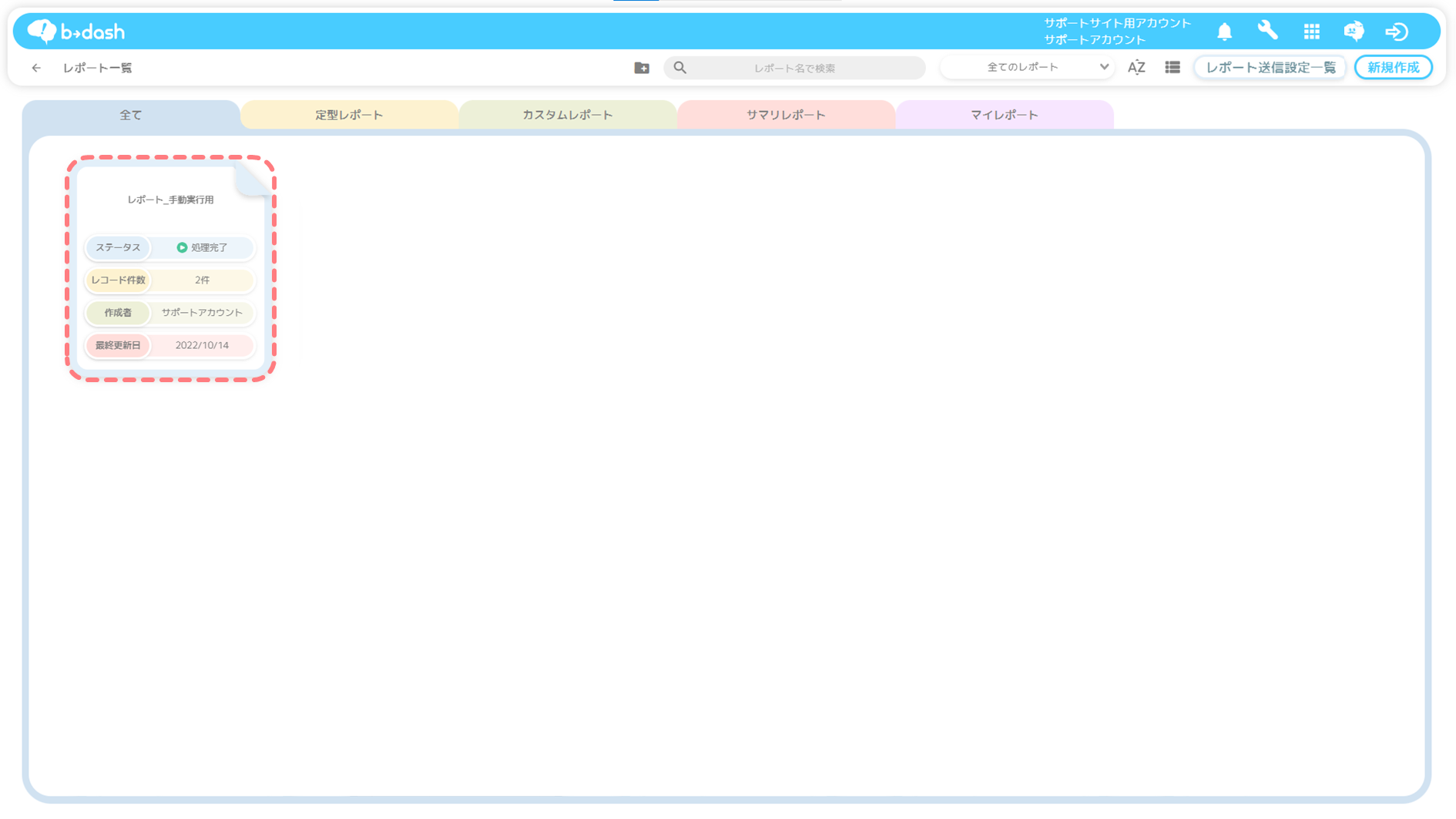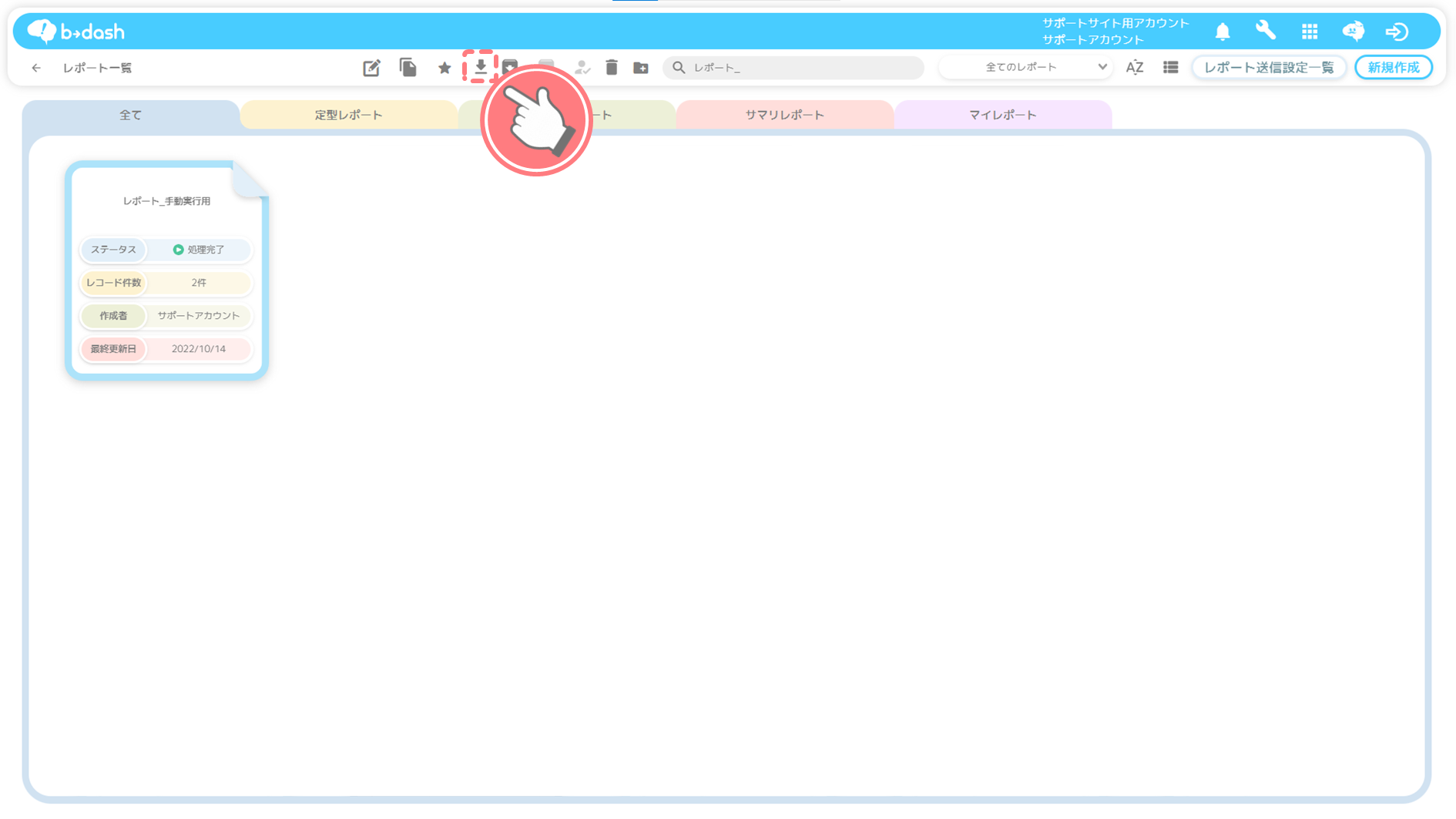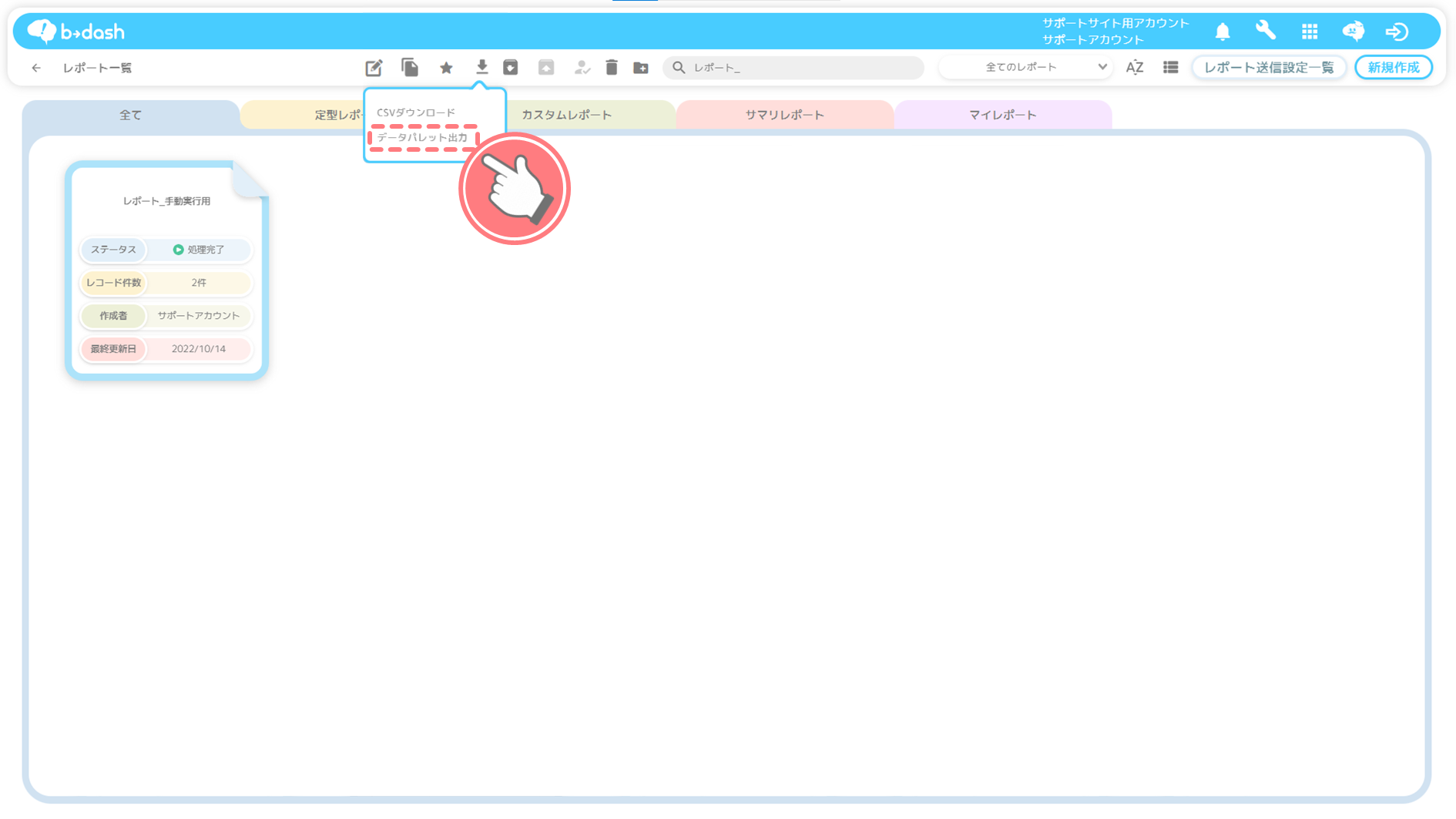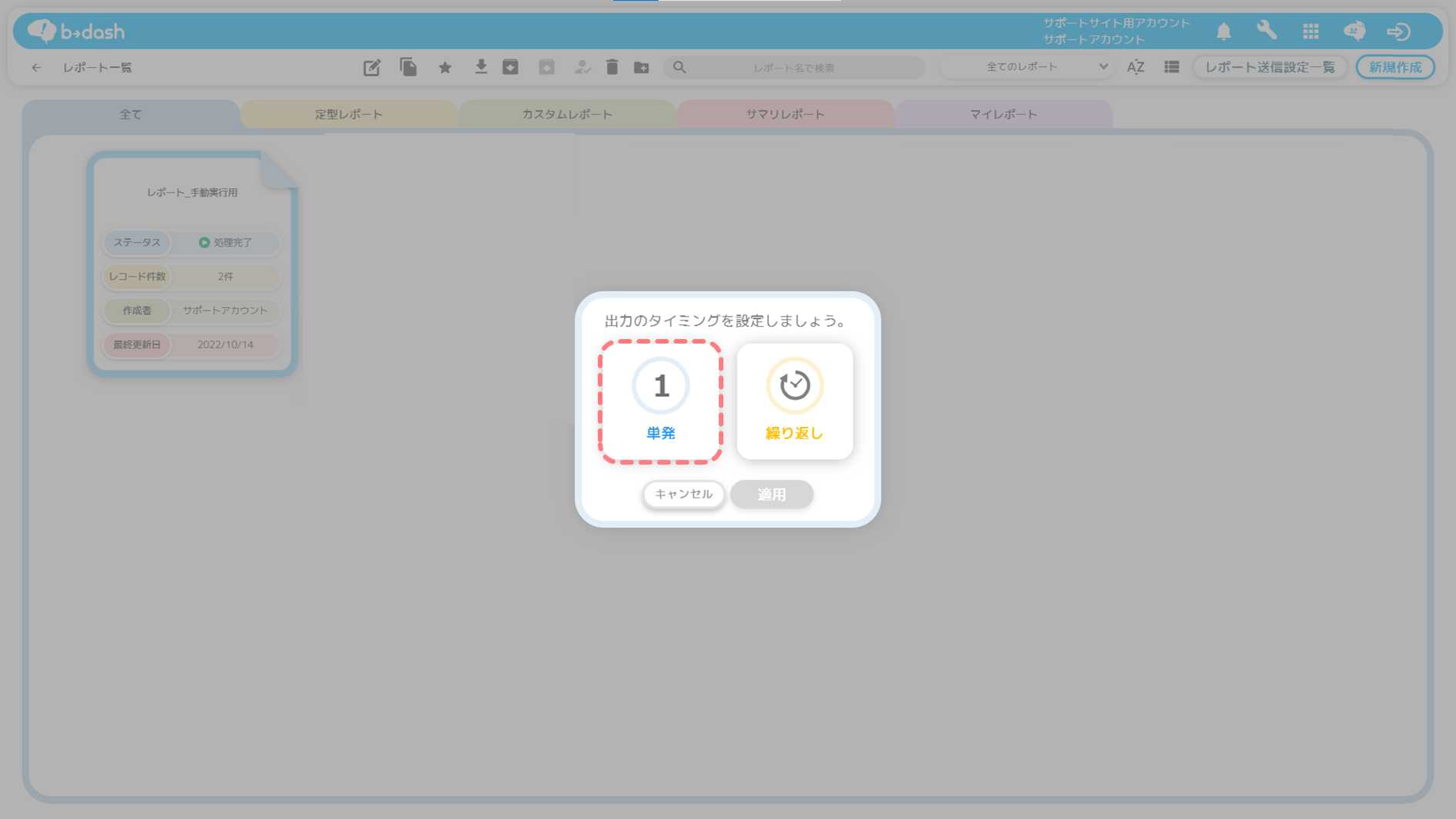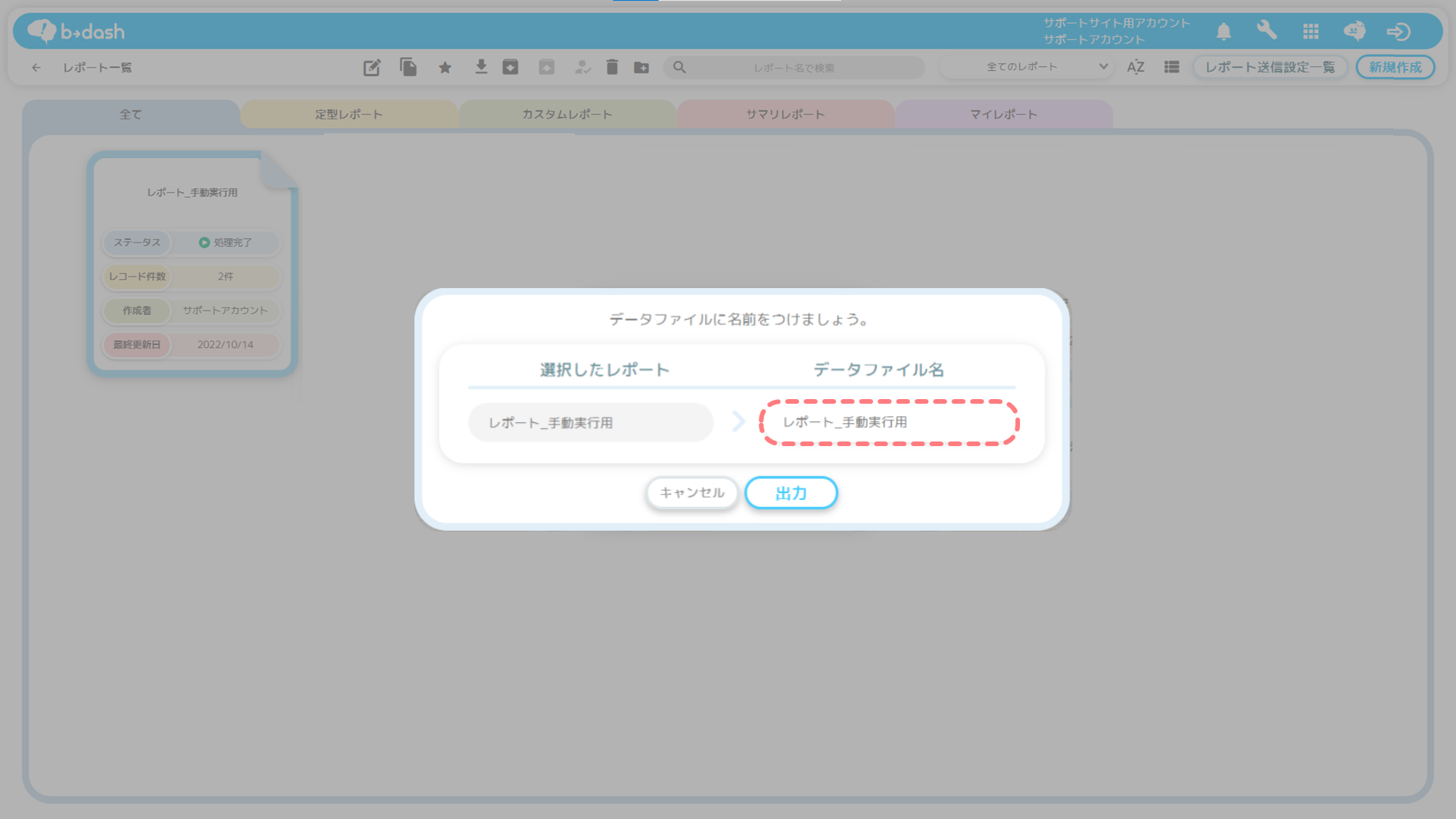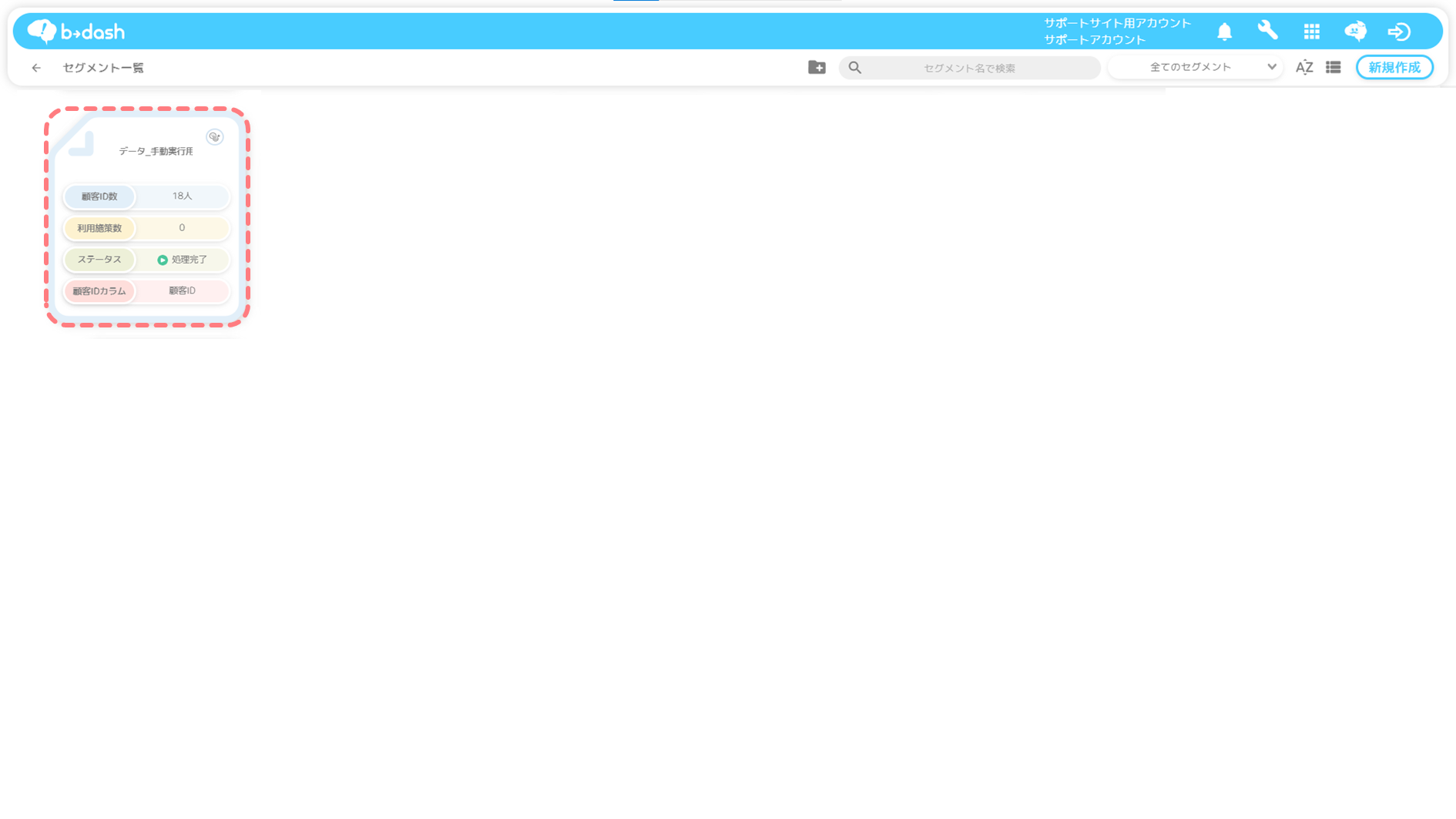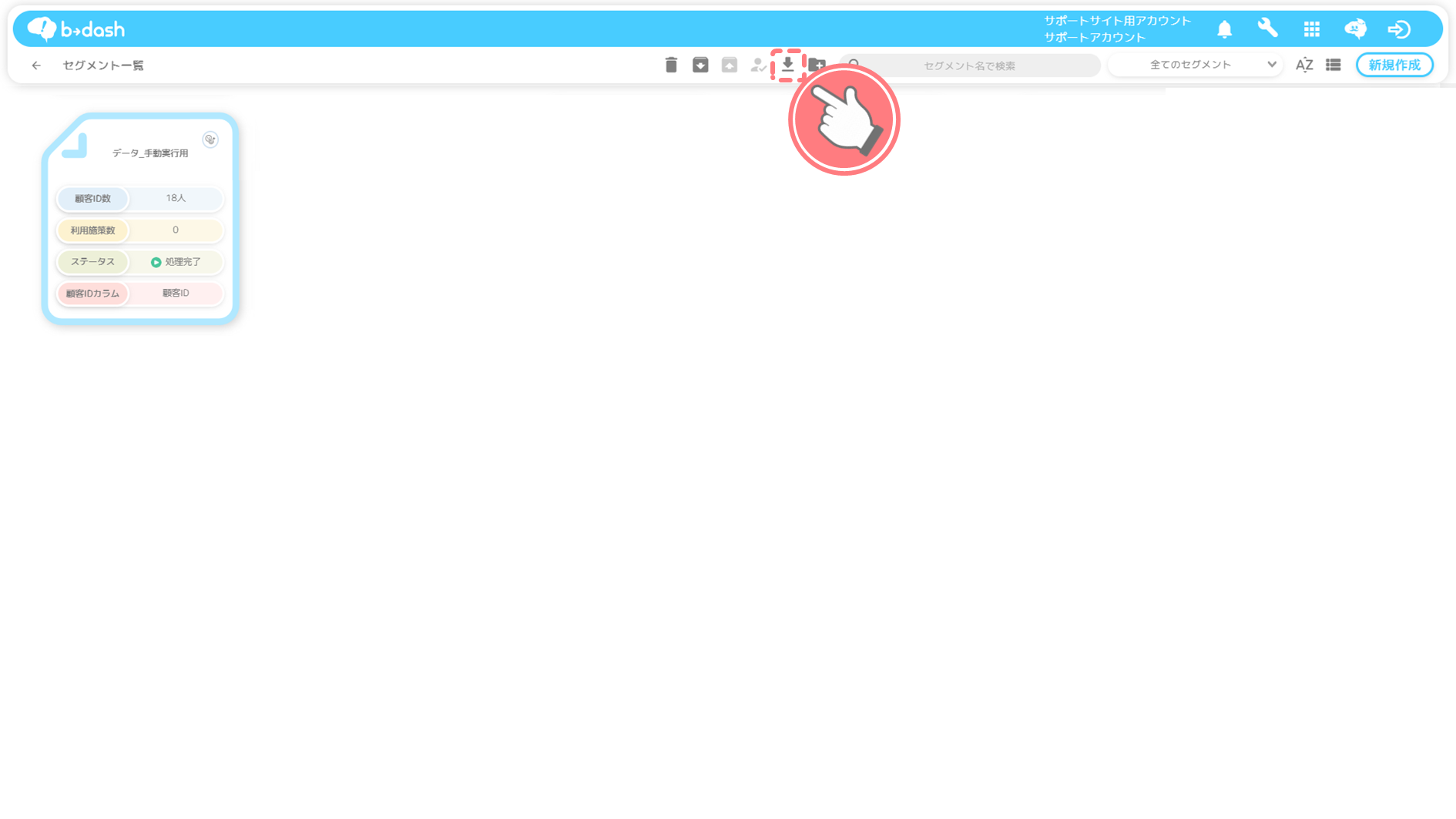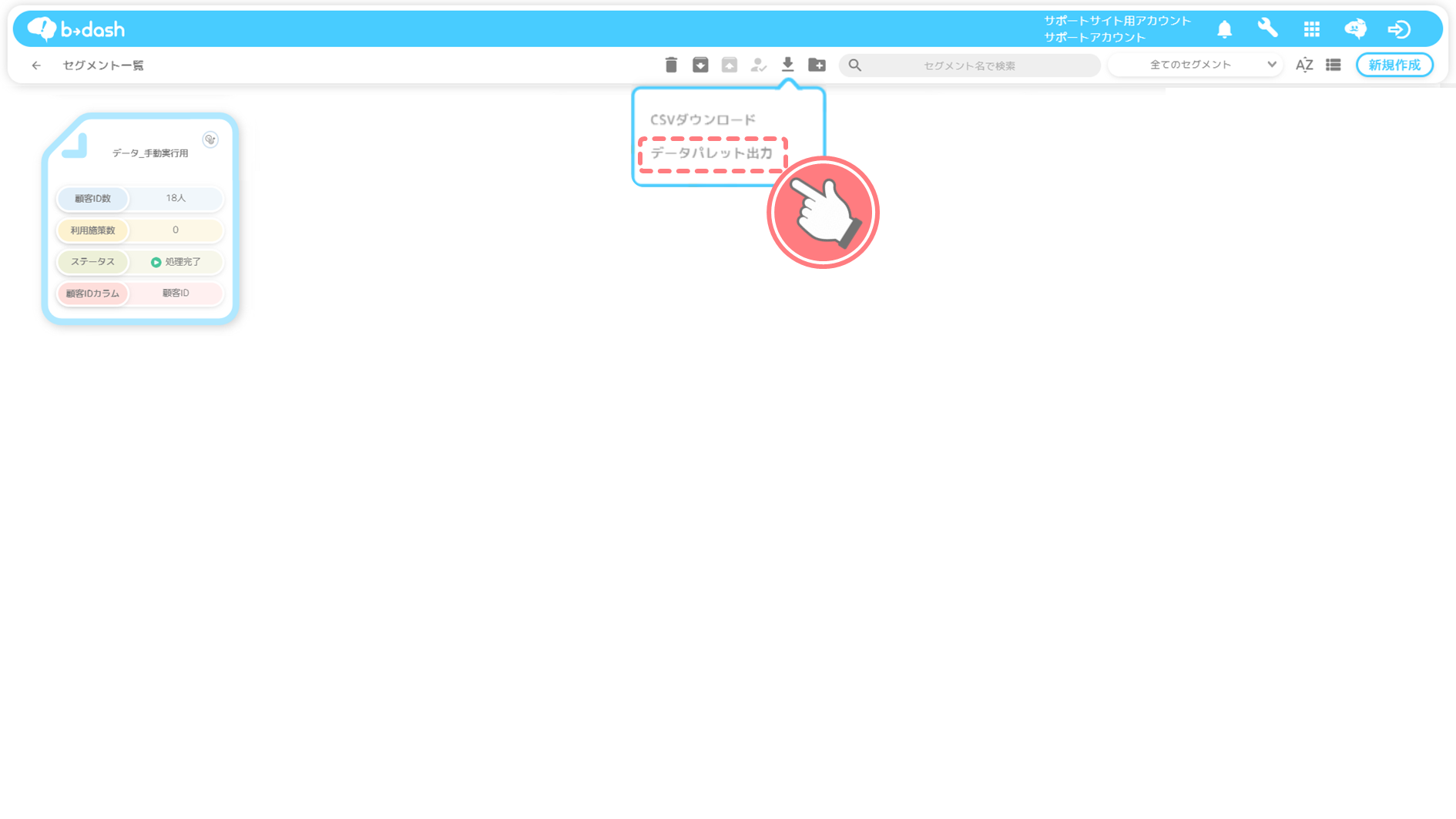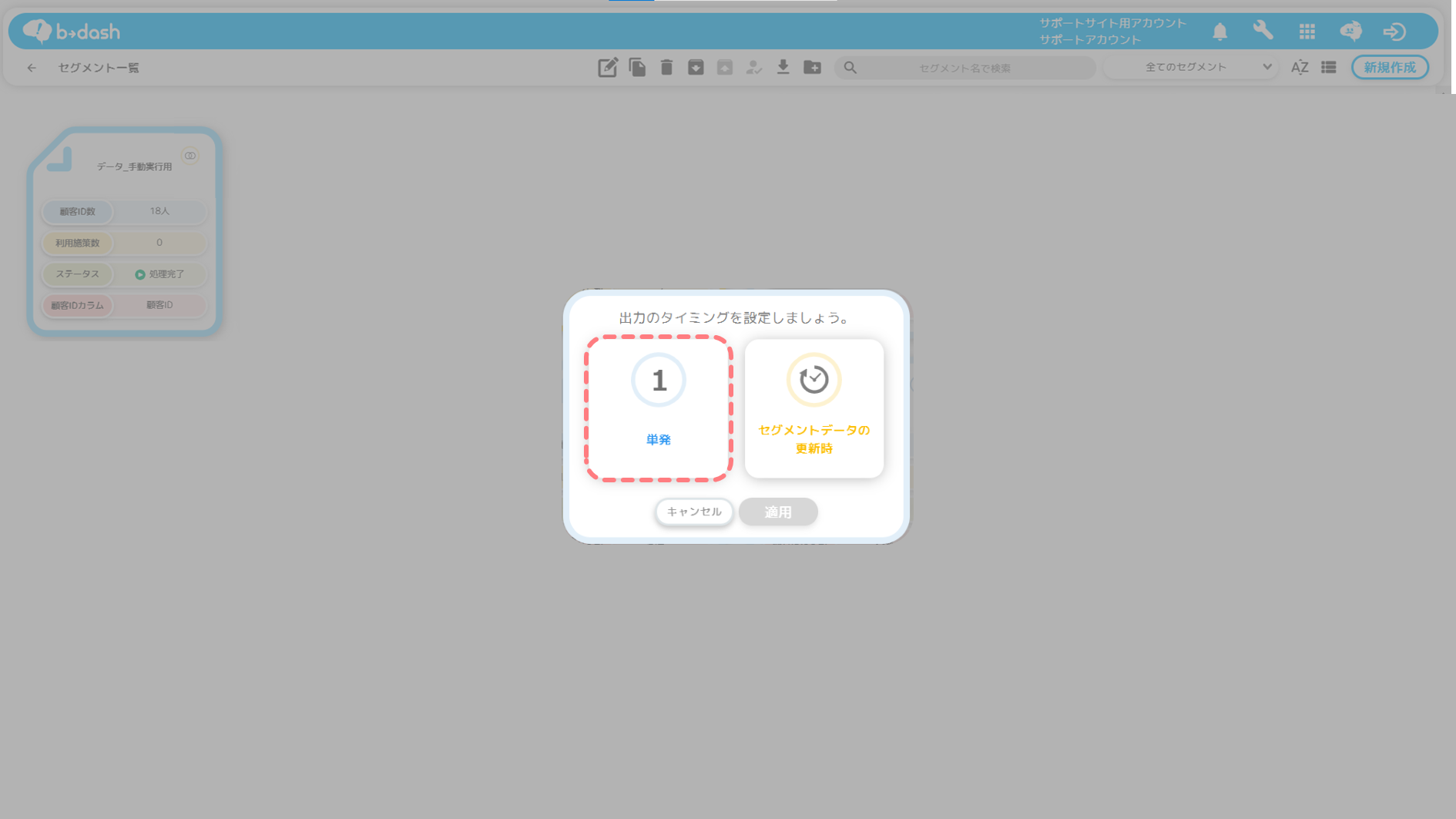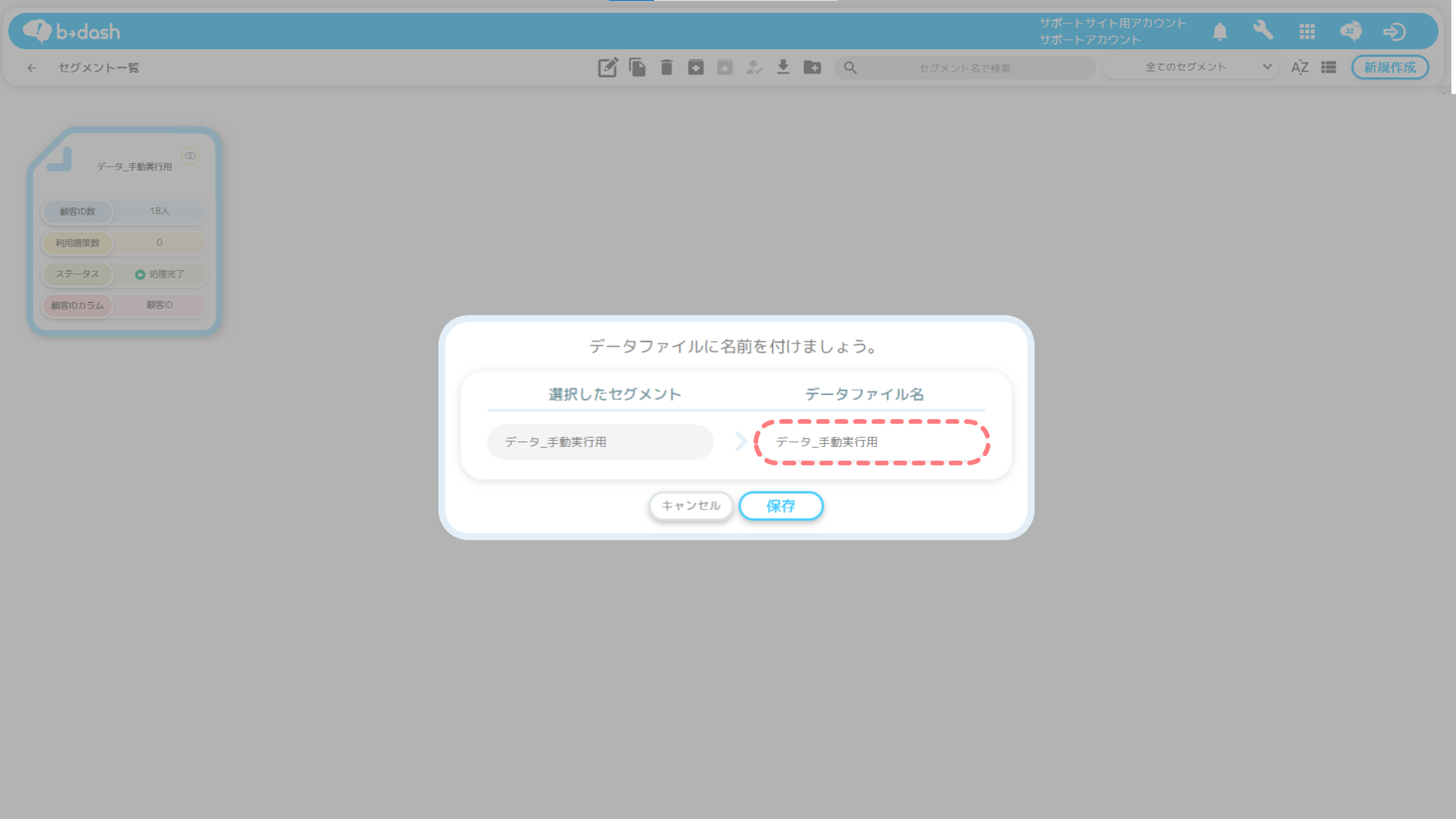目次
- 1 本記事では
- 2 各処理の手動実行方法
- 2.1 ❶ 加工処理を手動で実行する方法
- 2.2 ❷ 統合処理を手動で実行する方法
- 2.3 ❸ セグメントの集計を手動で実行する方法
- 2.4 ❹ レポートの集計を手動で実行する方法
- 2.5 ❺ シナリオの配信処理を手動で実行する方法
- 2.6 ❻ メール/MAの配信処理を手動で実行する方法
- 2.7 ❼ SMS配信の配信処理を手動で実行する方法
- 2.8 ❽ Push通知の配信処理を手動で実行する方法
- 2.9 ❾ LINE連携の配信処理を手動で実行する方法
- 2.10 ❿ レコメンドの計算を手動で実行する方法
- 2.11 ⓫ レポートデータを手動でデータパレット出力する方法
- 2.12 ⓬ セグメントデータを手動でデータパレット出力する方法
本記事では
本記事では、データ加工/統合、セグメント作成、メール/SMS/LINE/Push通知などの配信、レコメンドデータの集計といったb→dash上で実施される各処理を手動で処理を実行する方法について説明します。
b→dash上の各処理は自動で実施することが一般的ですが、以下のようなケースにおいて手動で実行する必要がありますので、このような場合においては本記事を参考にして、手動での処理を実施頂きますようお願いいたします。
- SFTP連携や各種API連携(Salesforce連携やGoogle SpreadSheet連携など)において、連携エラーが発生し、その後データの再連携を行った場合
※エラー発生後に、データを再連携した場合は、連携データをインプットとして実行している加工/統合処理は自動で実行されず、手動で実施する必要があります - データファイル詳細画面にて「元のデータファイルの定義が変更されています」と表示され、データファイルの内容が確認できない場合
各処理の手動実行方法
「加工」「統合」「セグメント集計」「レポート集計」「レコメンド集計」「配信処理」「データパレット出力」を手動で処理を行う方法について紹介します。
❶ 加工処理を手動で実行する方法
「データパレット」をクリックします
「データを確認する」をクリックします
「手動実行」を行いたいファイルをクリックします
「手動実行」アイコンをクリックします
「適用」をクリックします
❷ 統合処理を手動で実行する方法
「データパレット」をクリックします
「データを確認する」をクリックします
「手動実行」を行いたいファイルをクリックします
「データフロー」アイコンをクリックします
「手動実行」アイコンをクリックします
任意の手動実行方法を選択し、「適用」をクリックします
❸ セグメントの集計を手動で実行する方法
「セグメント」をクリックします
手動で集計を行いたいファイルをクリックします
「集計開始」アイコンをクリックします
「適用」をクリックします
❹ レポートの集計を手動で実行する方法
「BI」をクリックします
手動で集計を行いたいレポートをクリックします
「集計開始」アイコンをクリックします
「適用」をクリックします
❺ シナリオの配信処理を手動で実行する方法
「シナリオ」をクリックします
手動で配信したいシナリオをクリックします
「運用中」をクリックします
「適用」をクリックします
「編集」アイコンをクリックします
「起動タイミングの設定」をクリックします
「プルダウン」をクリックします
「単発」をクリックします
任意の時間を追加し、「適用」をクリックします
「保存」をクリックします
任意の名前を入力し、「保存」をクリックします
「停止中」をクリックし、「運用中」に戻します
配信完了次第、追加した時間の「×」をクリックし、変更前の更新タイミングの設定に戻します
❻ メール/MAの配信処理を手動で実行する方法
「メール/MA」をクリックします
「メールを配信する」をクリックします
手動で配信したいメールをクリックします
「運用中」をクリックします
「適用」をクリックします
「編集」アイコンをクリックします
「配信タイミングの設定」をクリックします
「プルダウン」をクリックします
「単発」をクリックします
任意の時間を追加し、「適用」をクリックします
「適用」をクリックします
「保存」をクリックします
任意の名前を入力し、「保存」をクリックします
「停止中」をクリックし、「運用中」に戻します
配信完了次第、追加した時間の「×」をクリックし、変更前の更新タイミングの設定に戻します
❼ SMS配信の配信処理を手動で実行する方法
「SMS配信」をクリックします
「SMSを配信する」をクリックします
手動で配信したいSMSコンテンツをクリックします
「運用中」をクリックします
「適用」をクリックします
「編集」アイコンをクリックします
「配信タイミングの設定」をクリックします
「プルダウン」をクリックします
「単発」をクリックします
任意の時間を追加し、「適用」をクリックします
「適用」をクリックします
「保存」をクリックします
任意の名前を入力し、「保存」をクリックします
「停止中」をクリックし、「運用中」に戻します
配信完了次第、追加した時間の「×」をクリックし、変更前の更新タイミングの設定に戻します
❽ Push通知の配信処理を手動で実行する方法
「Push通知」をクリックします
「Push通知を配信する」をクリックします
手動で配信したいデータをクリックします
「運用中」をクリックします
「適用」をクリックします
「編集」アイコンをクリックします
「配信タイミングの設定」をクリックします
「プルダウン」をクリックします
「単発」をクリックします
任意の時間を追加し、「適用」をクリックします
「適用」をクリックします
「保存」をクリックします
任意の名前を入力し、「保存」をクリックします
「停止中」をクリックし、「運用中」に戻します
配信完了次第、追加した時間の「×」をクリックし、変更前の更新タイミングの設定に戻します
❾ LINE連携の配信処理を手動で実行する方法
「LINE連携」をクリックします
「LINEを配信する」をクリックします
手動で配信したいLINEコンテンツをクリックします
「運用中」をクリックします
「適用」をクリックします
「編集」アイコンをクリックします
「配信タイミングの設定」をクリックします
「プルダウン」をクリックします
「単発」をクリックします
任意の時間を追加し、「適用」をクリックします
「適用」をクリックします
「保存」をクリックします
任意の名前を入力し、「保存」をクリックします
「停止中」をクリックし、「運用中」に戻します
配信完了次第、追加した時間の「×」をクリックし、変更前の更新タイミングの設定に戻します
❿ レコメンドの計算を手動で実行する方法
「レコメンド」をクリックします
手動で更新を行いたいレコメンドデータをクリックします
「更新タイミング設定」アイコンをクリックします
任意の更新タイミングを追加し、「適用」をクリックします
上記の画像では【毎日 10:00】に集計が開始されます。
更新タイミングで設定した時刻通りにレコメンドデータを更新するための注意すべき点を記載しています。
➀ 複数の更新タイミングの設定について
複数の更新タイミングを設定する場合、レコメンドデータの更新にかかる時間を確保するために、各更新タイミングの間隔を空けるように設定してください。
例えば、更新タイミングとして【毎日 10:00】が設定されている場合、【毎日 10:15】や【毎日 9:45】は追加せずに、【毎日 9:00】や【毎日 11:00】を更新タイミングとして追加してください。
各更新タイミングの間隔は、レコメンドデータの量や集計設定によって異なります。間隔の目安などの詳細については「レコメンドメールを配信したい」をご参照ください。
② 設定を行った当日の更新タイミングについて
更新タイミングを設定した当日に、レコメンドデータを更新したい場合は「更新タイミングを設定した現在の時刻」から約1~2時間程度の間隔を空けるように設定してください。「更新タイミングを設定した現在の時刻」と、「更新タイミングとして設定した時刻」の間隔が空いていない場合、設定した当日にレコメンドデータが更新されない可能性があります。
例えば、「10月1日 9:50」に、更新タイミングを【毎日 10:00】に設定すると、初回の更新が「10月1日 10:00」ではなく、「10月2日 10:00」となることがあります。
設定した当日である「10月1日」に更新したい際には、【毎日 12:00】や【毎日 13:00】など、約1~2時間程度の間隔を空けて設定してください。

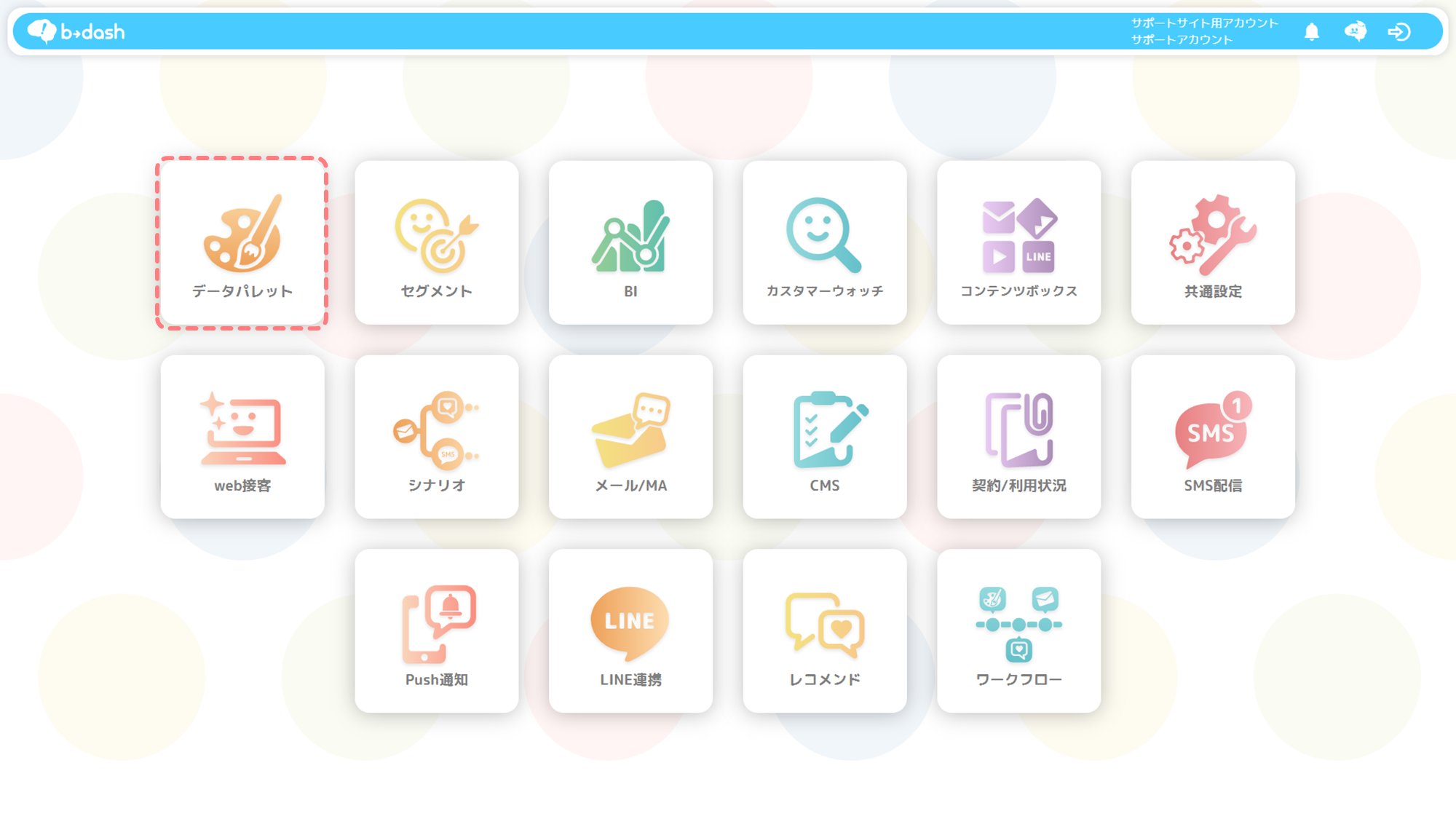
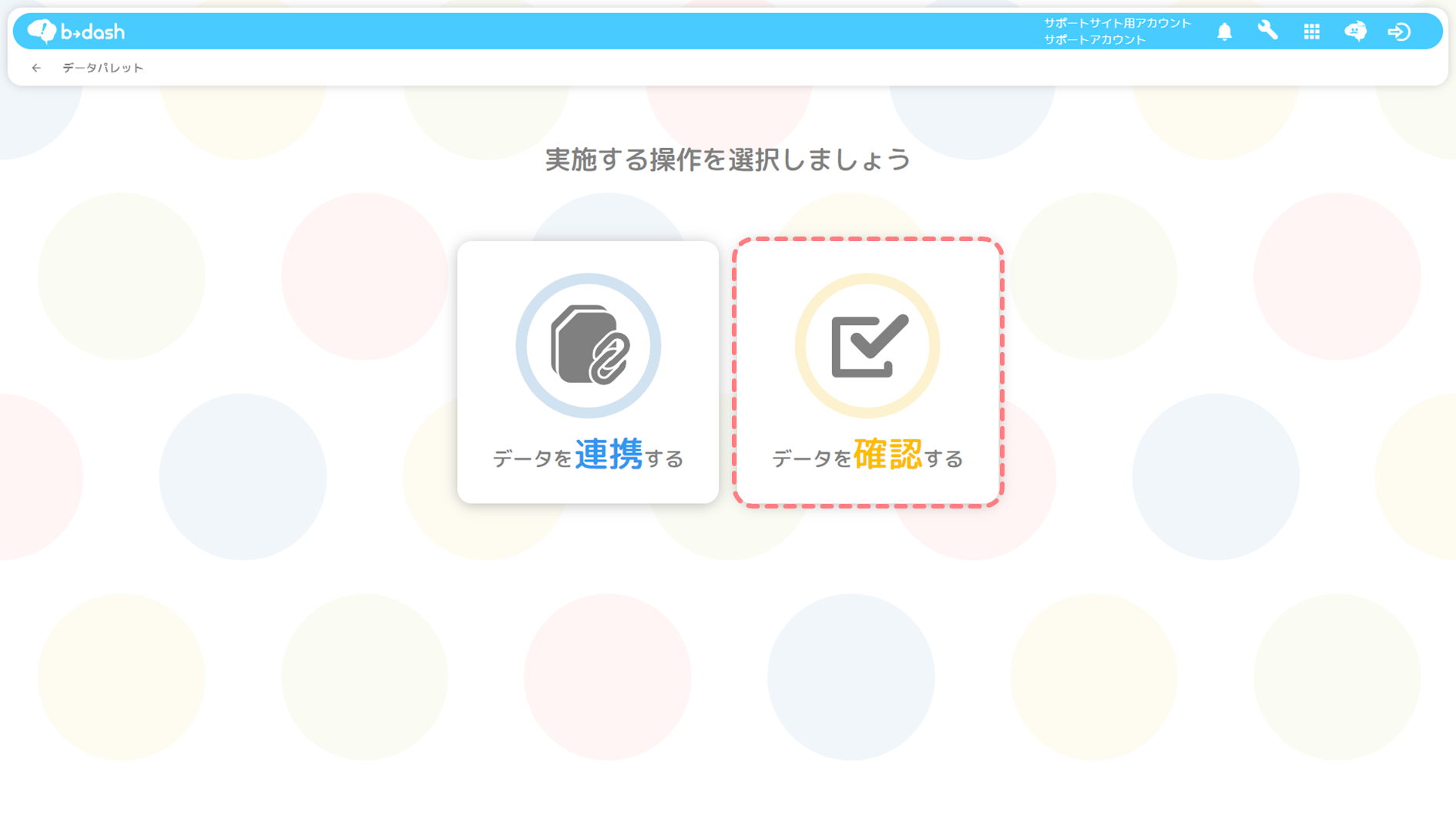
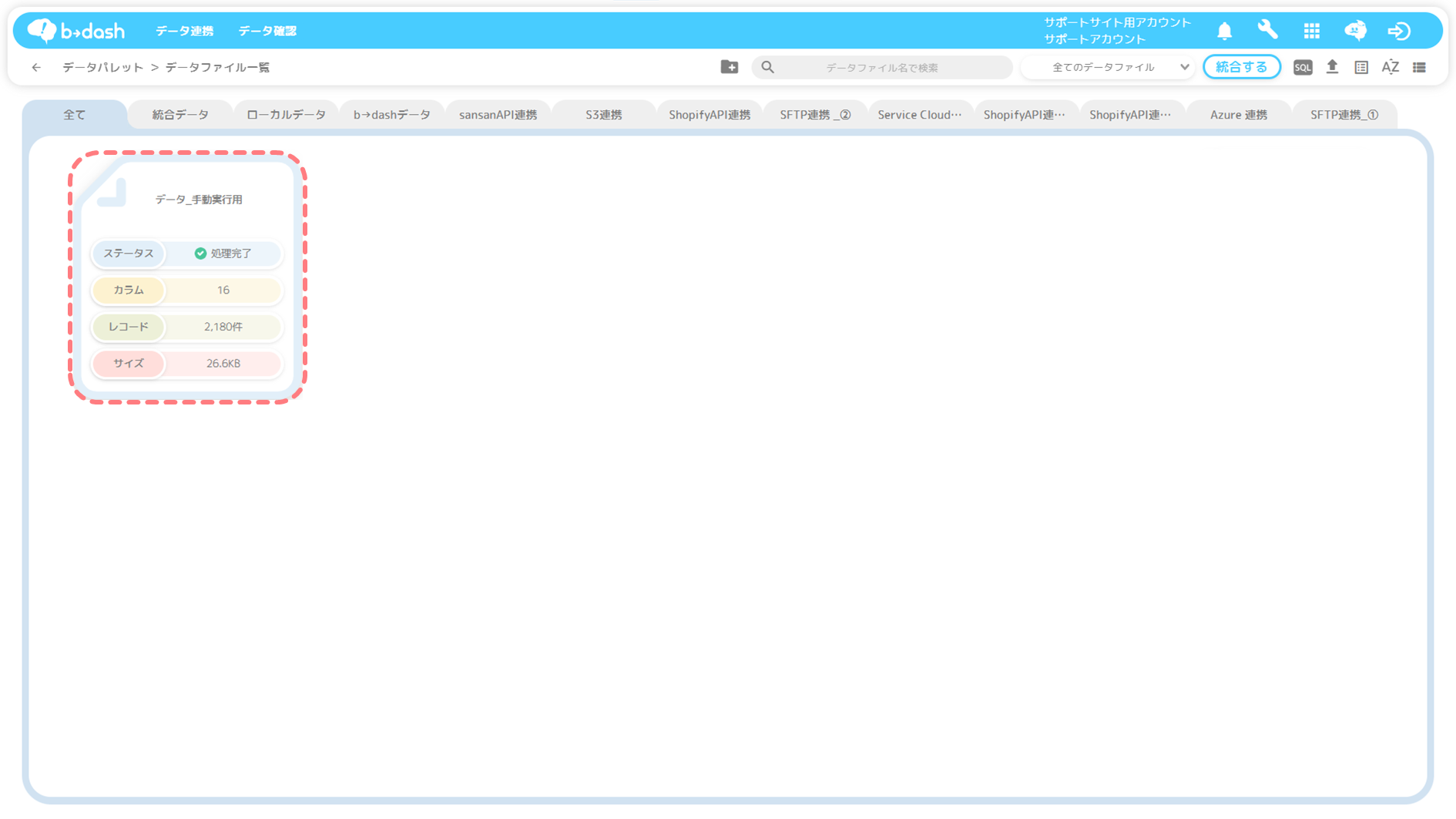
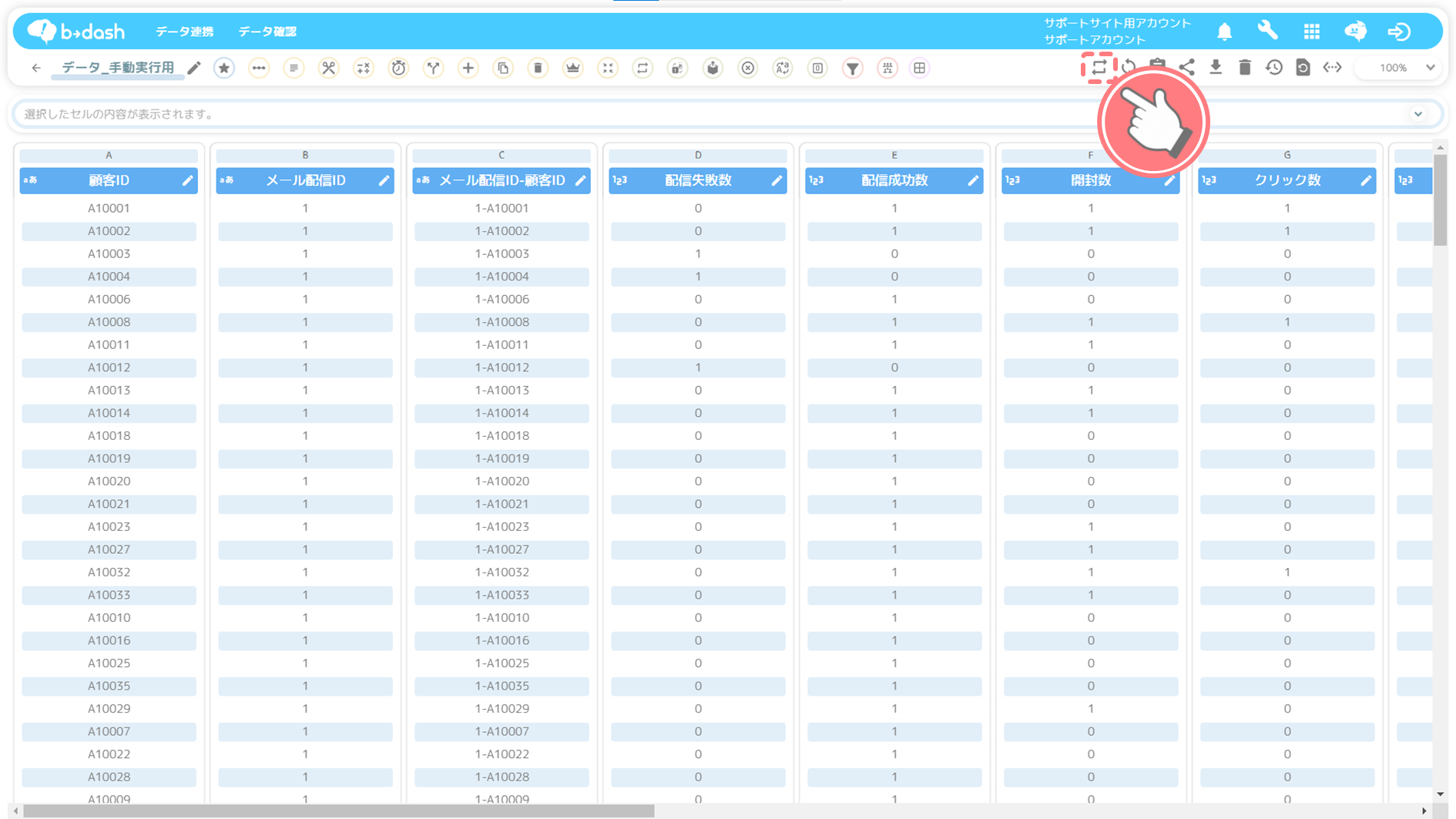
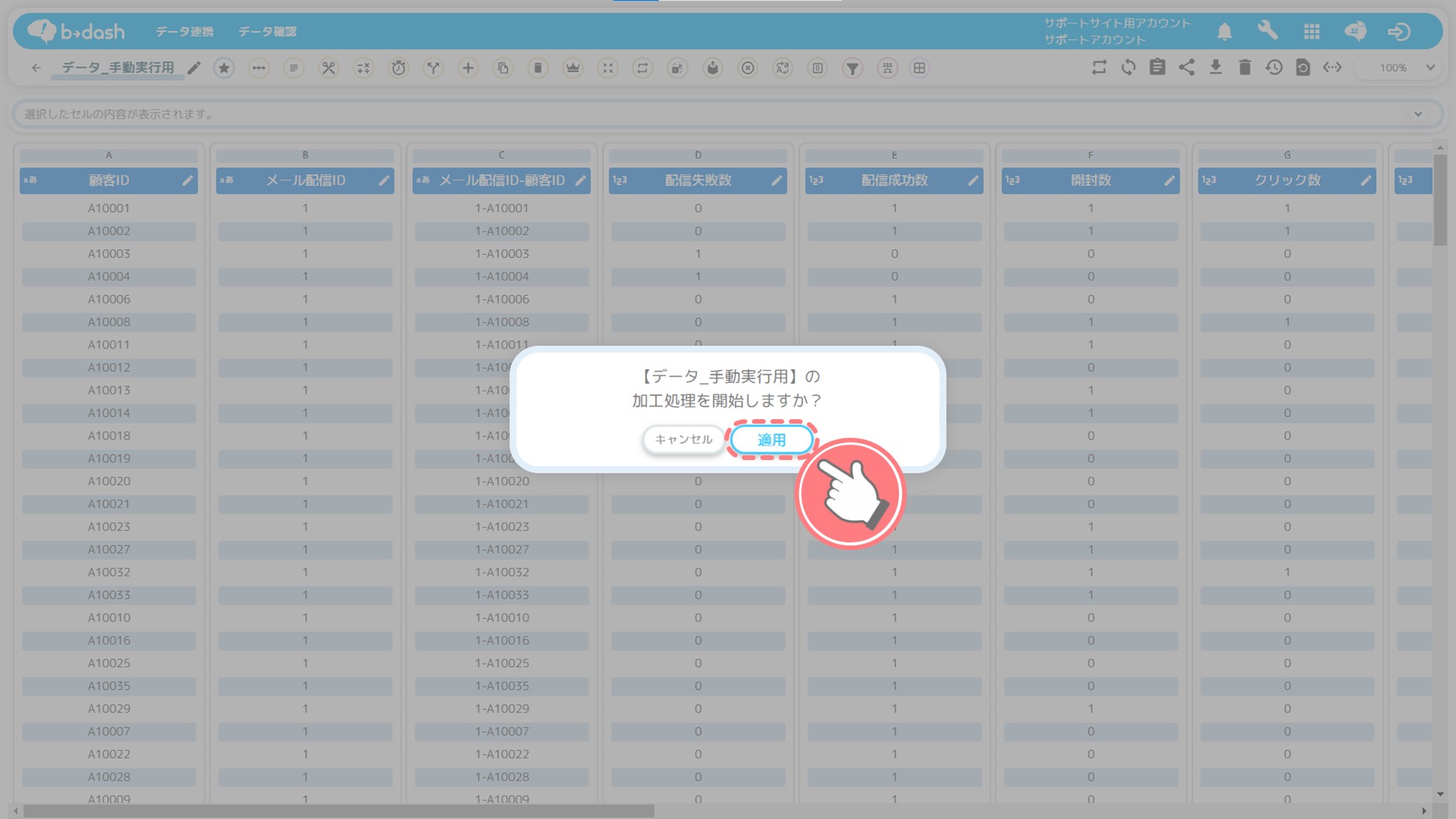
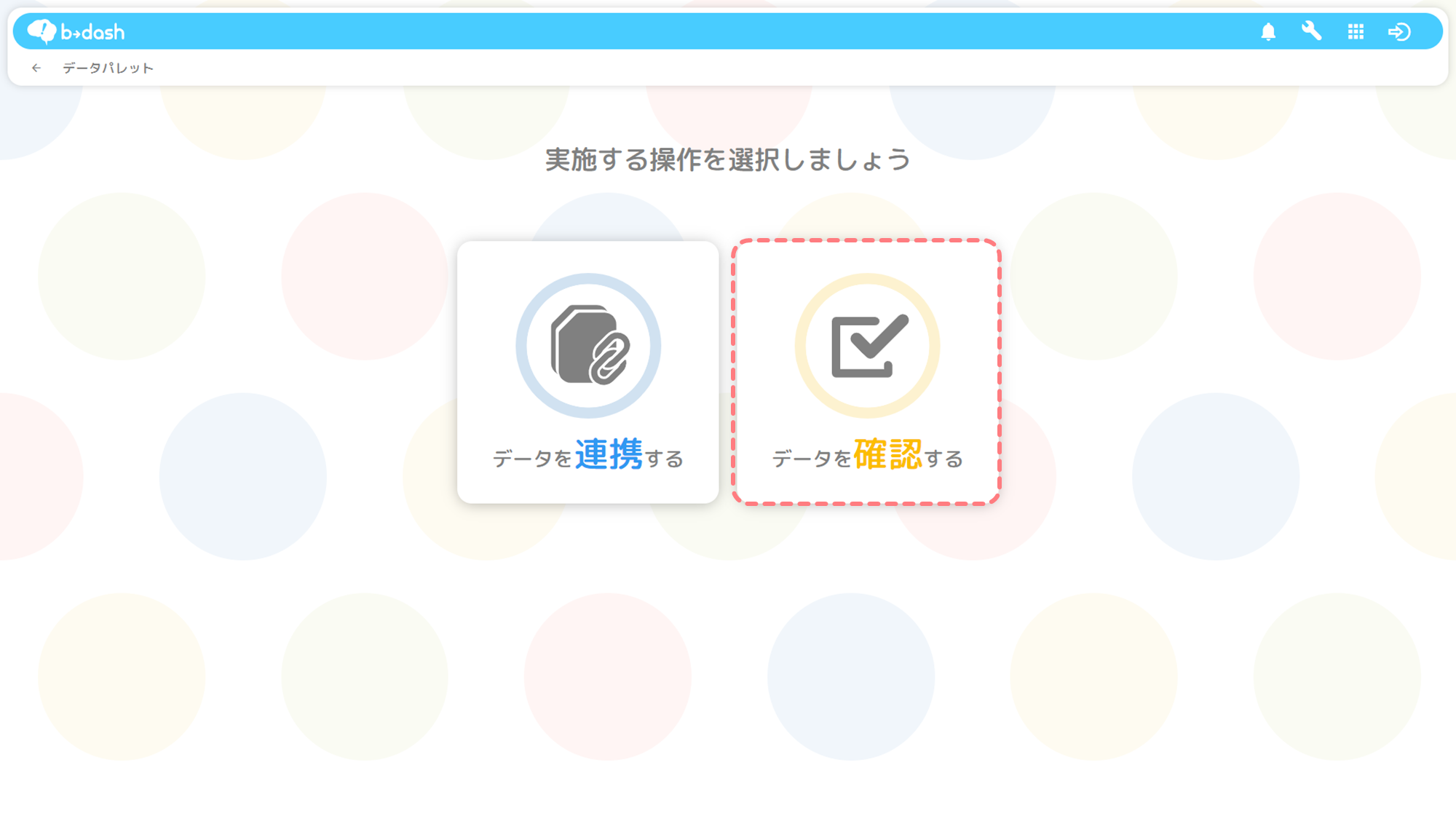
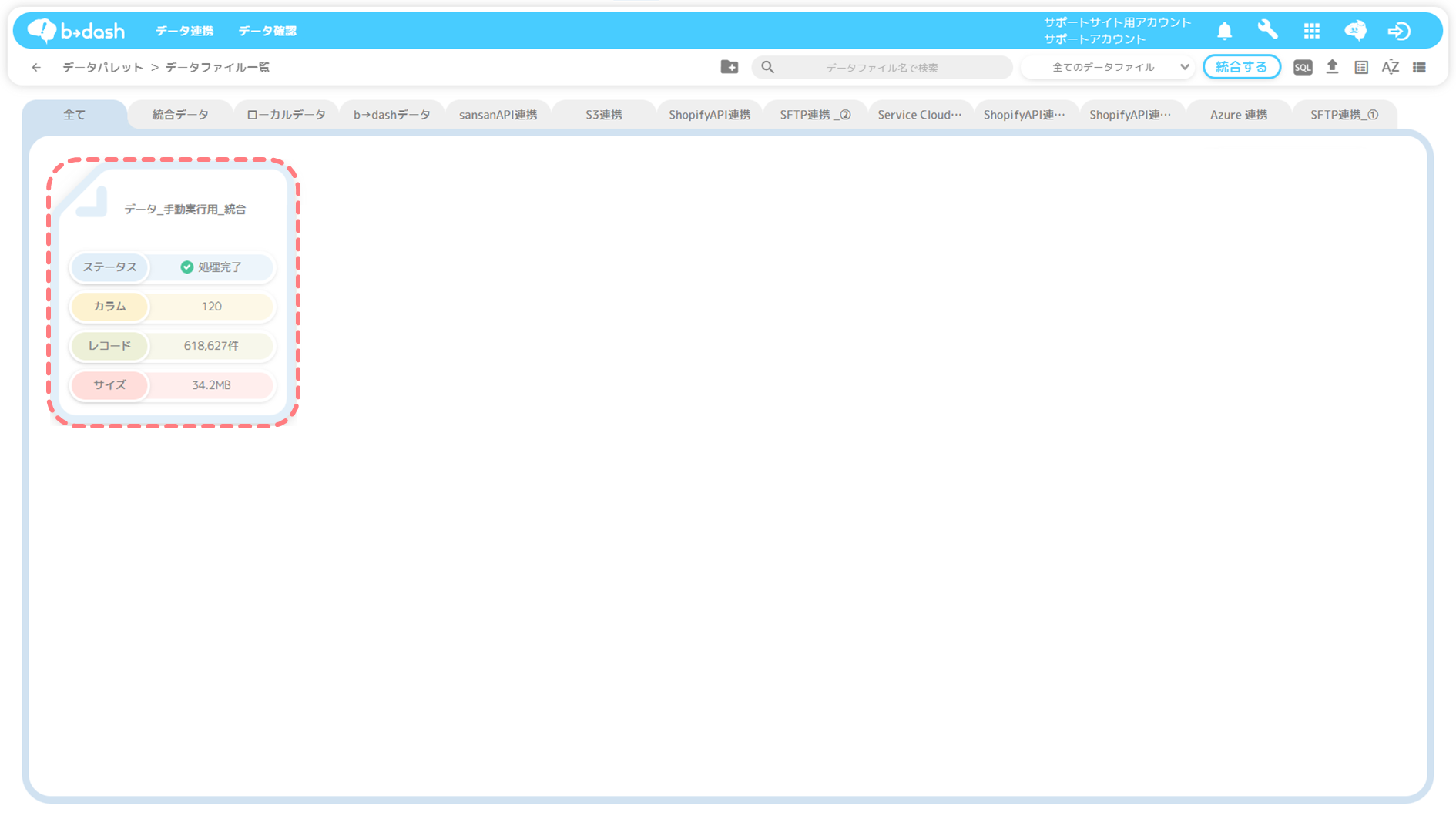
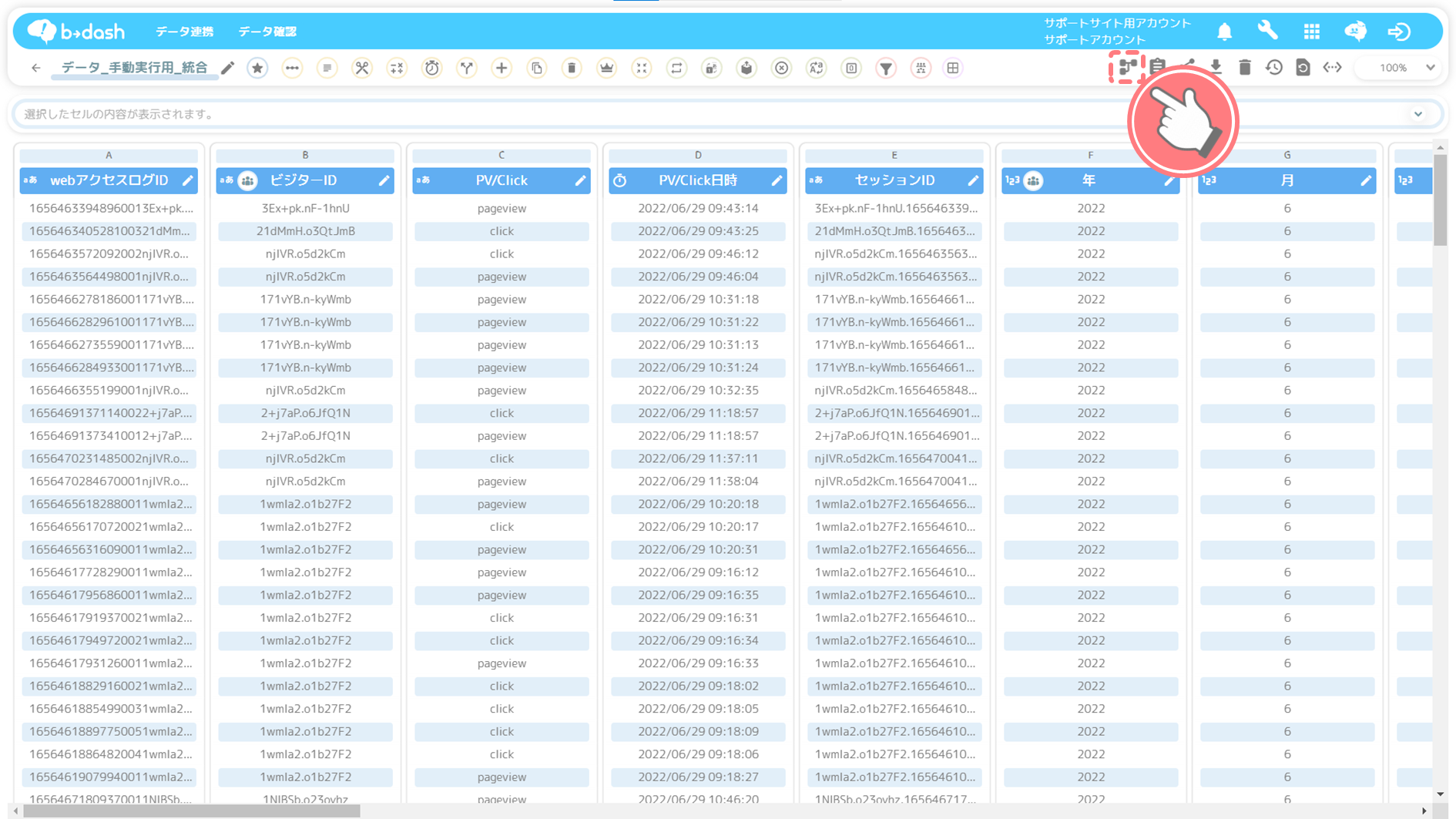
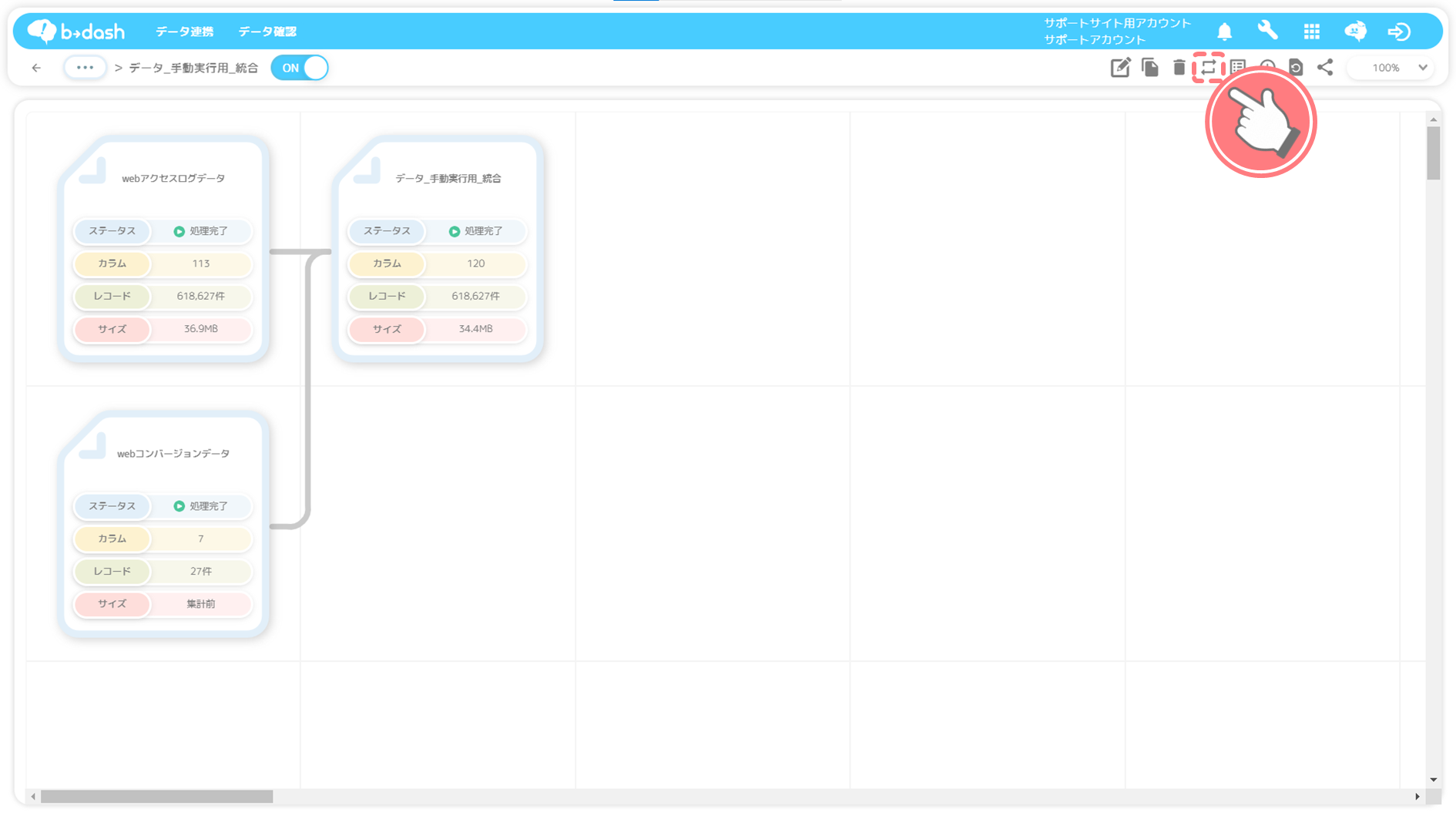
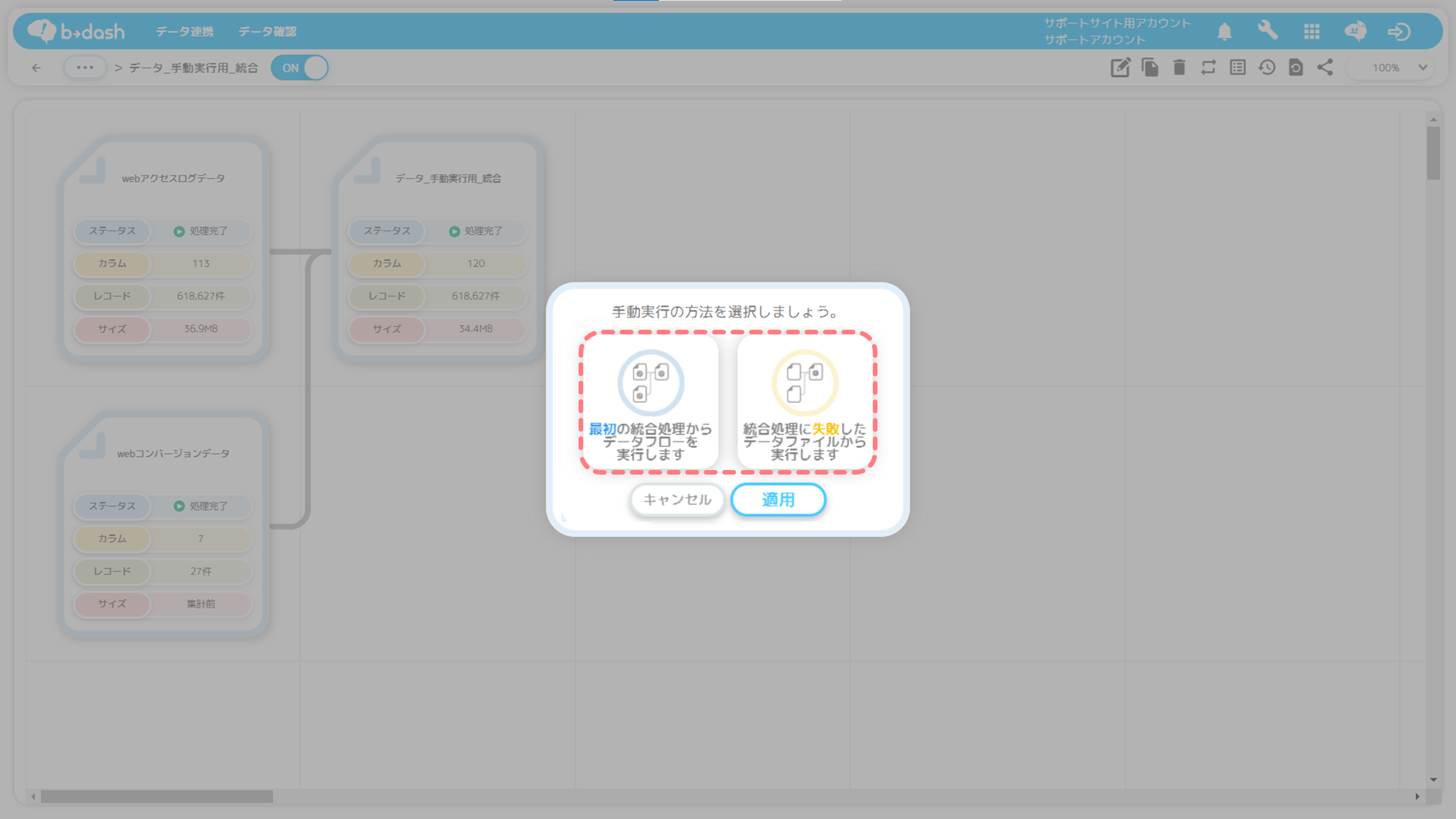
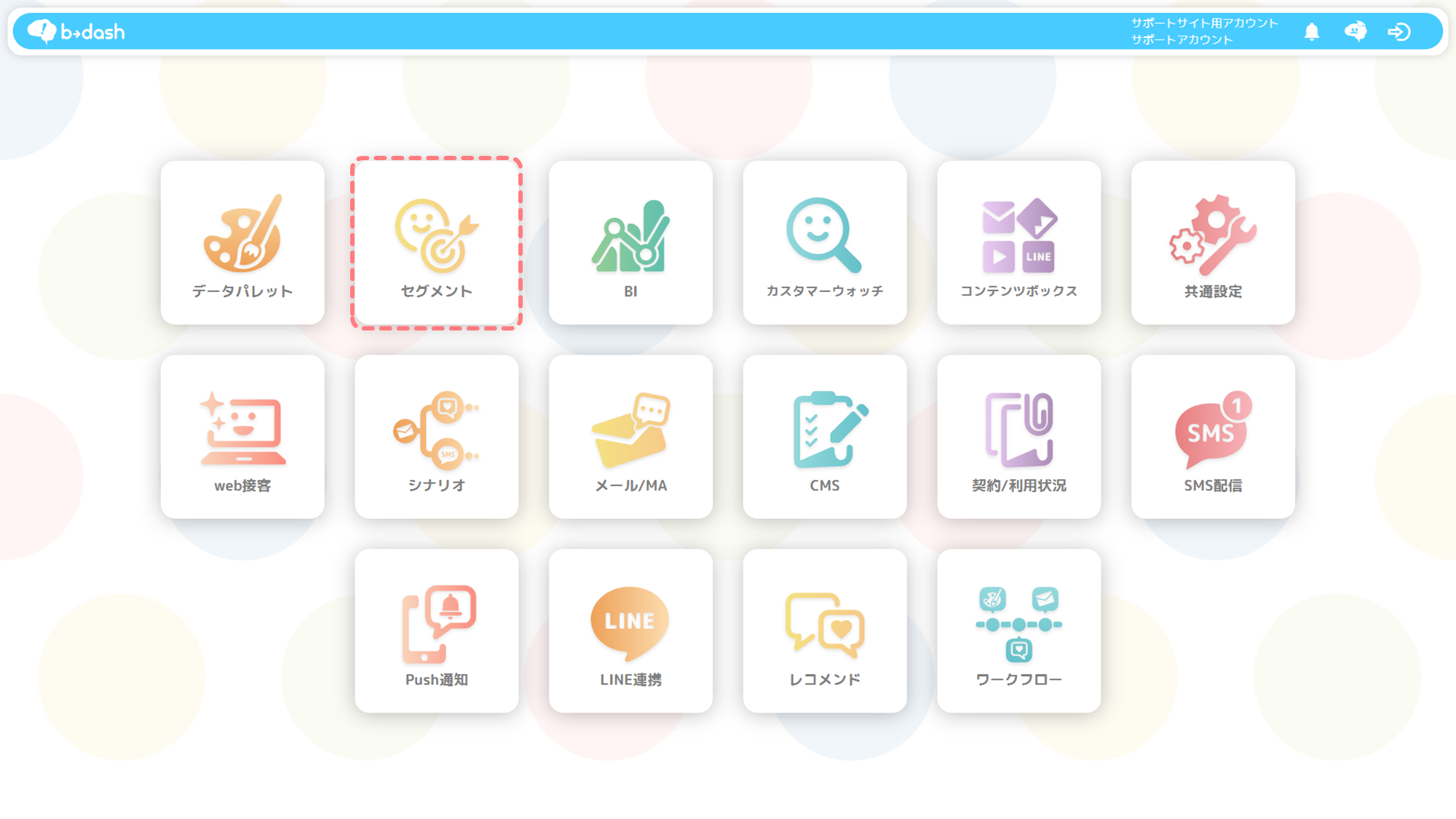
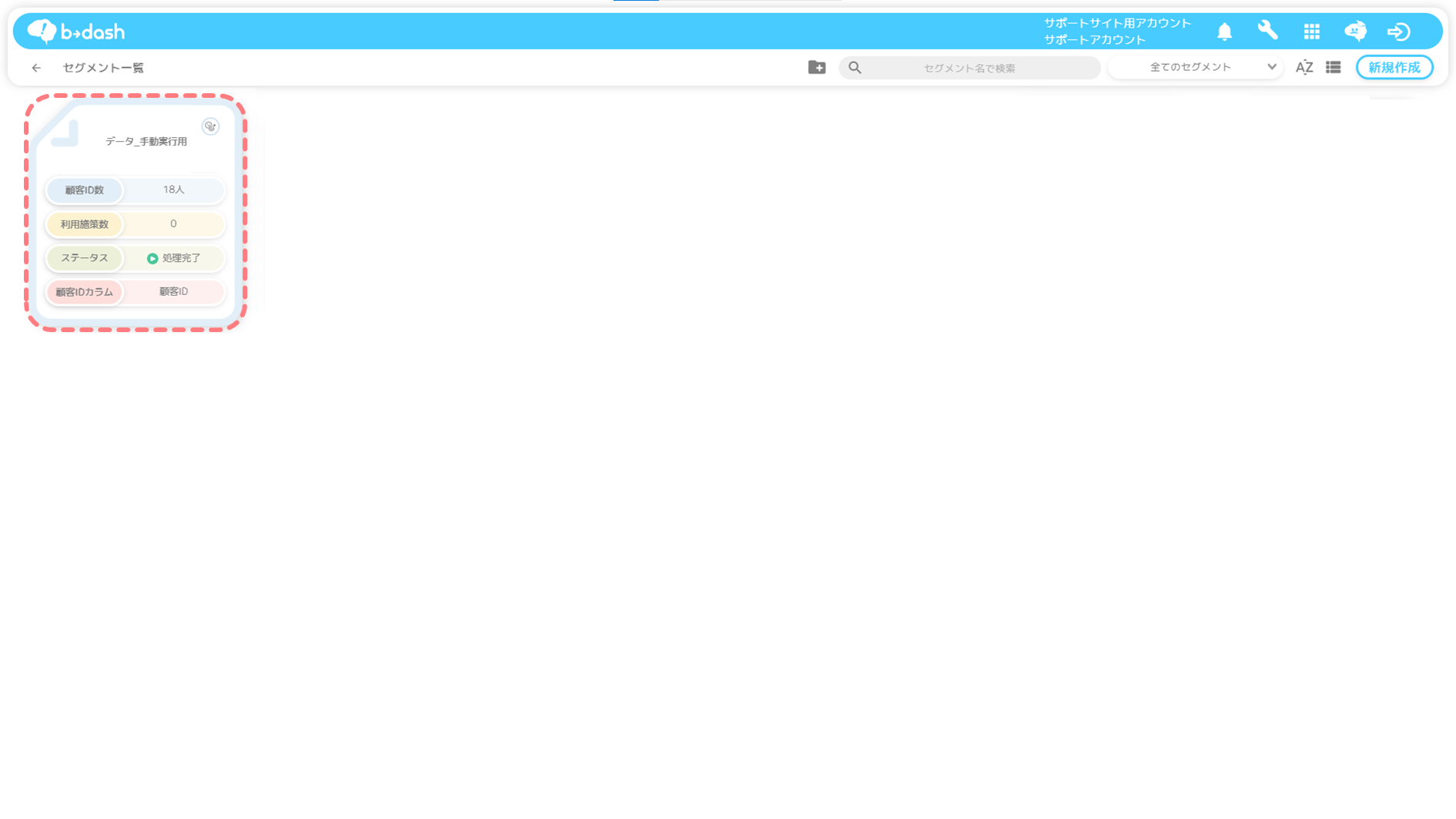
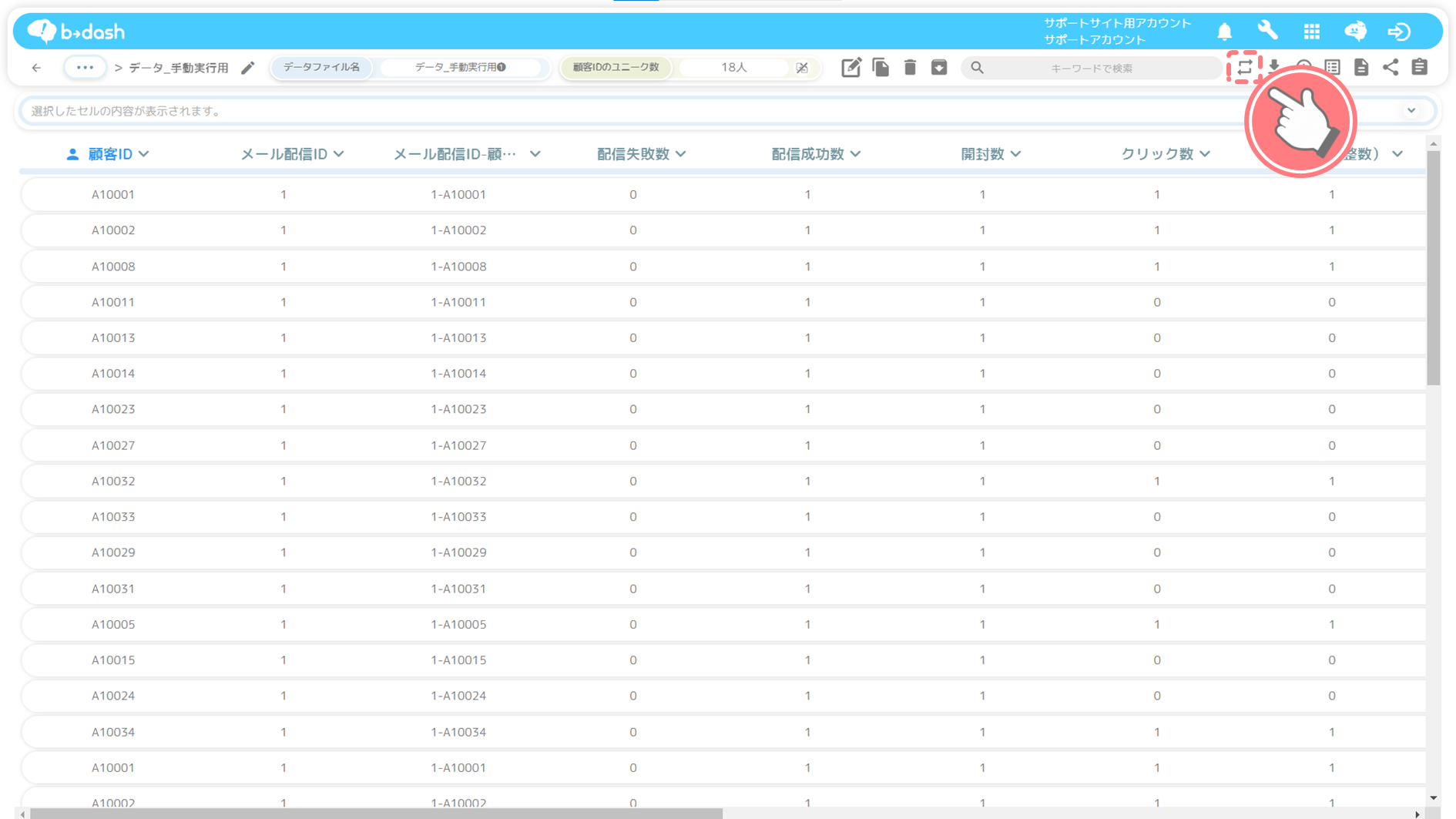
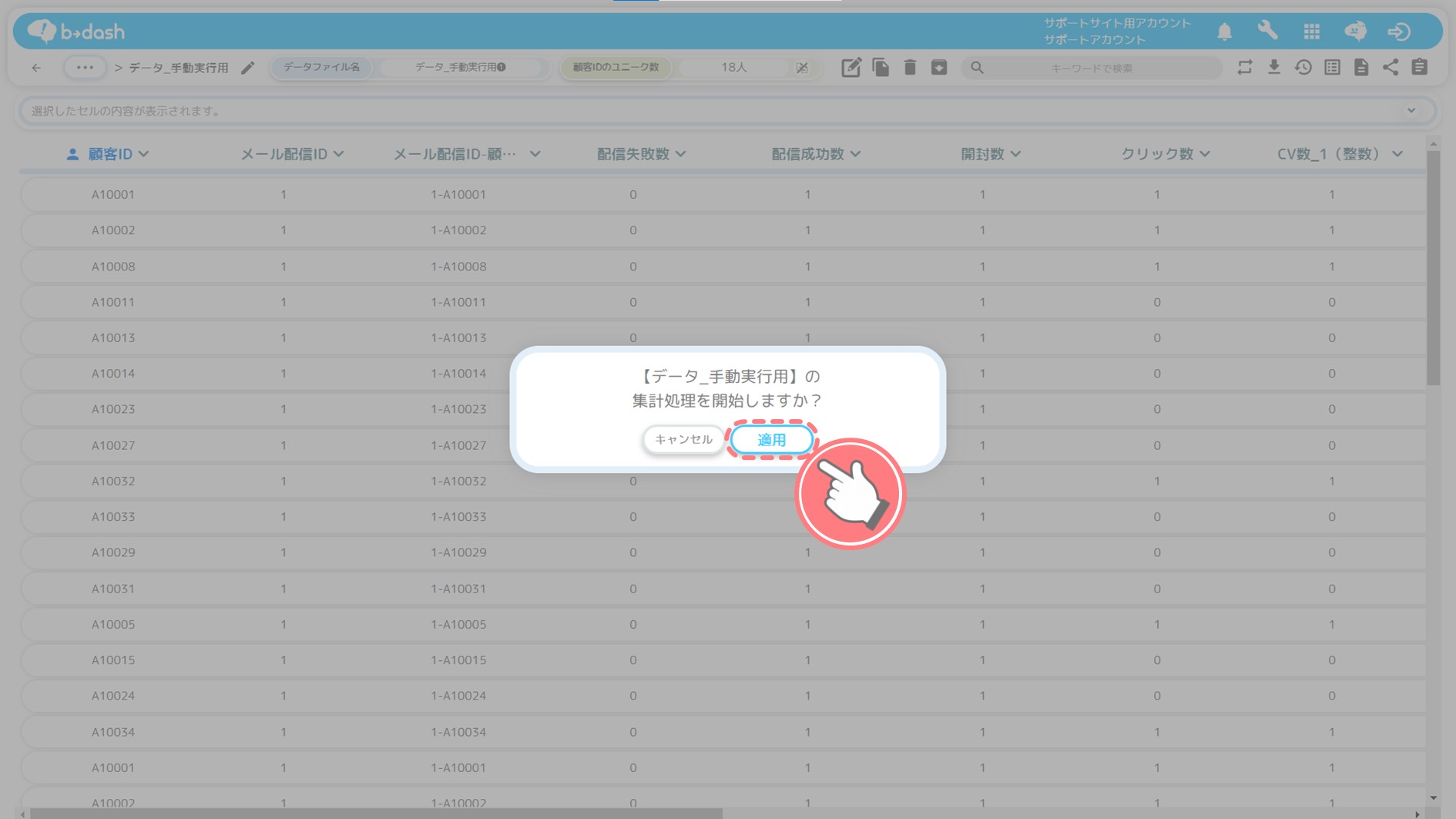
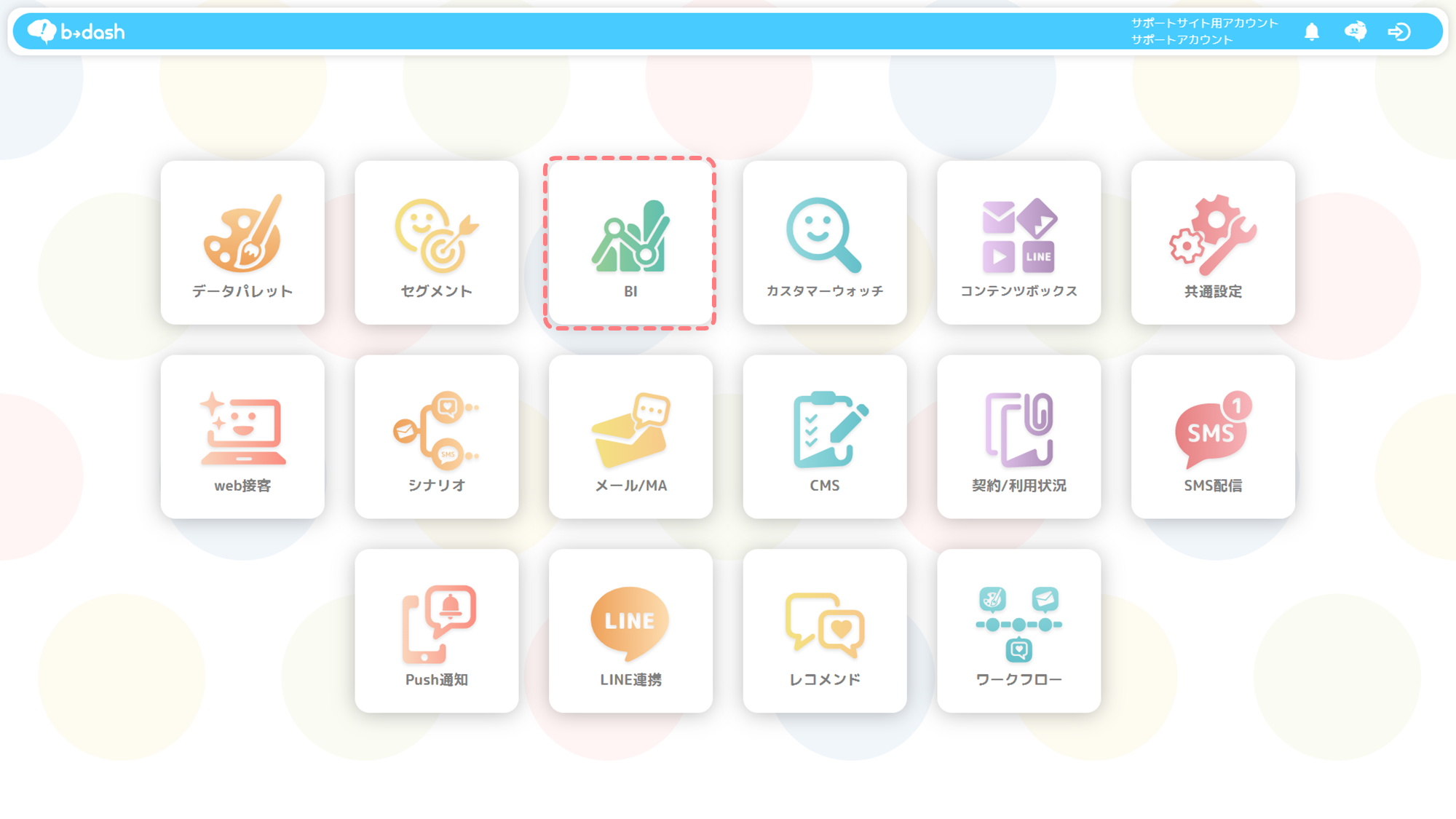
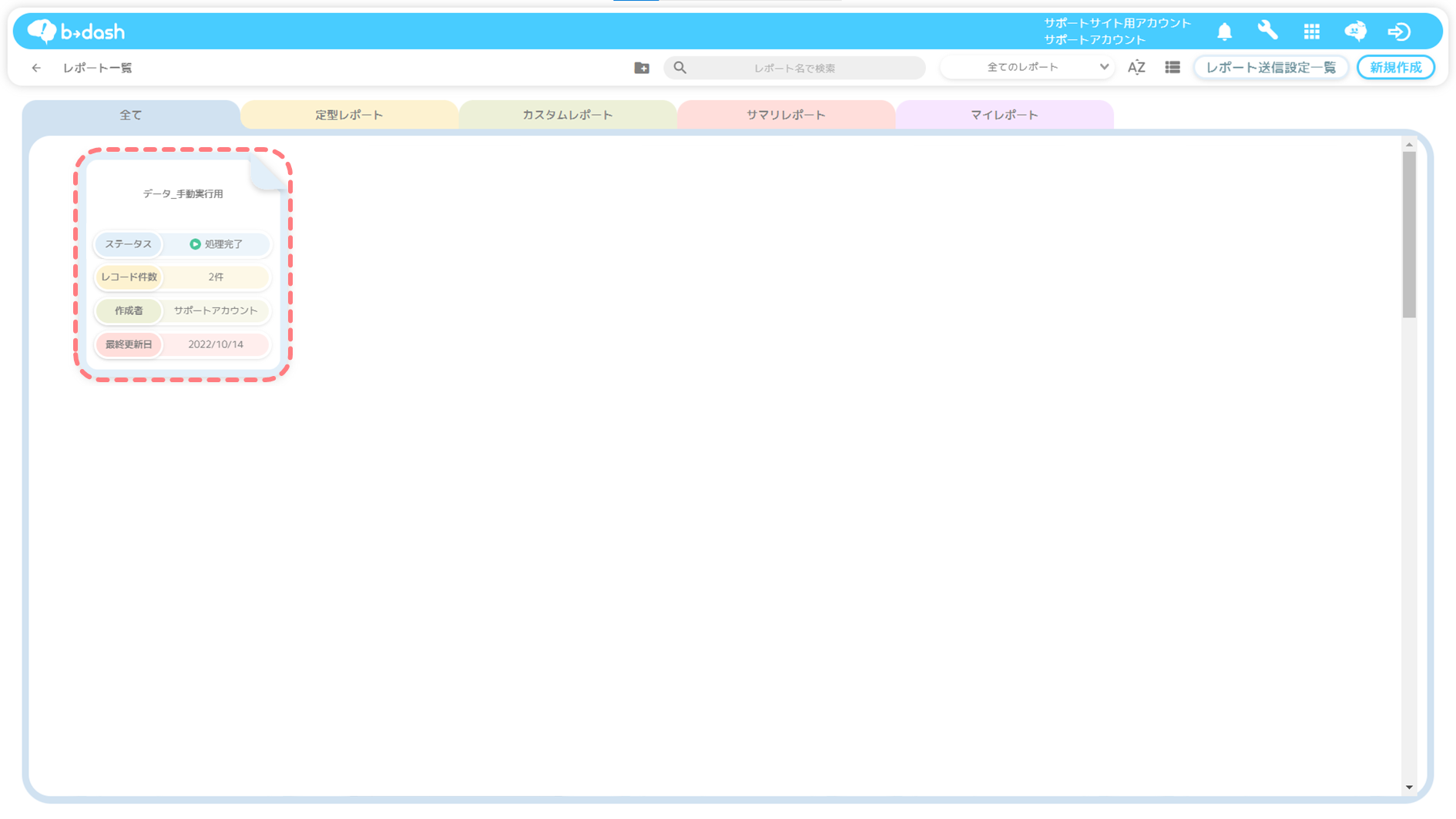
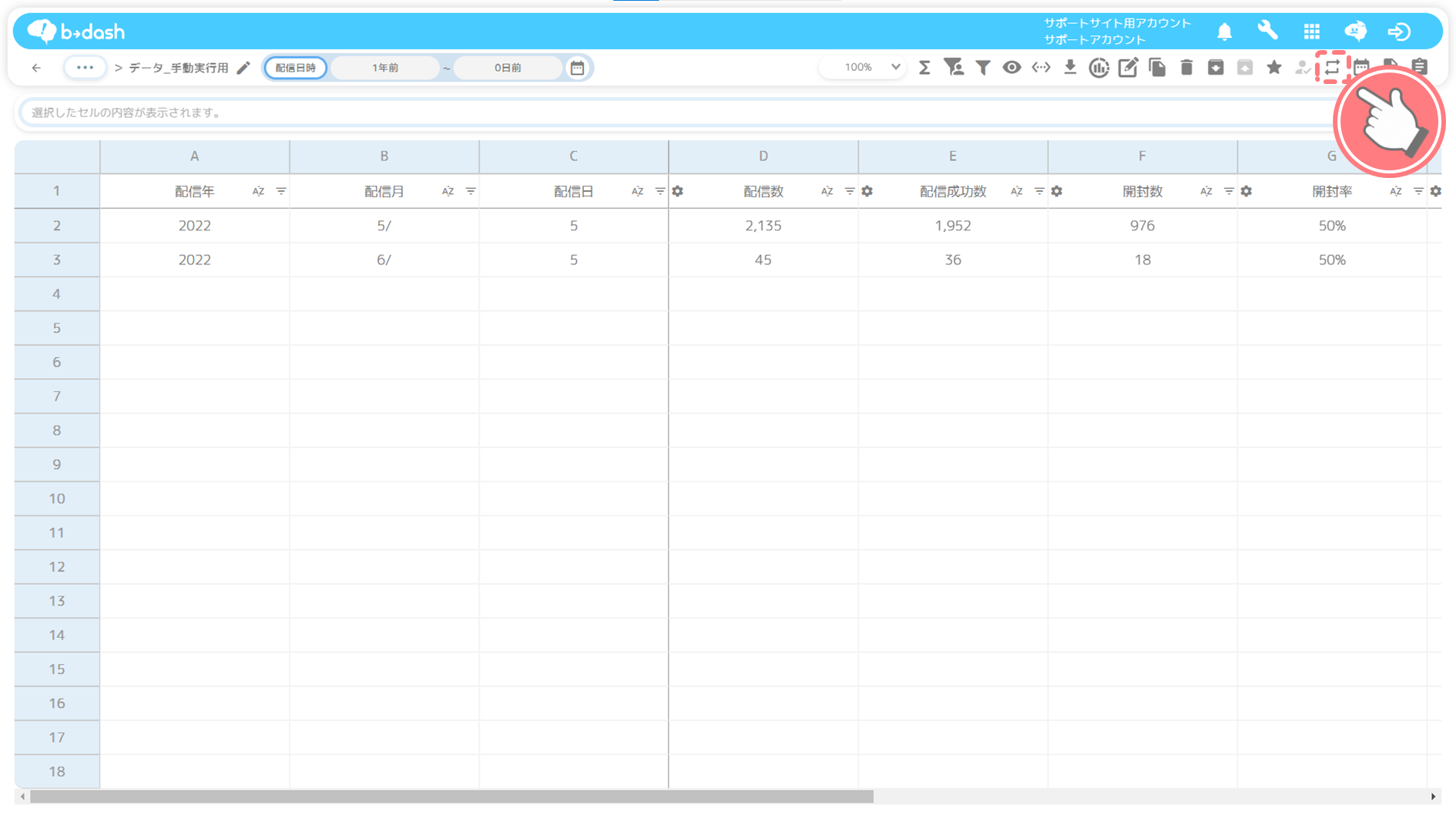
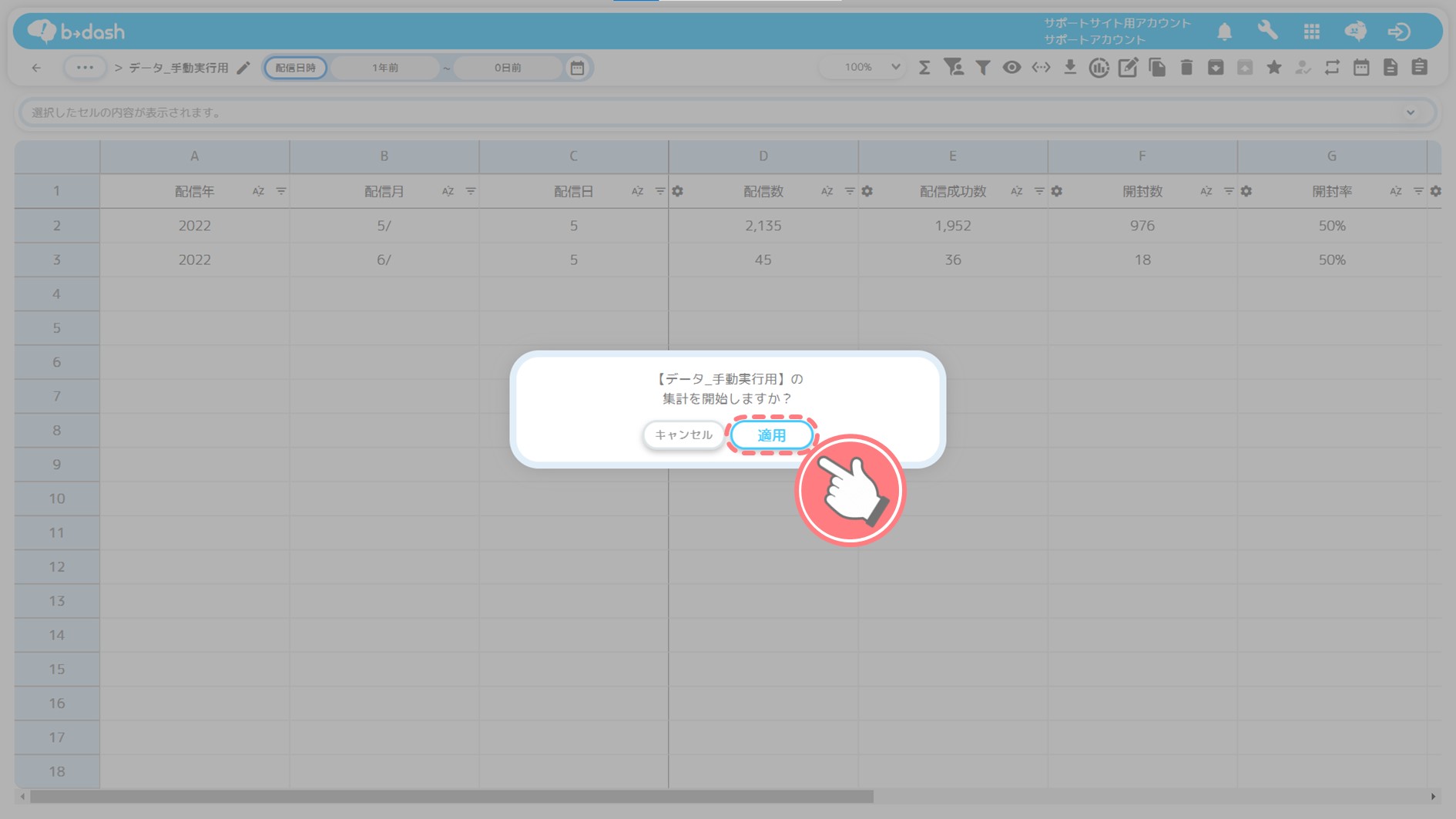
-8.png)
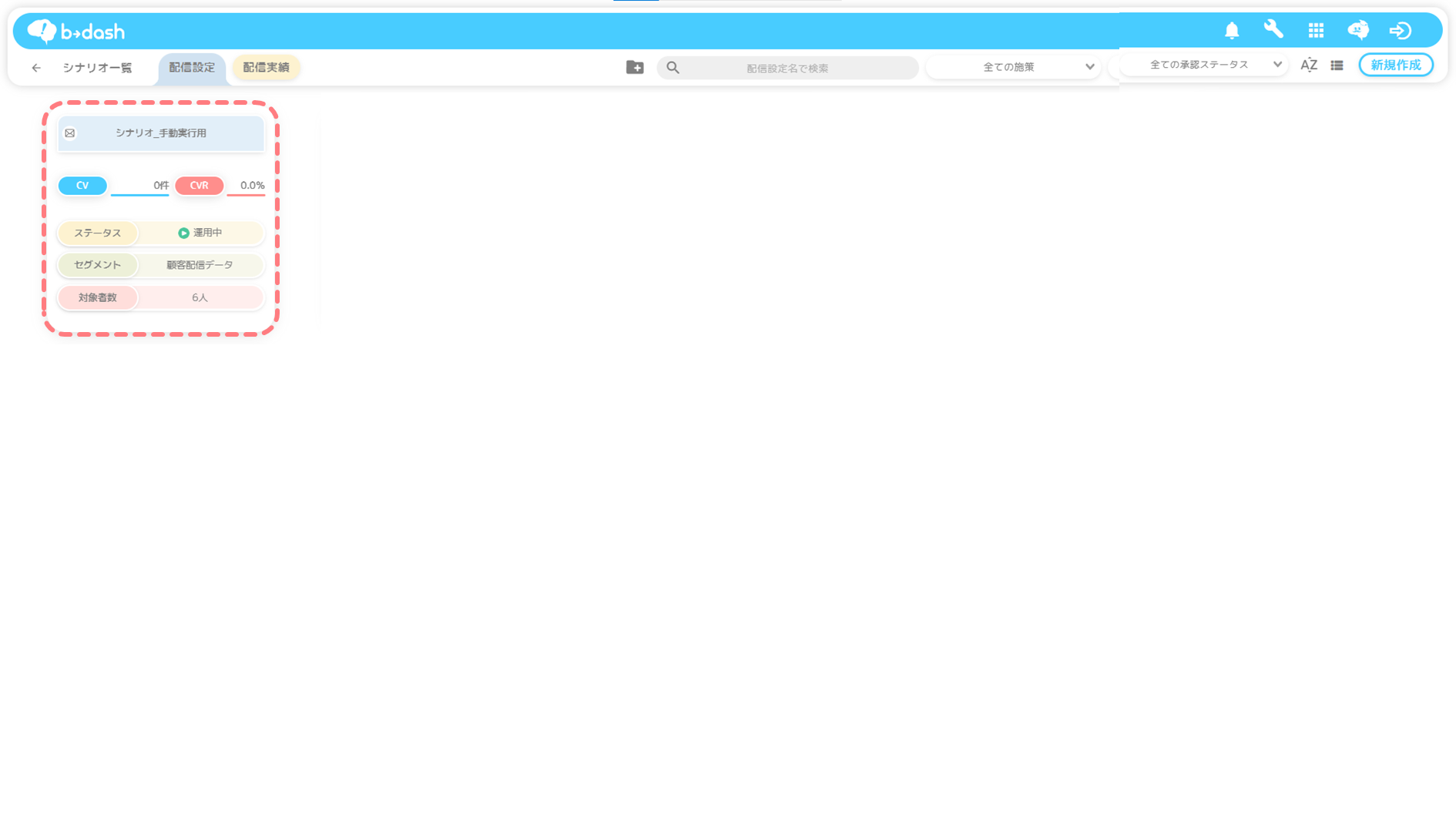
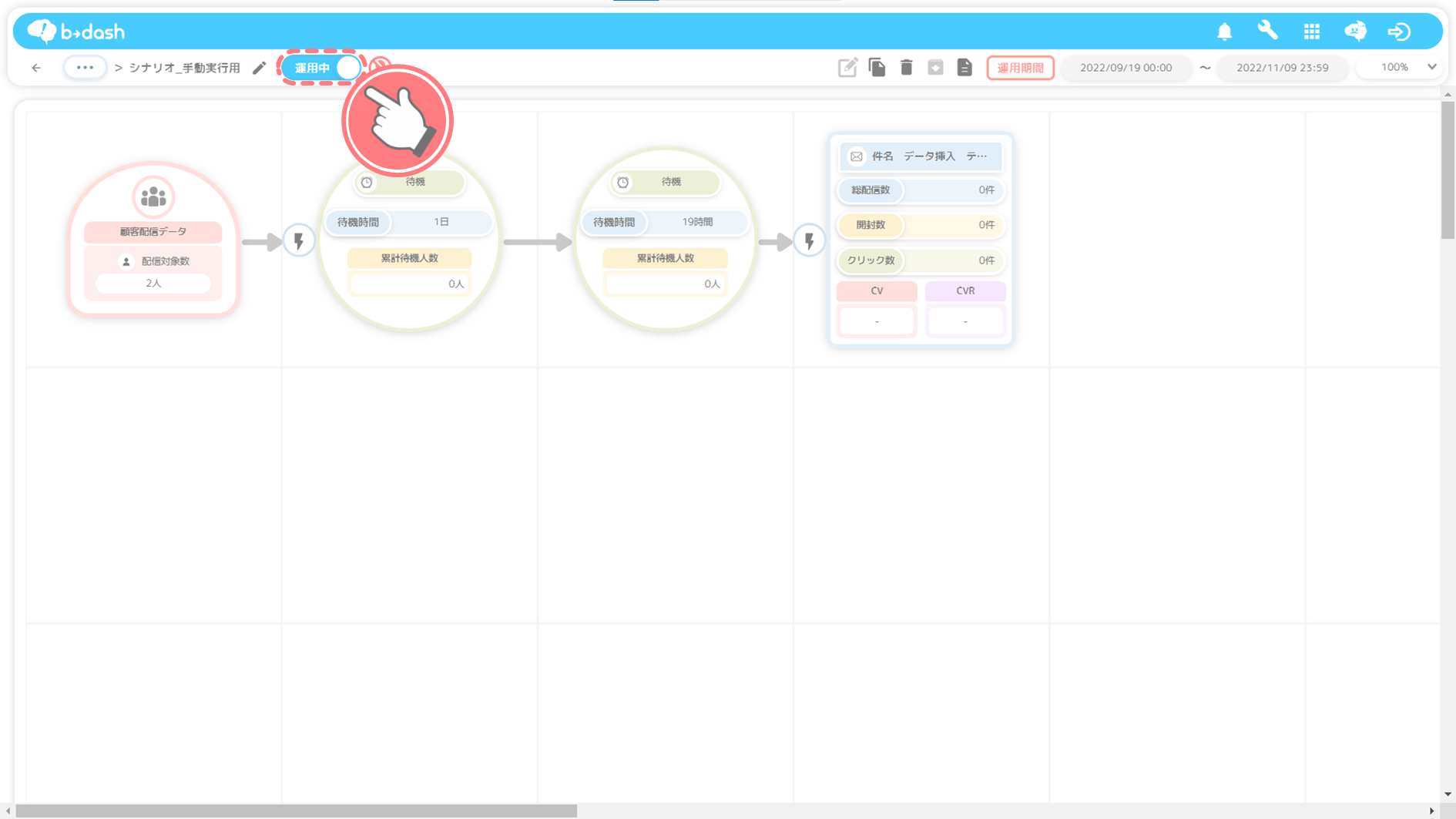
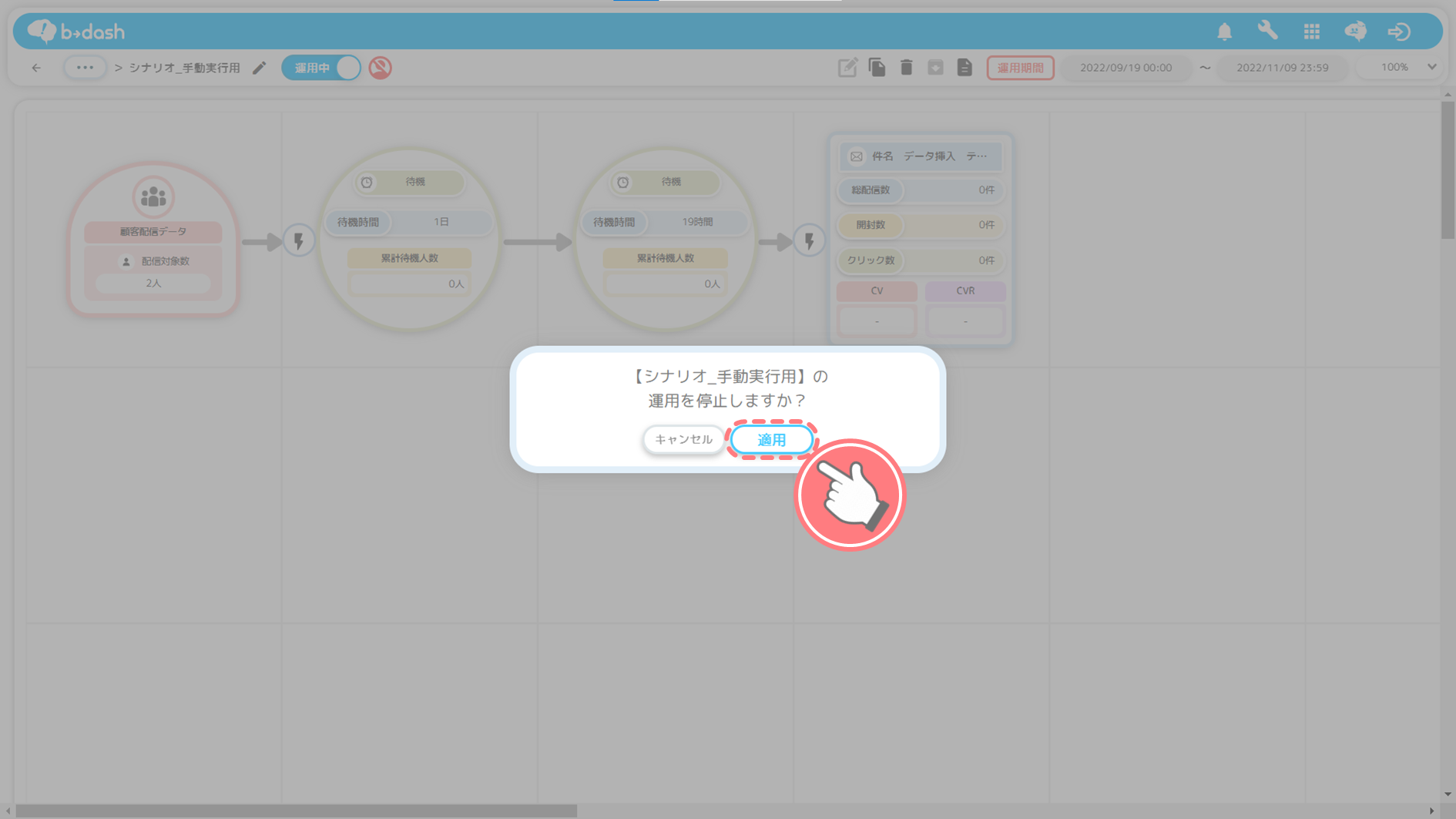
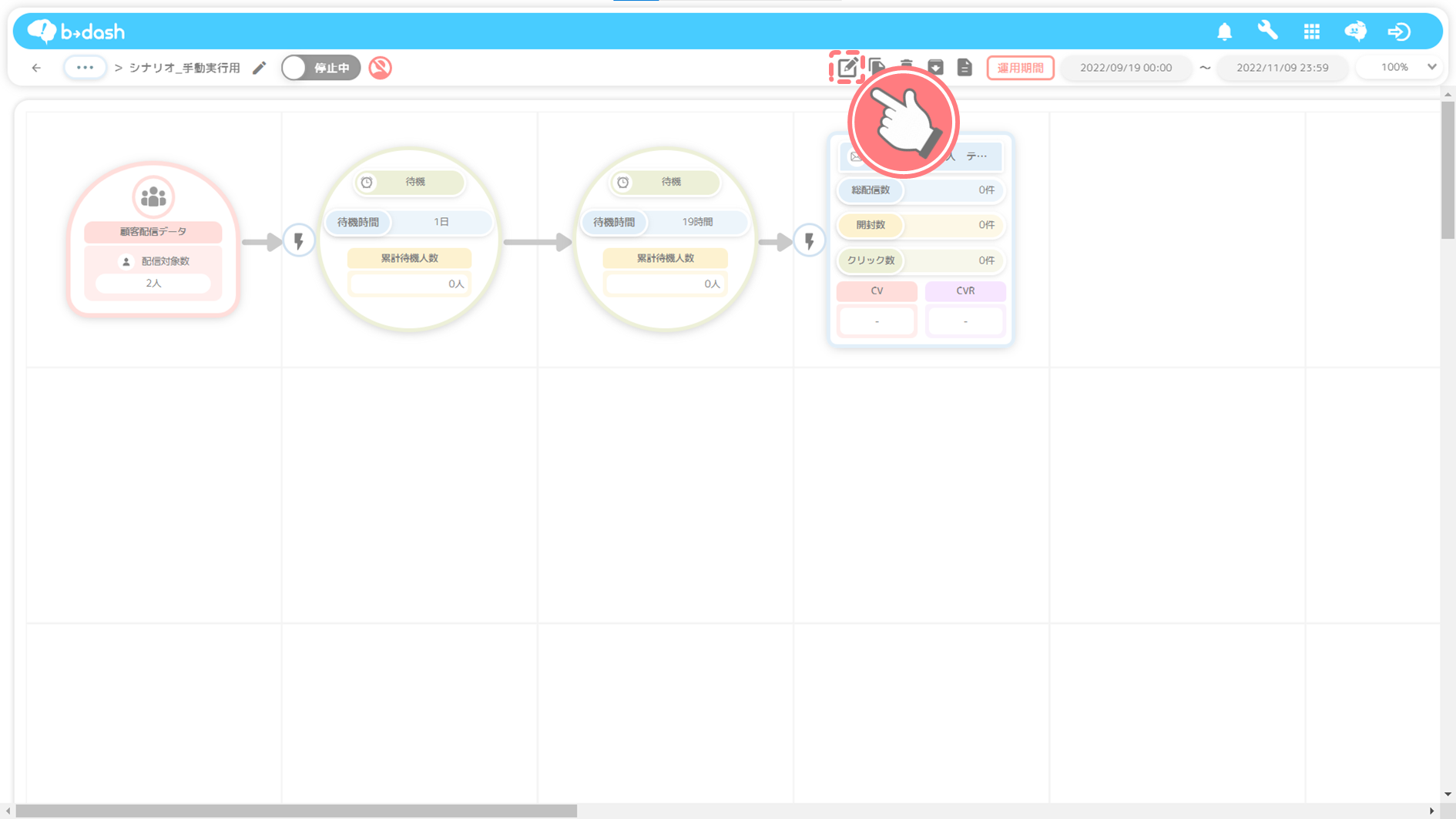
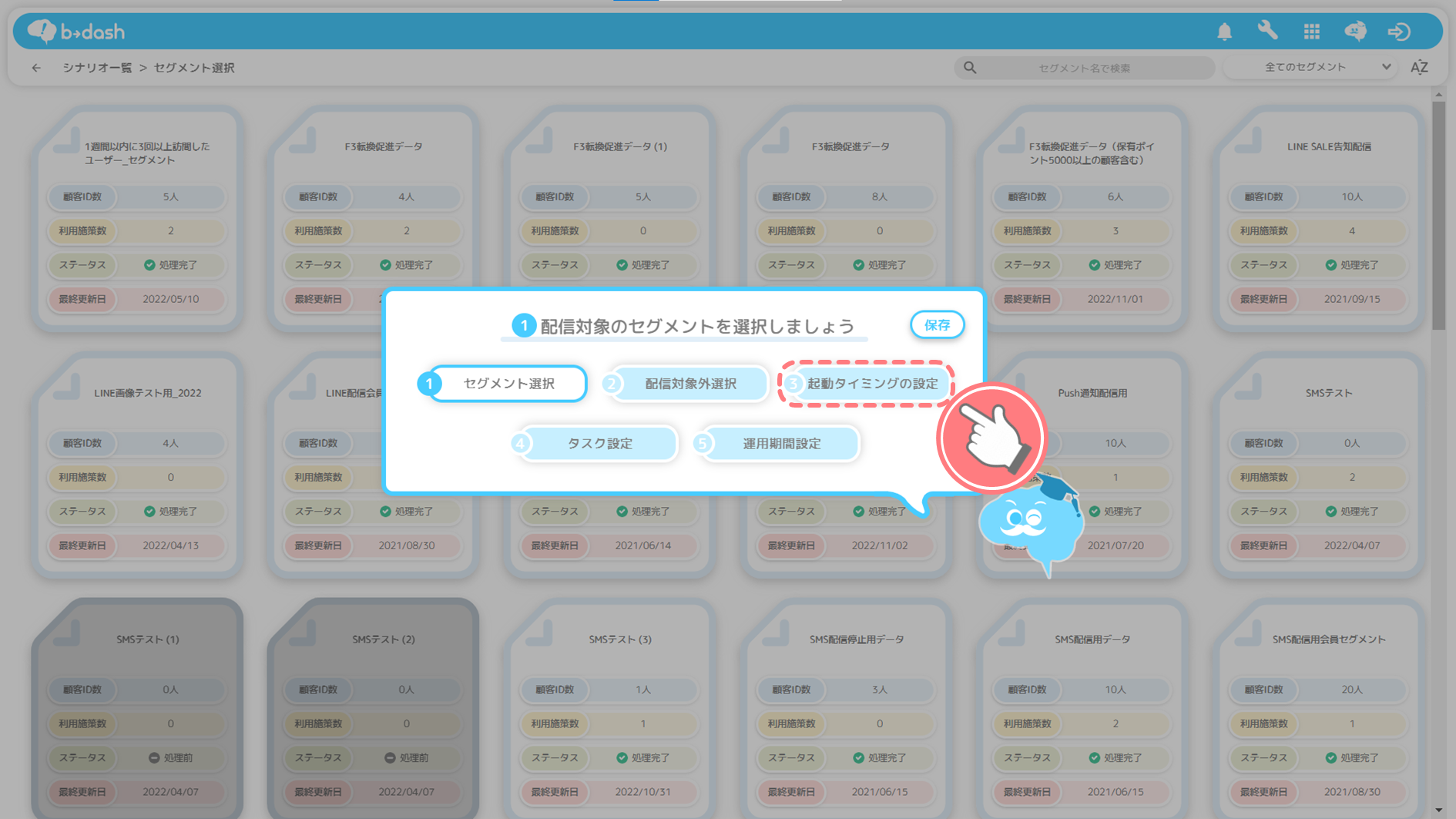
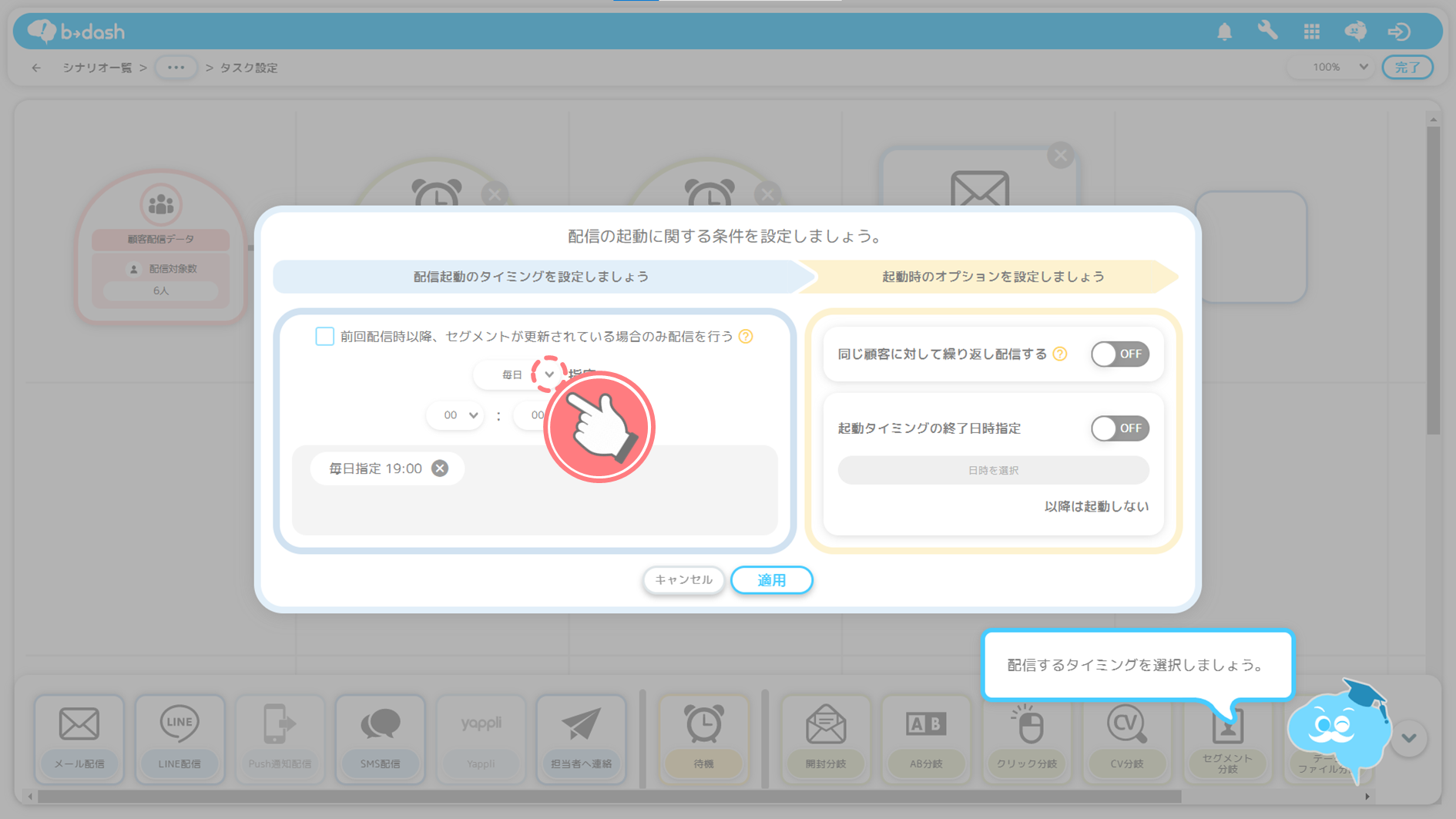
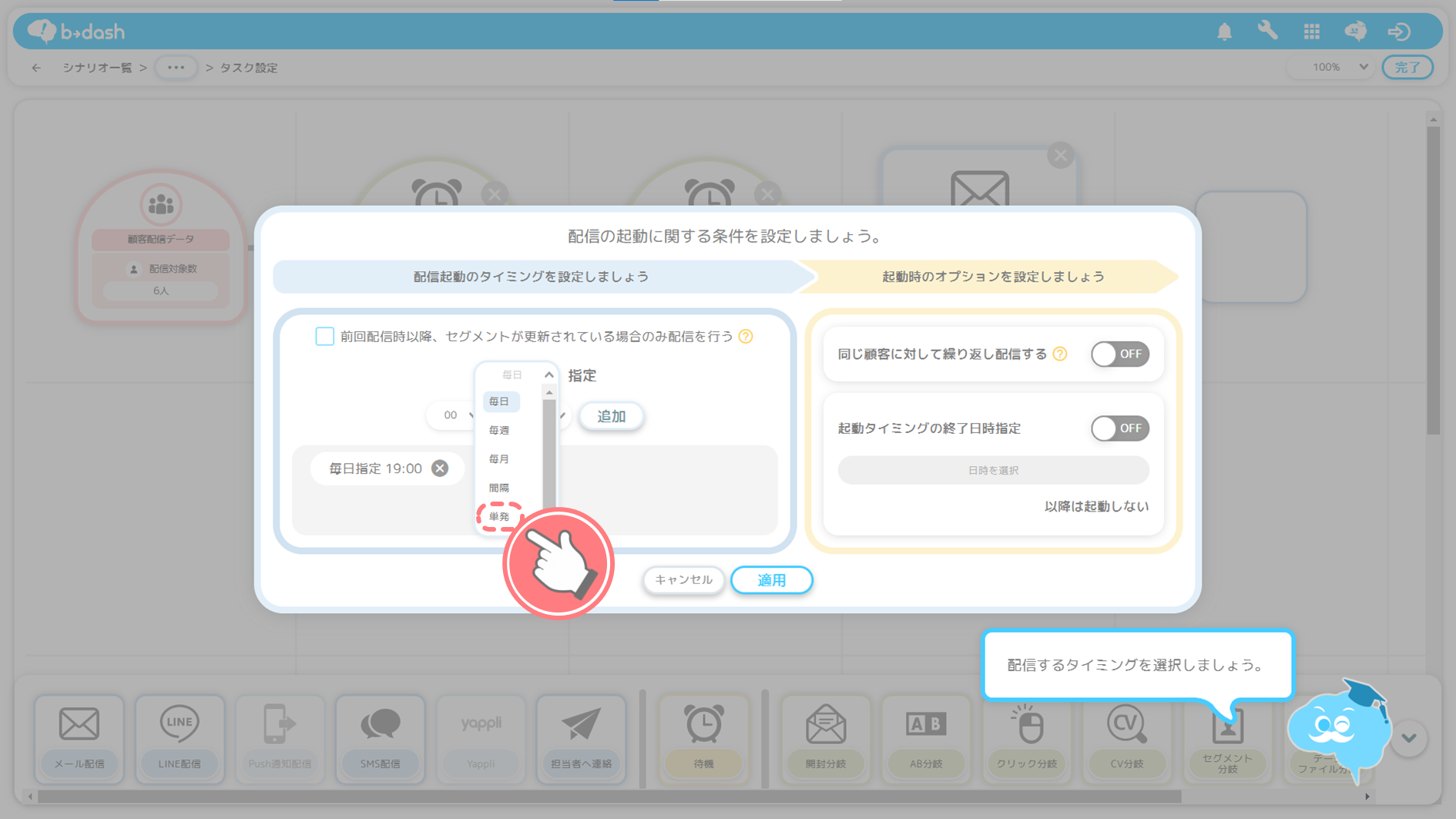
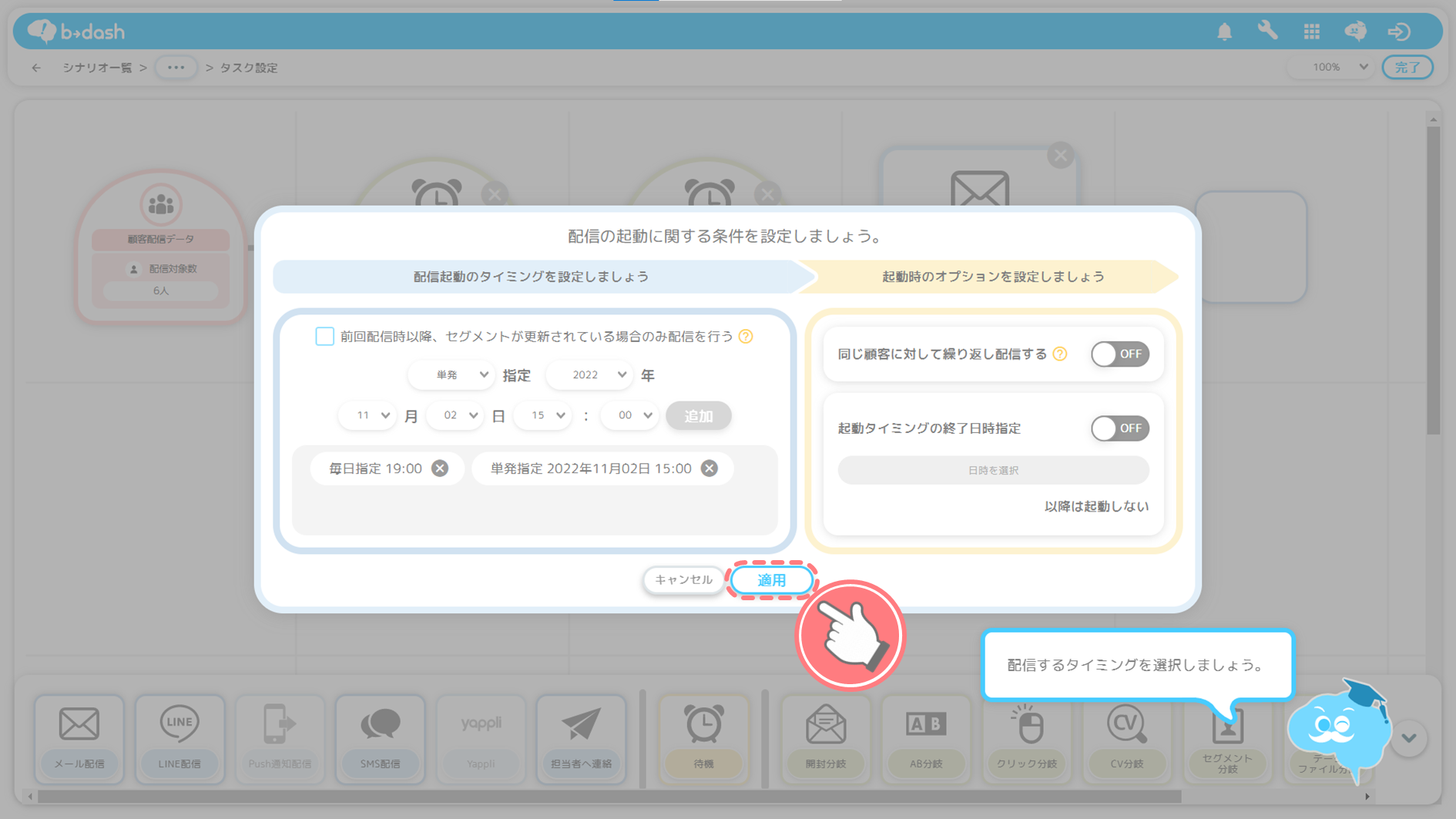
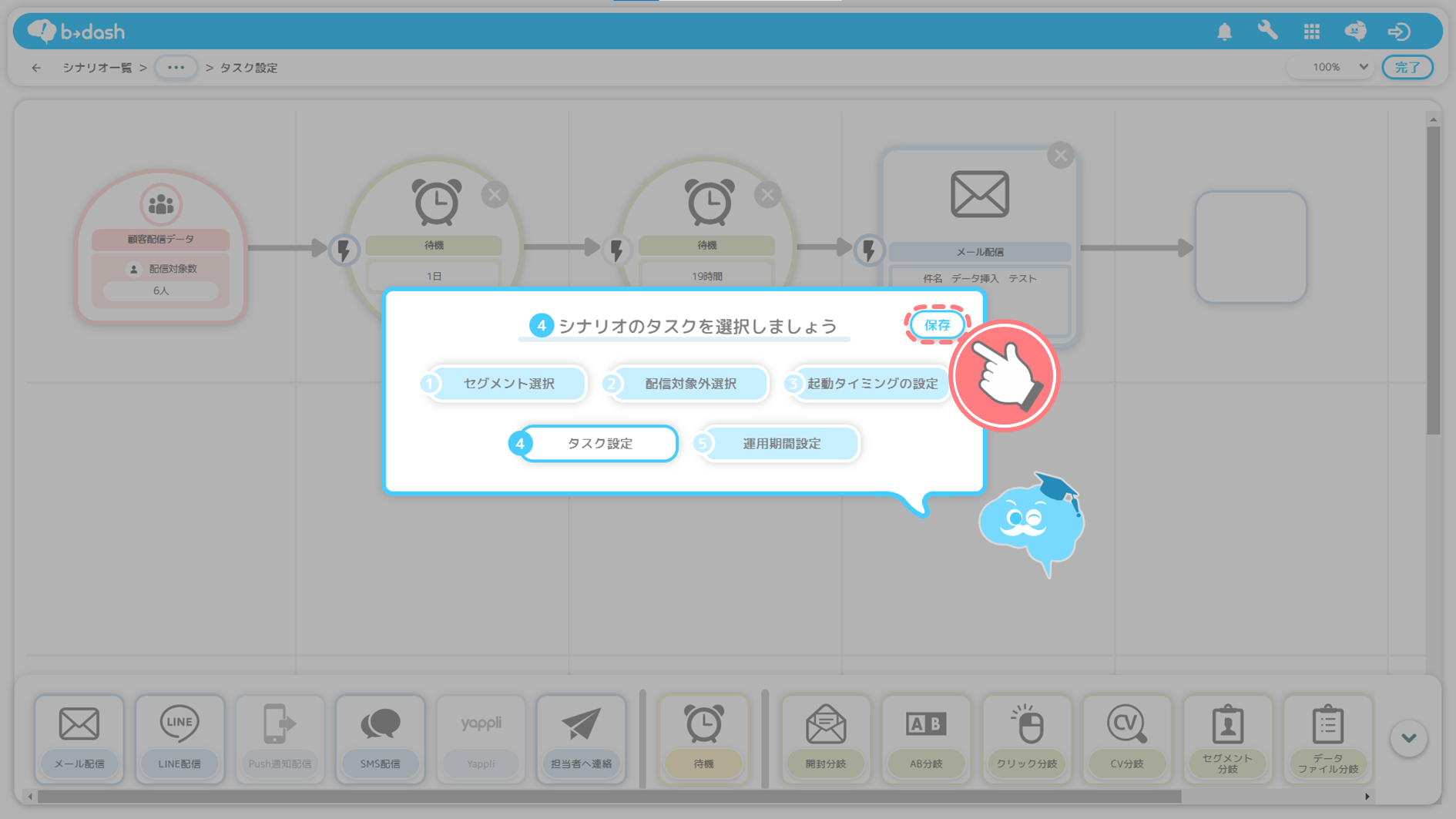
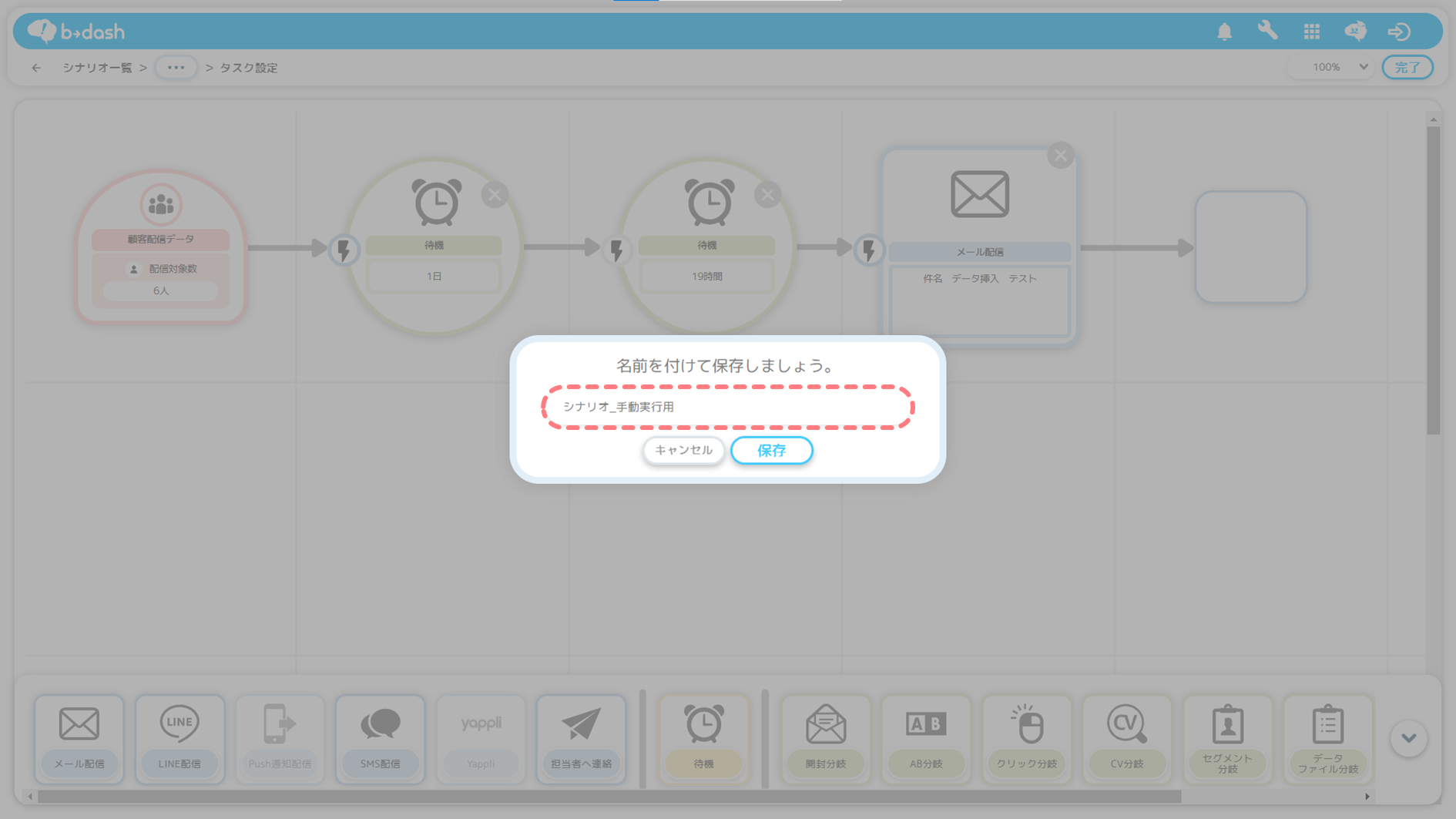
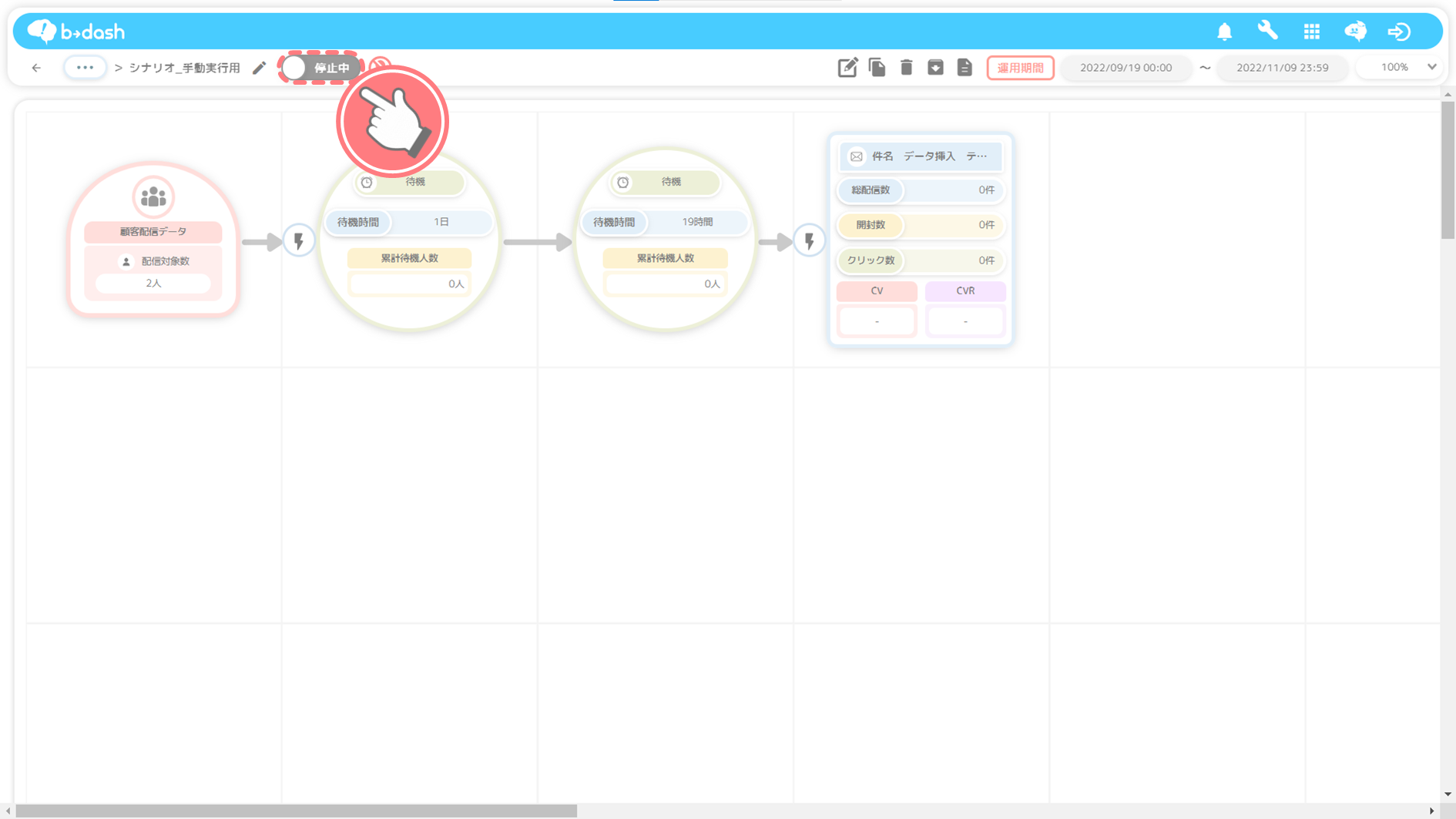
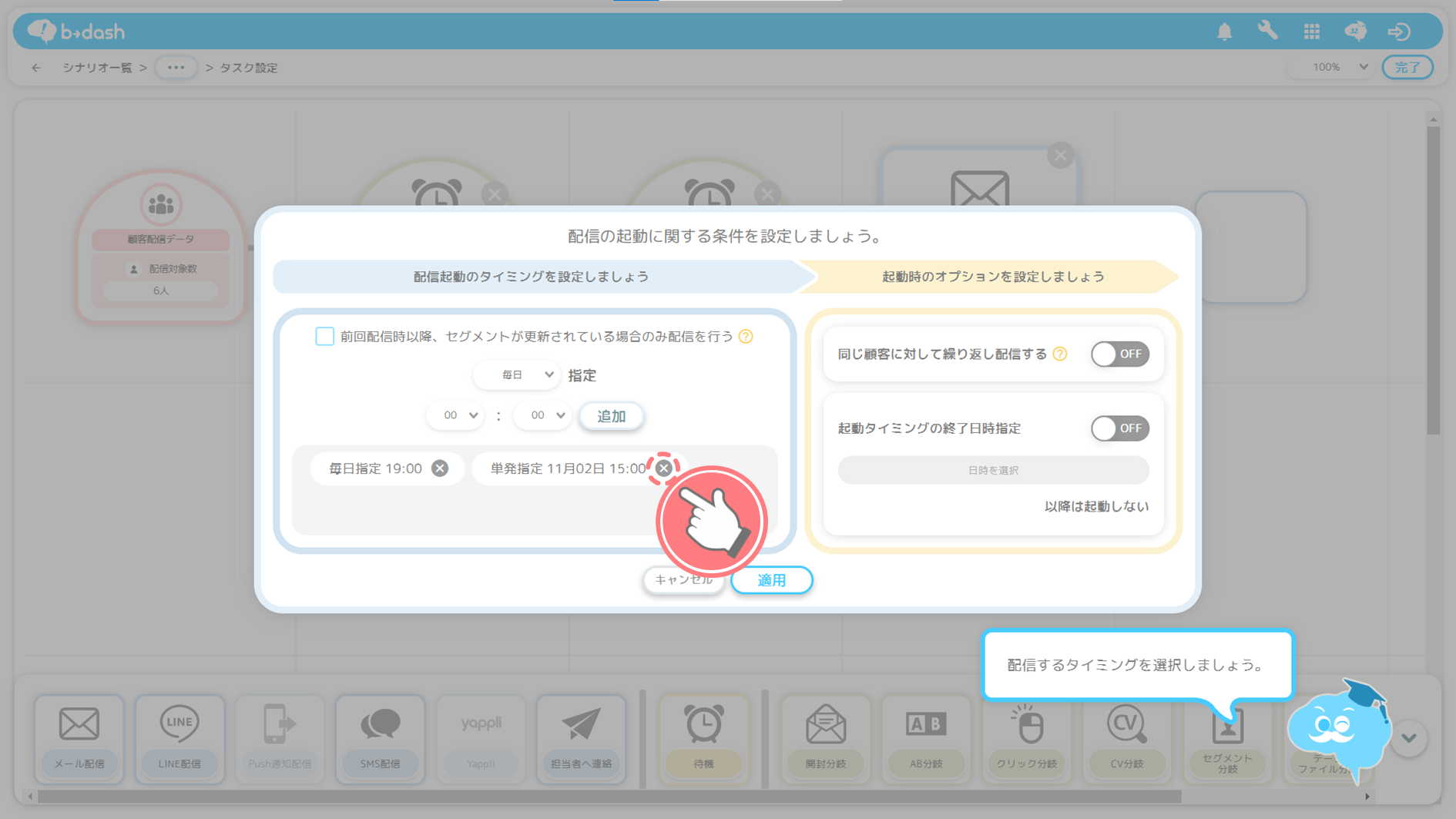
-9.png)
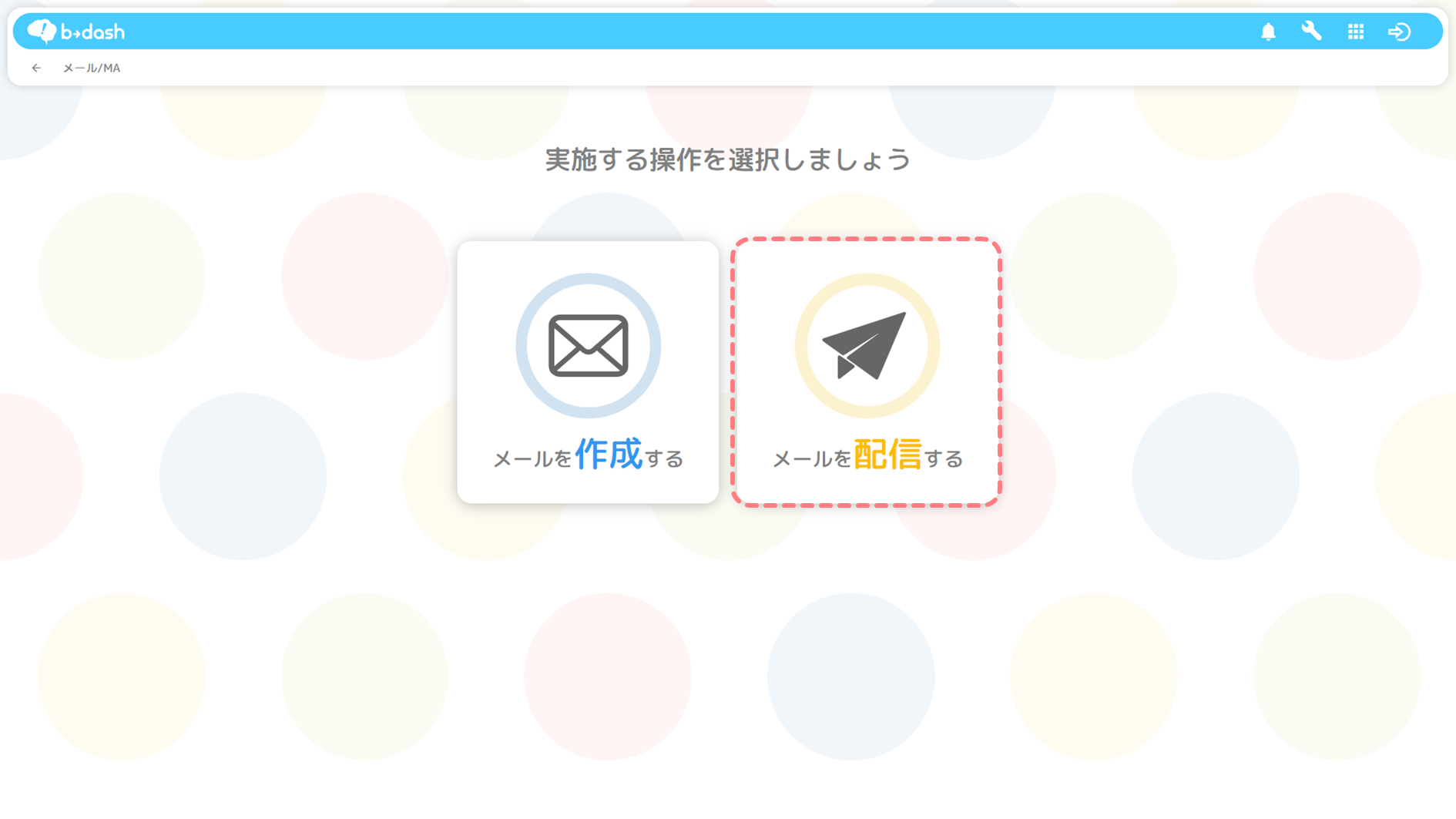
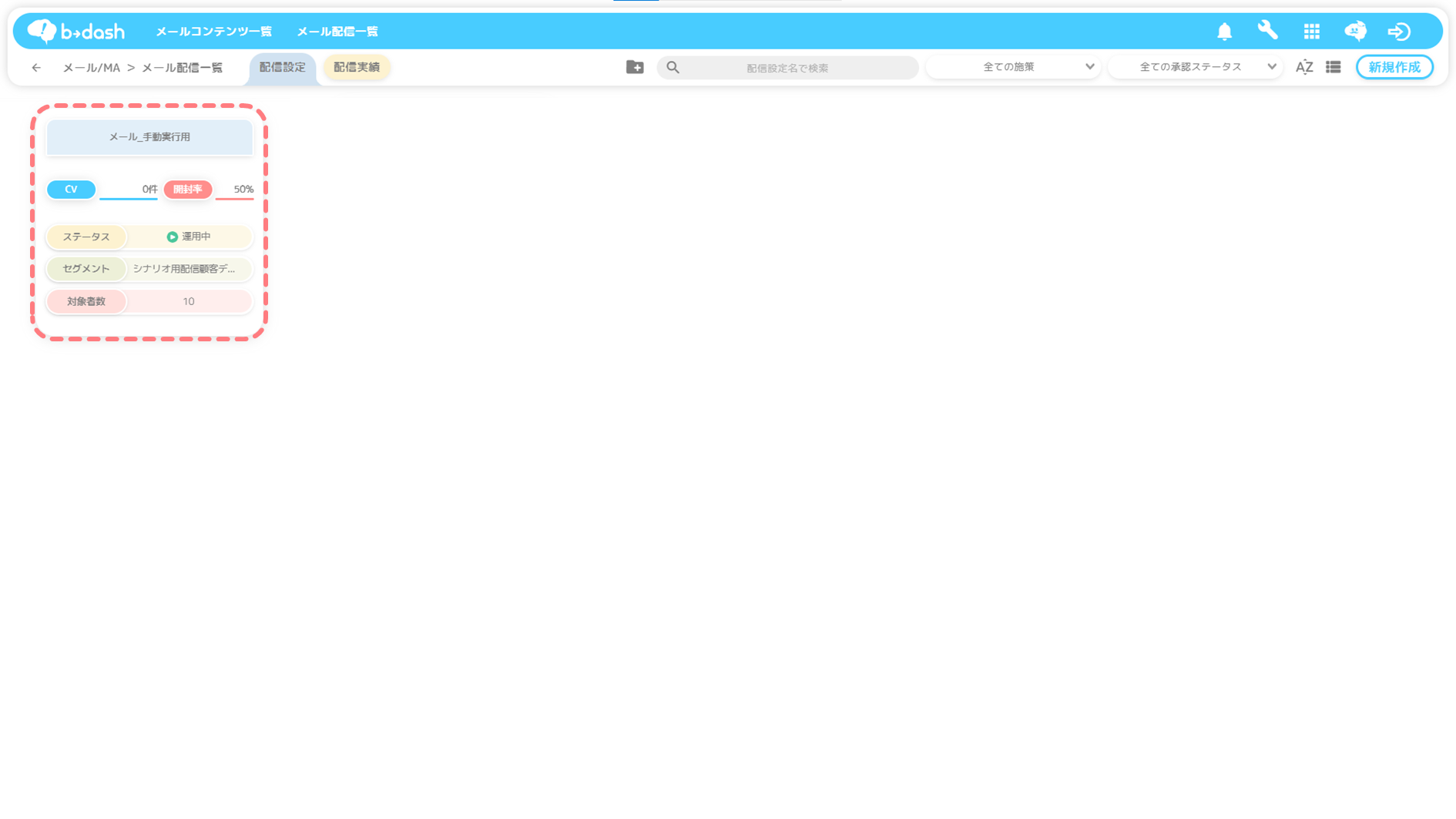
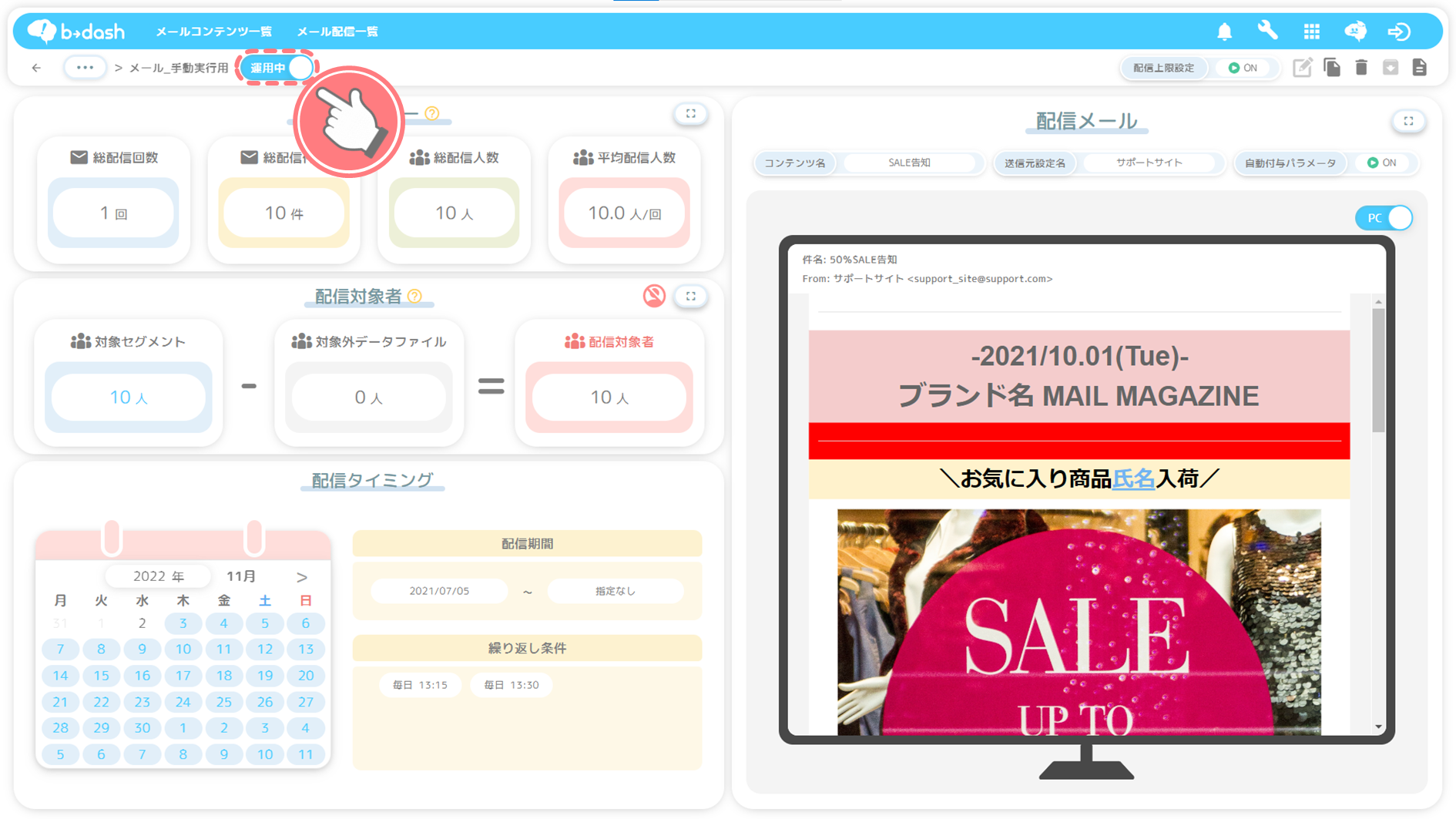
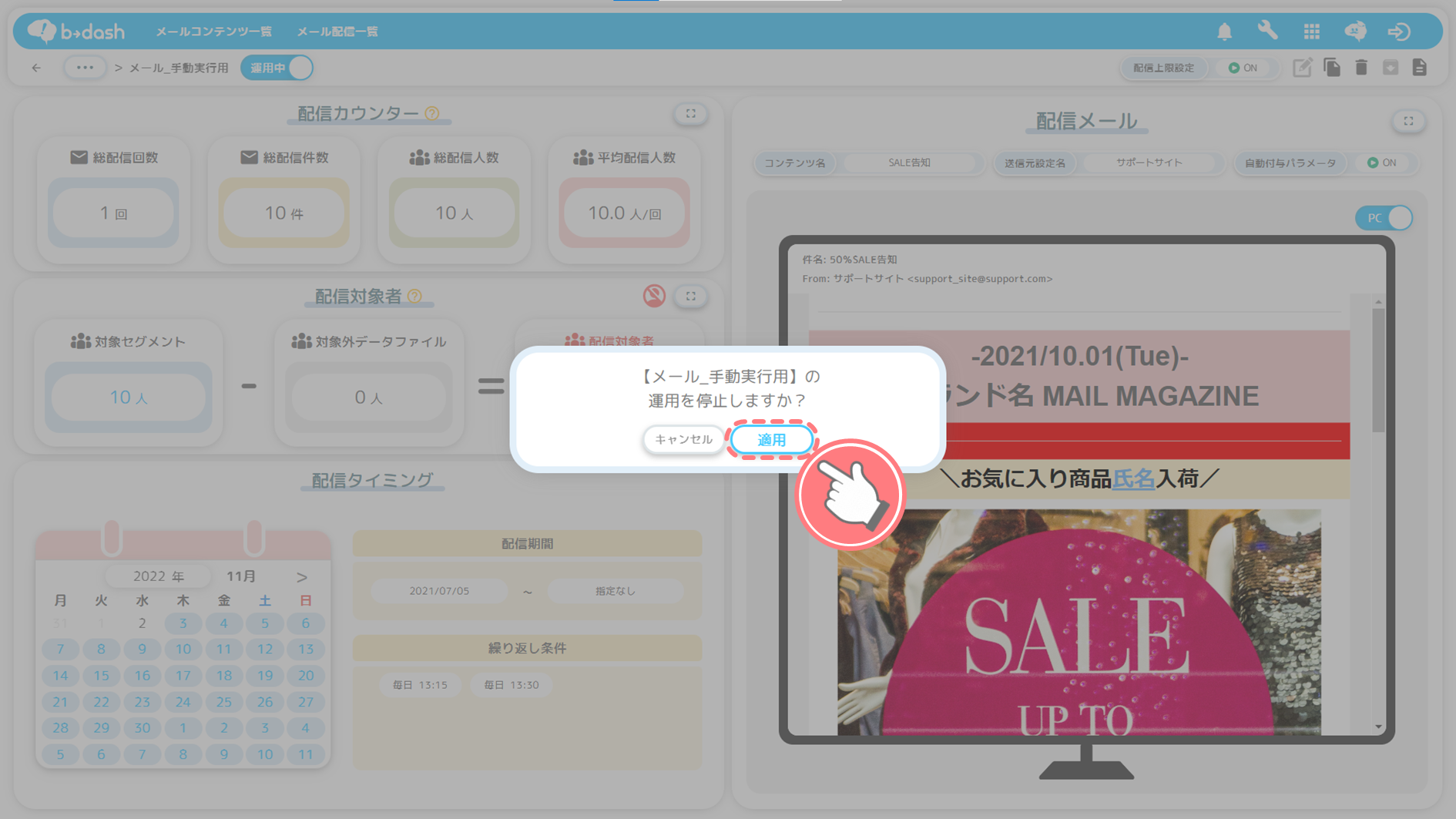
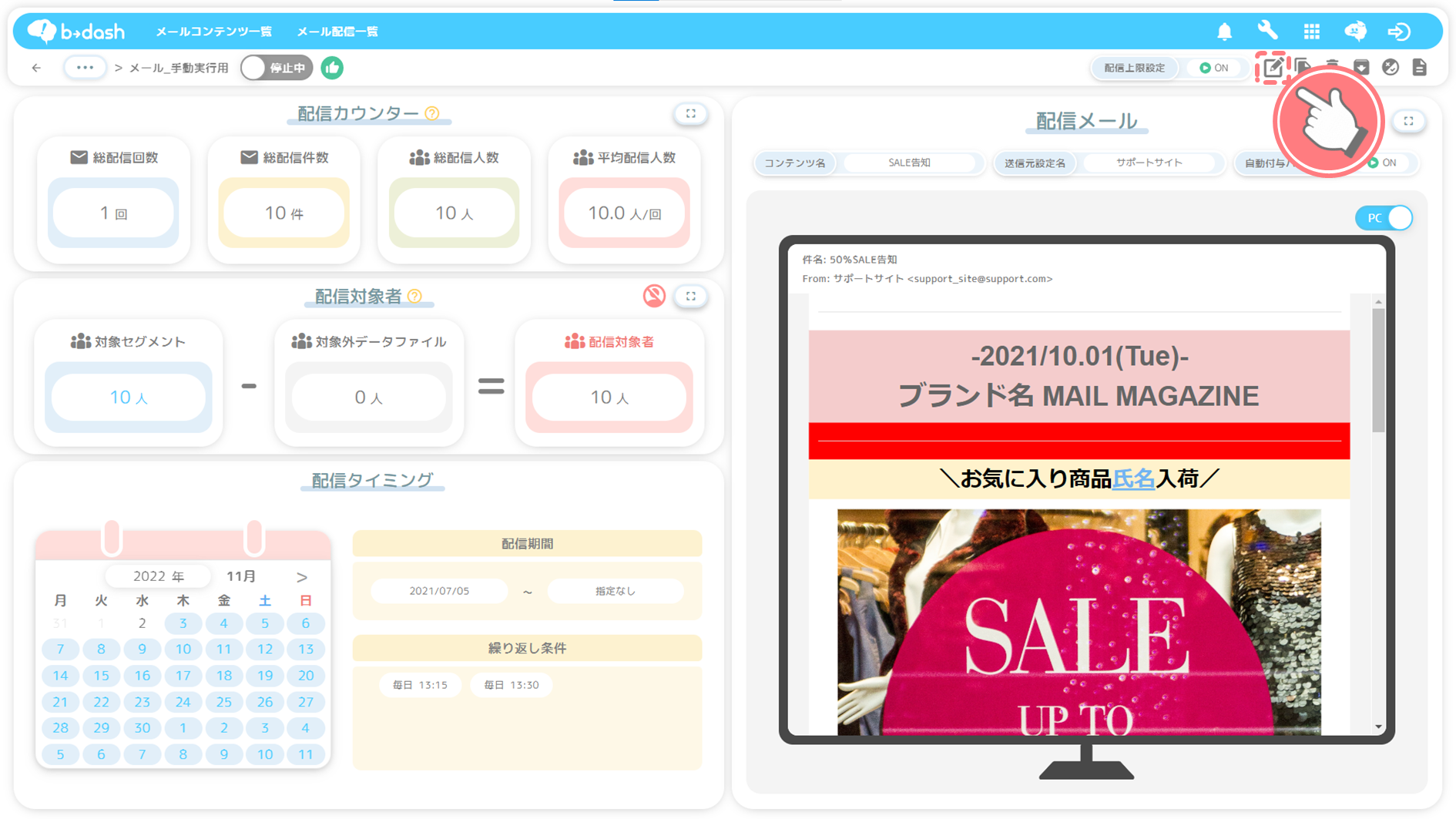

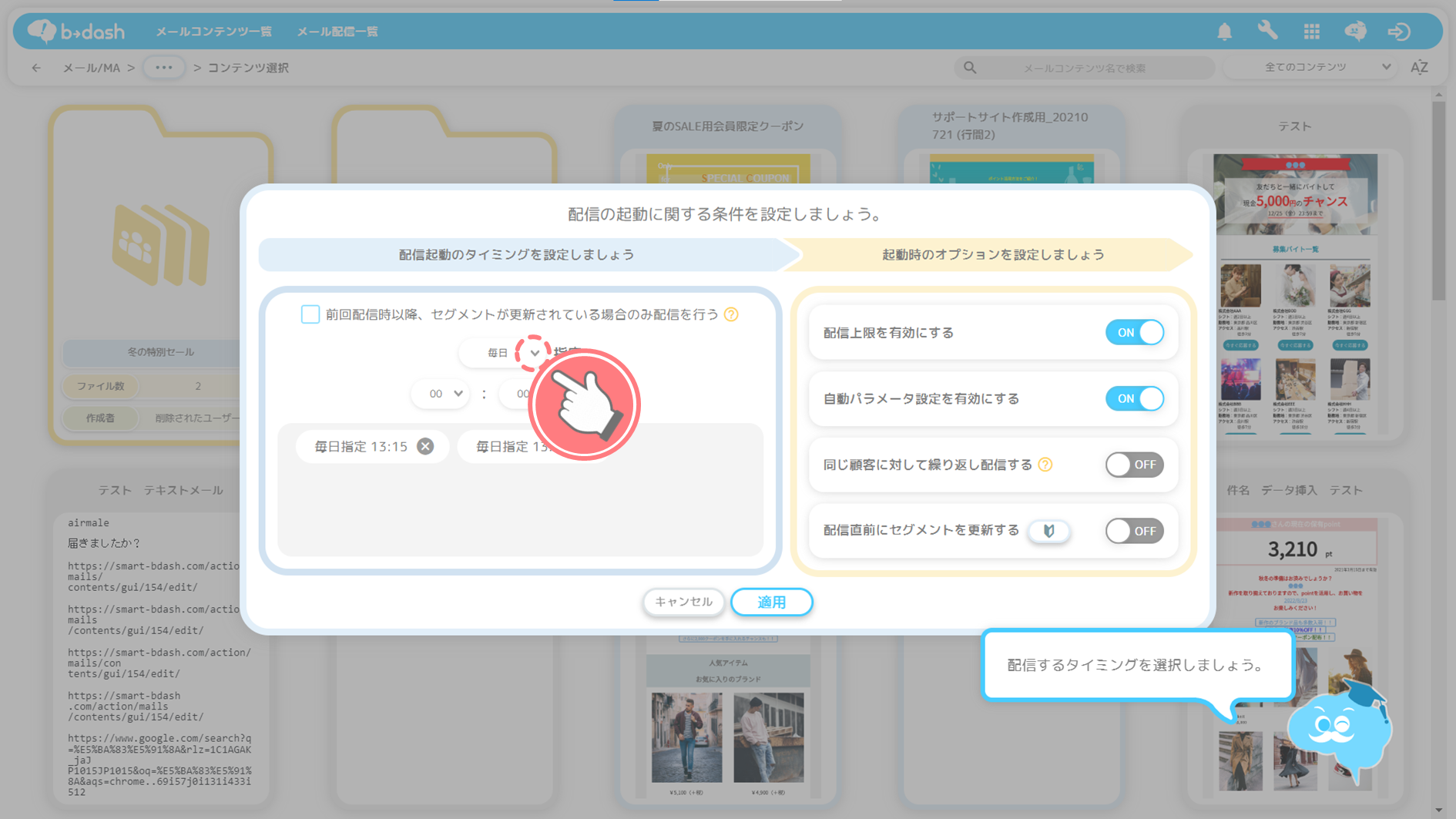
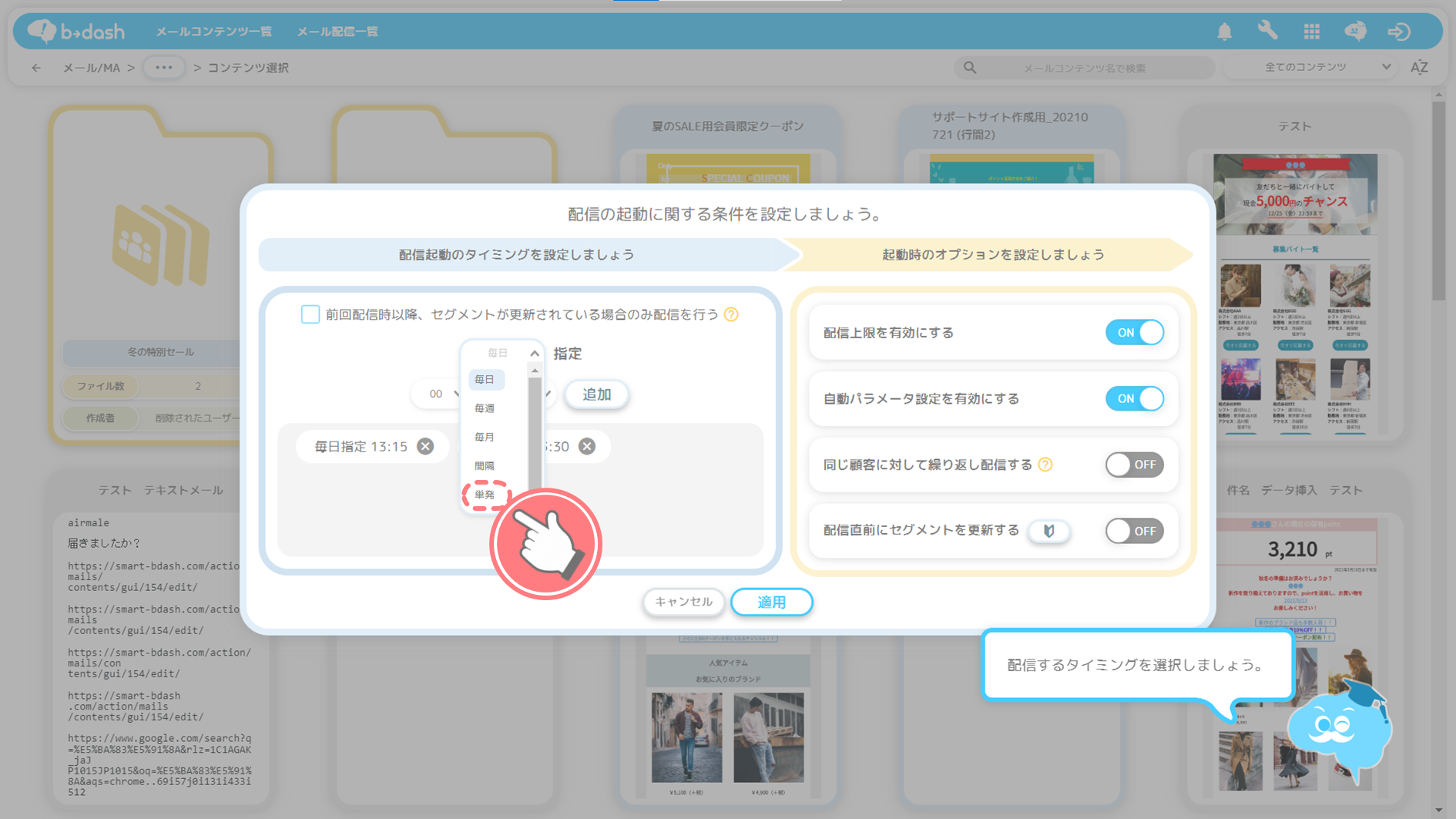
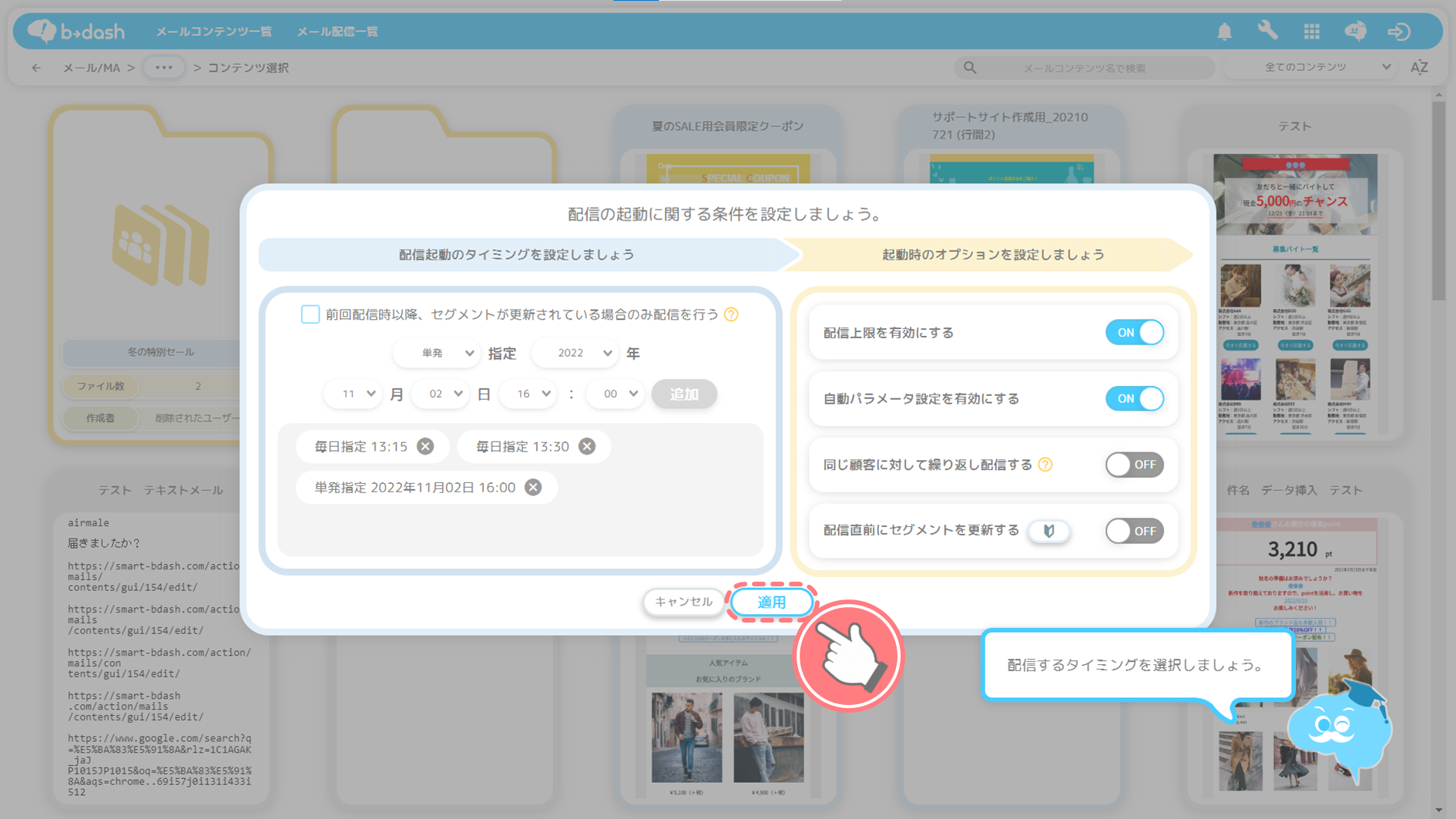
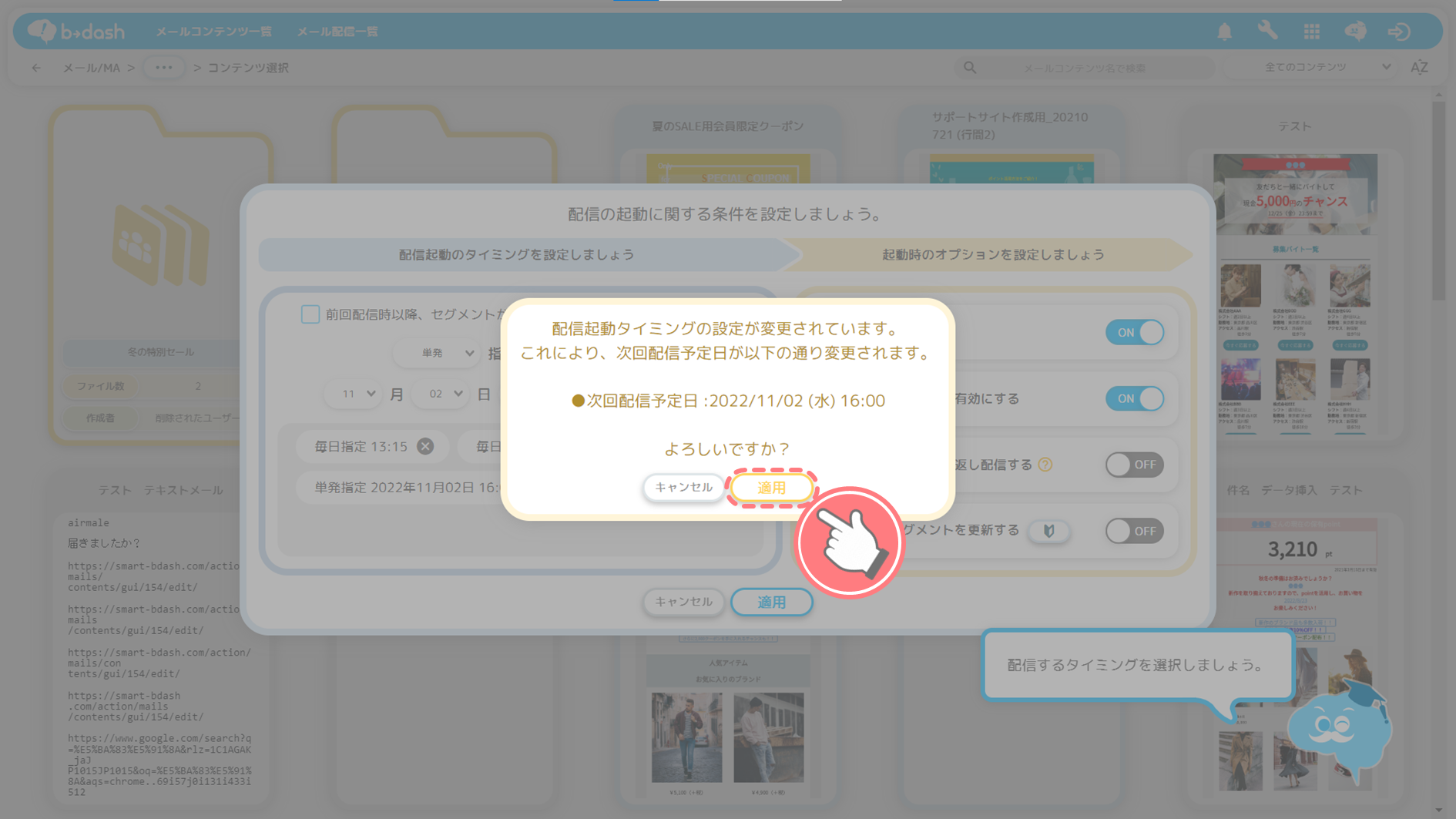
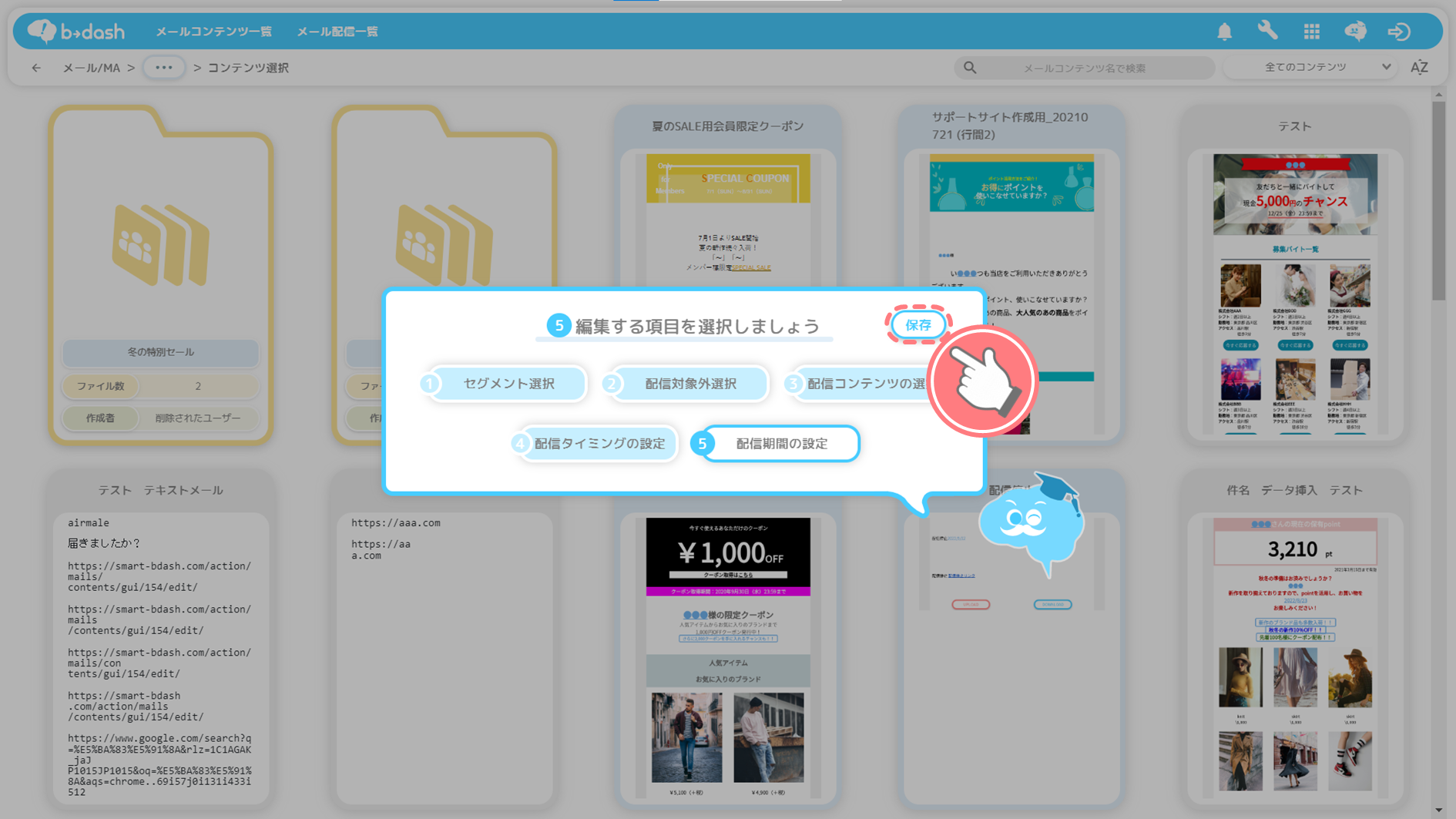
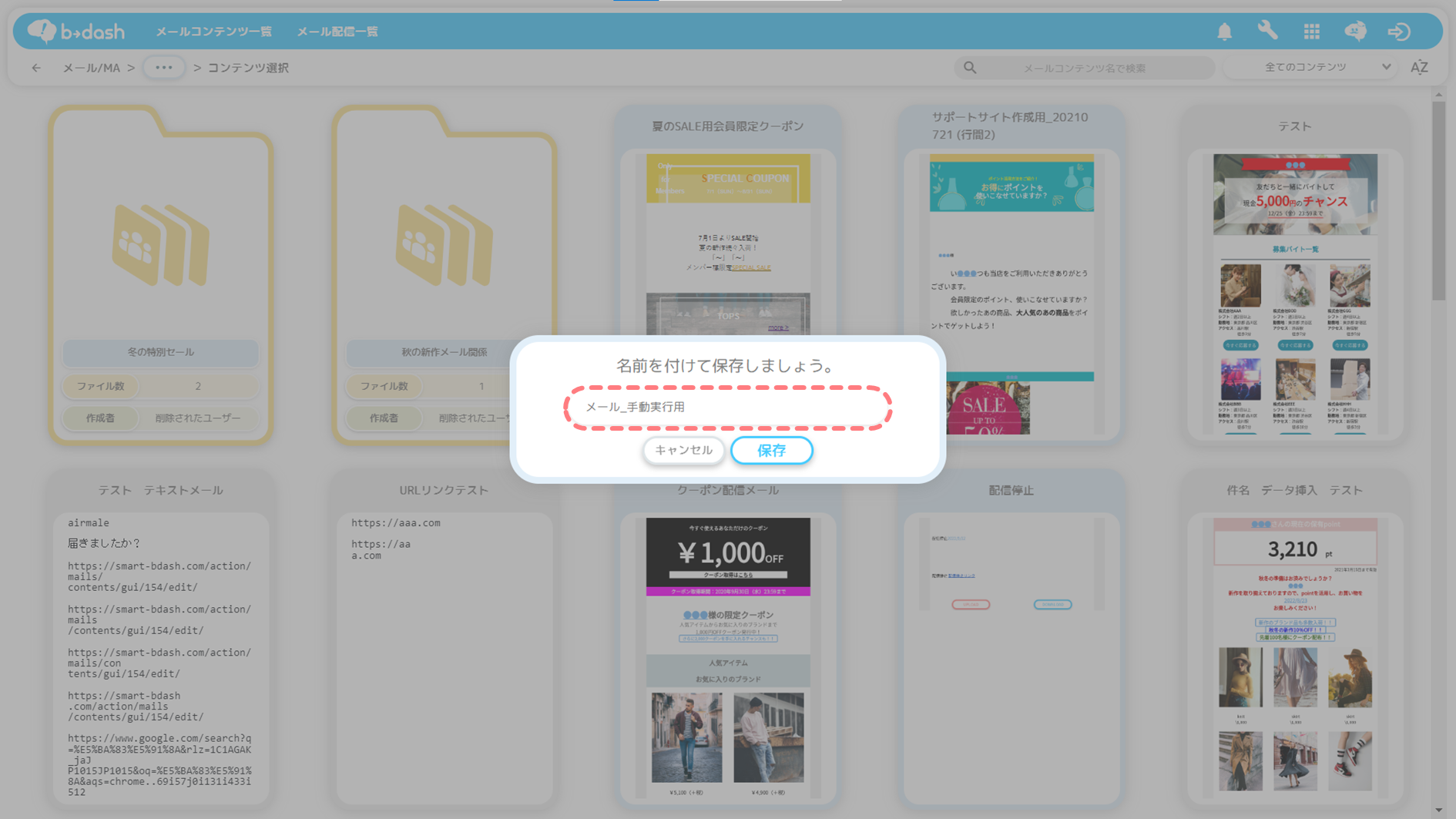
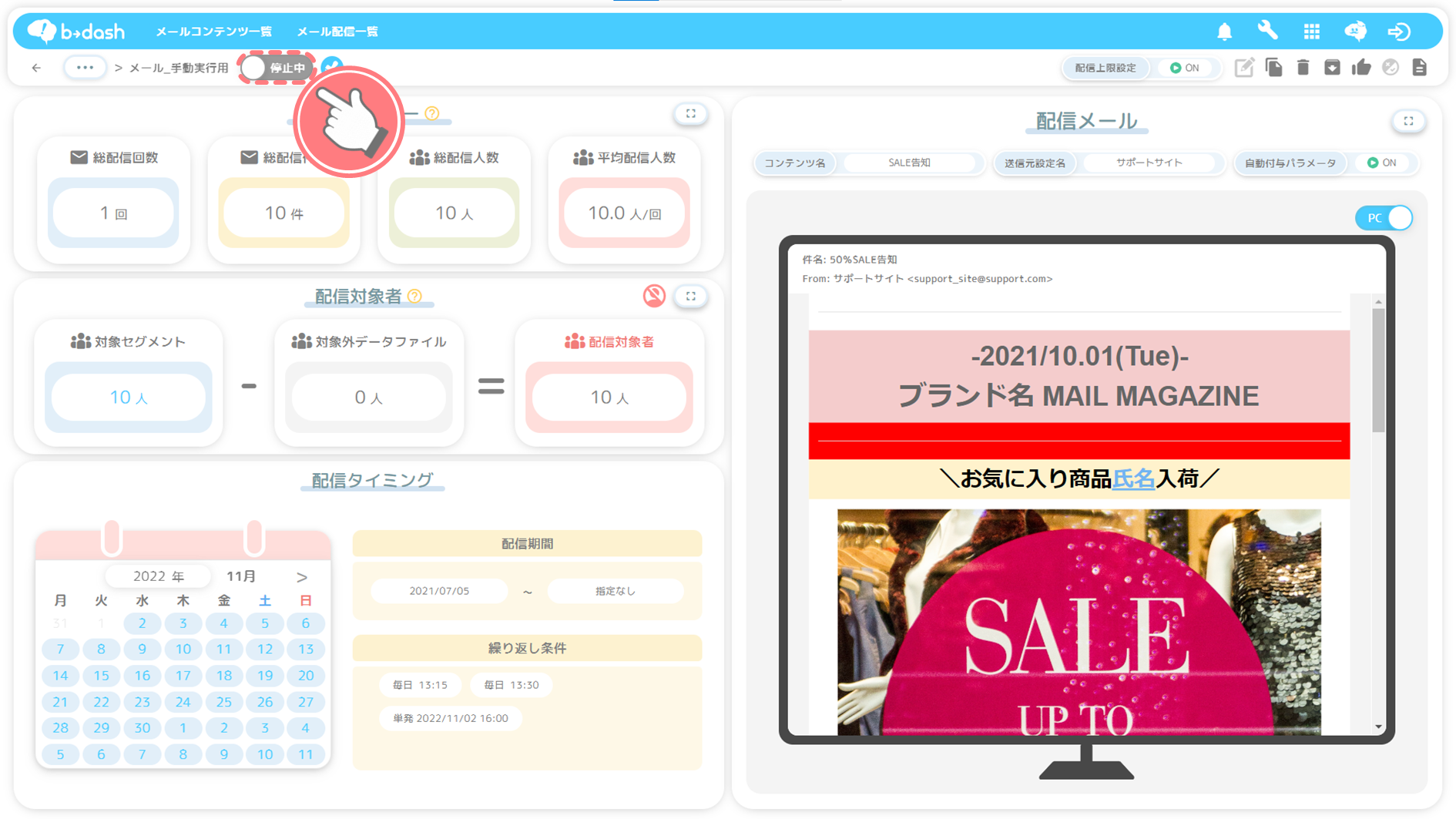
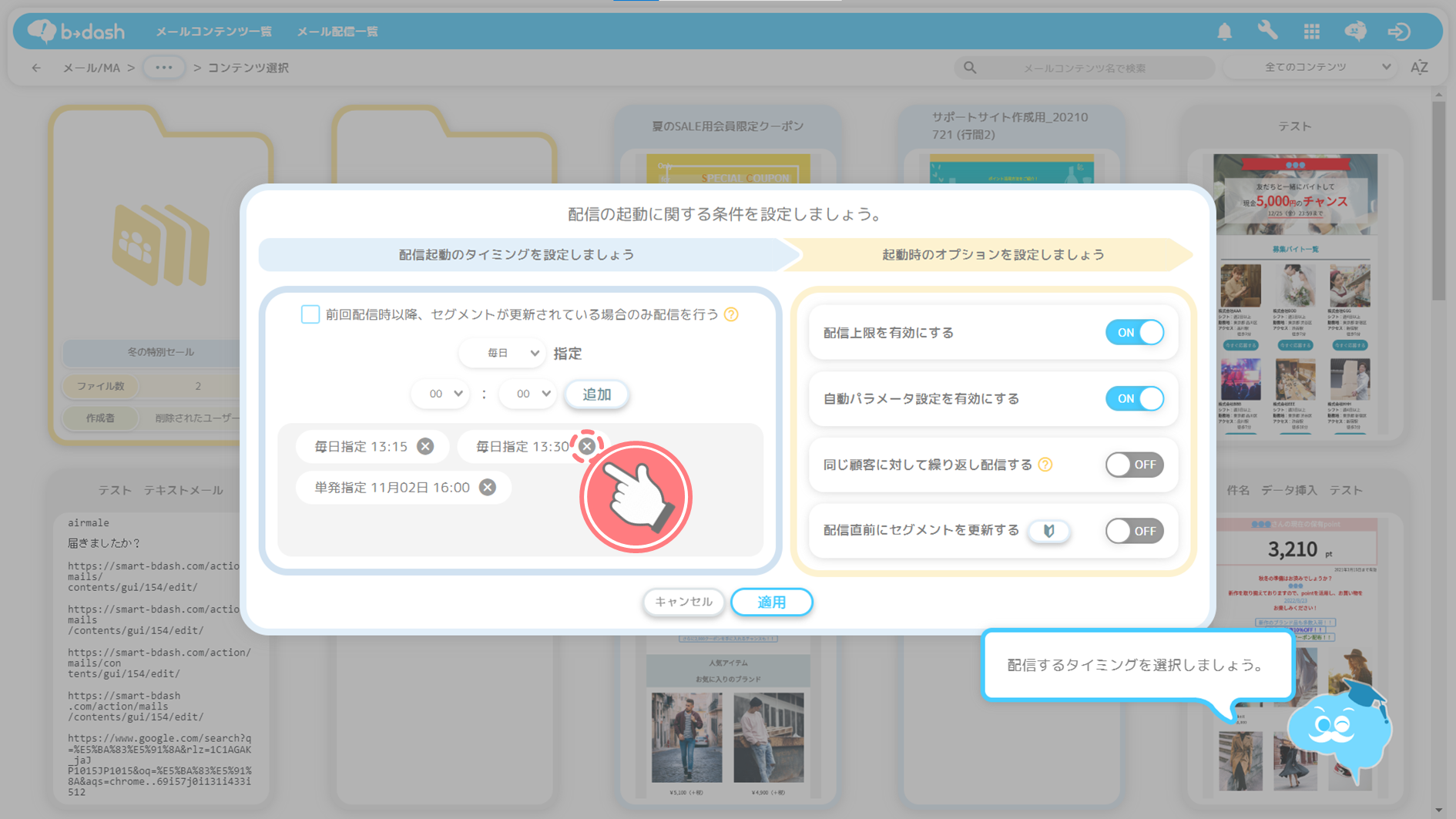
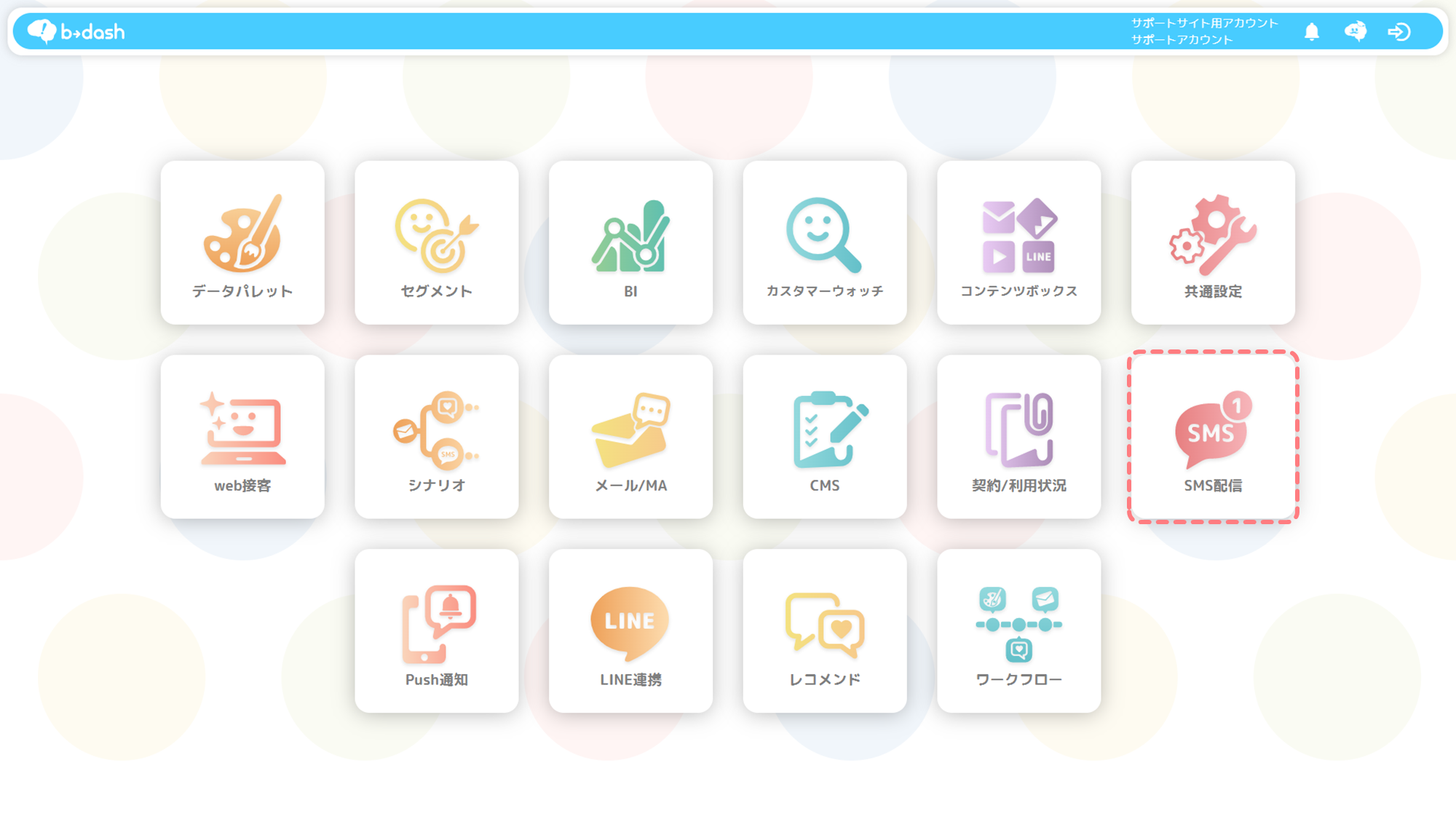
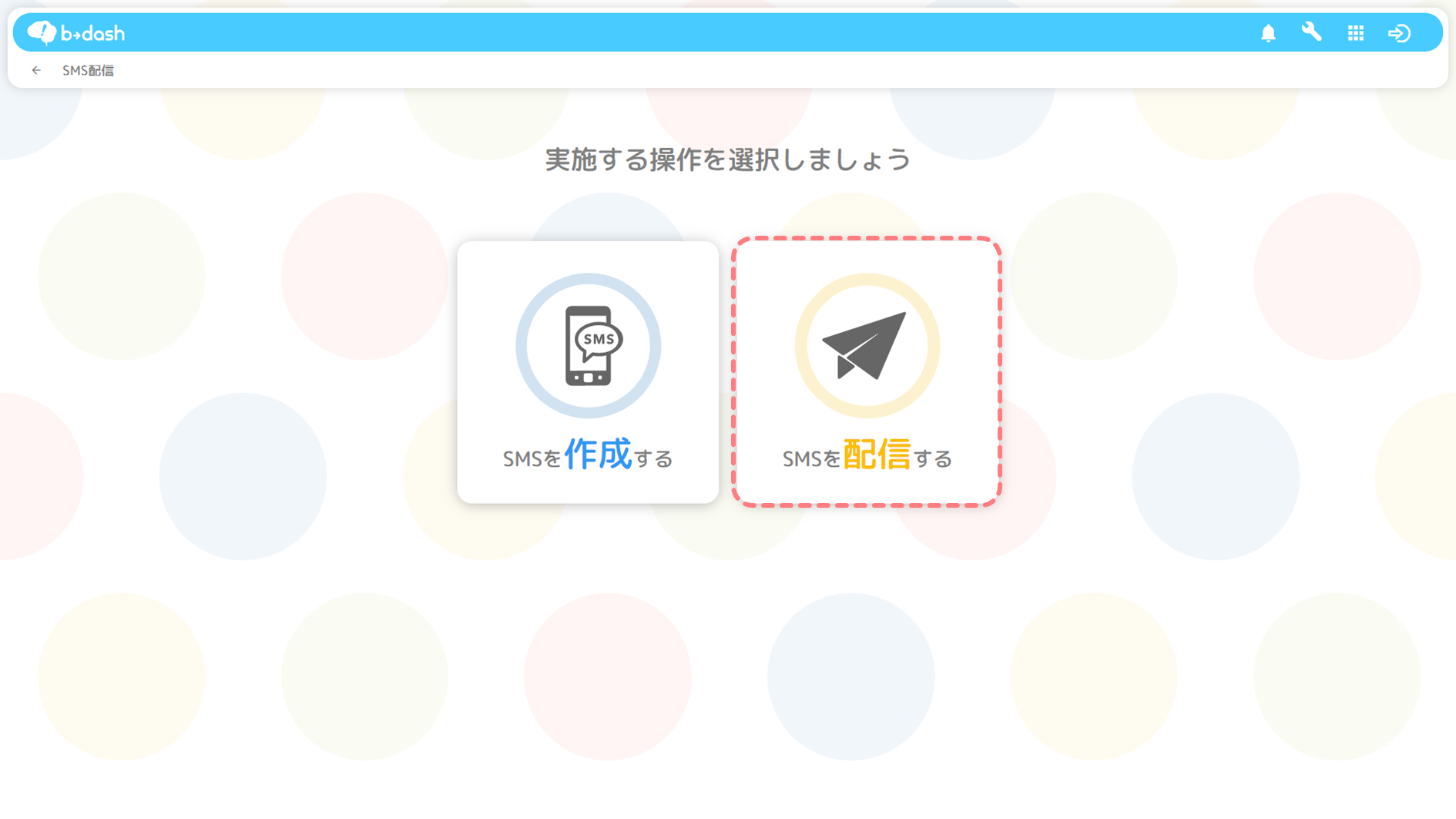
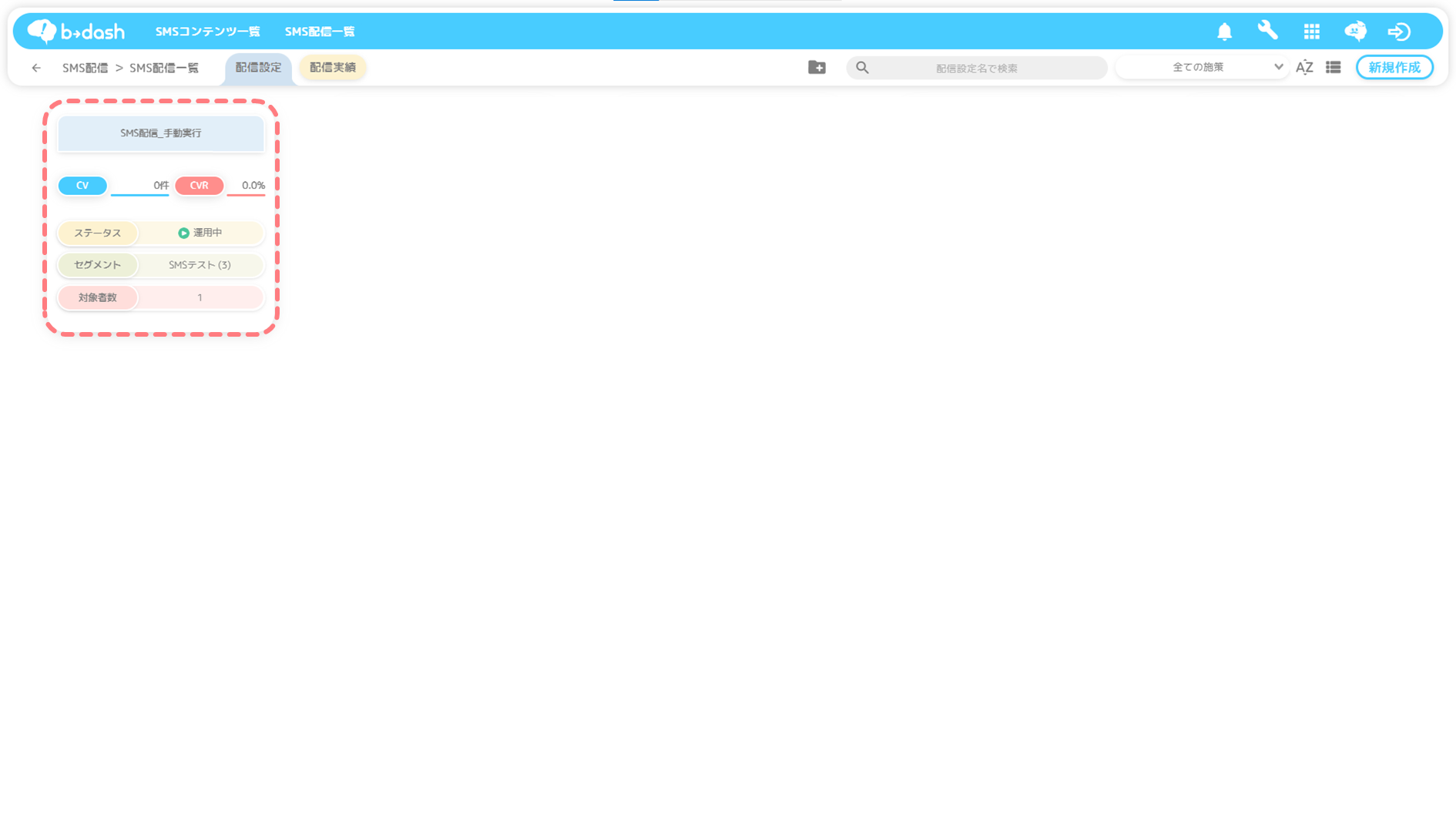
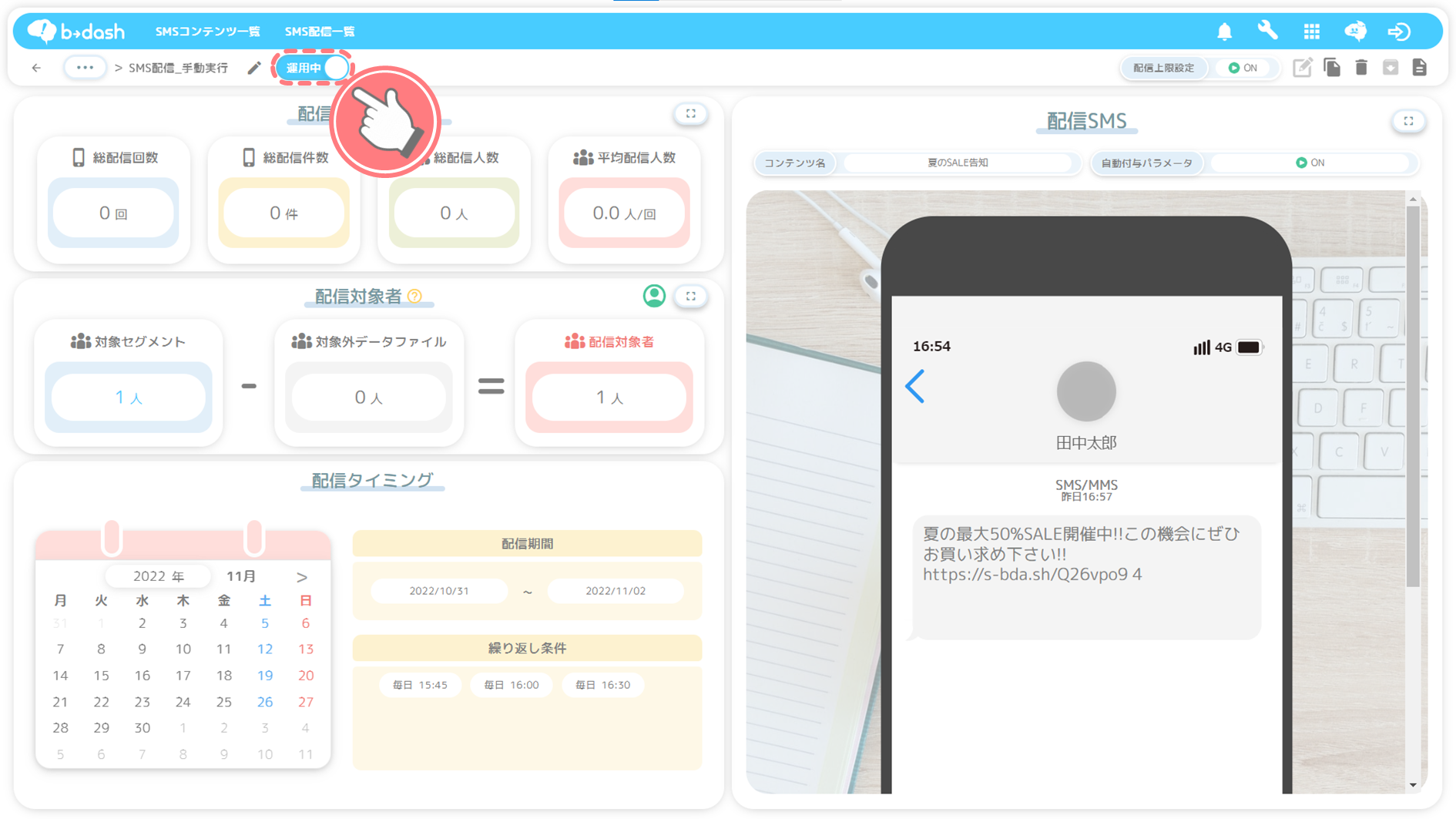
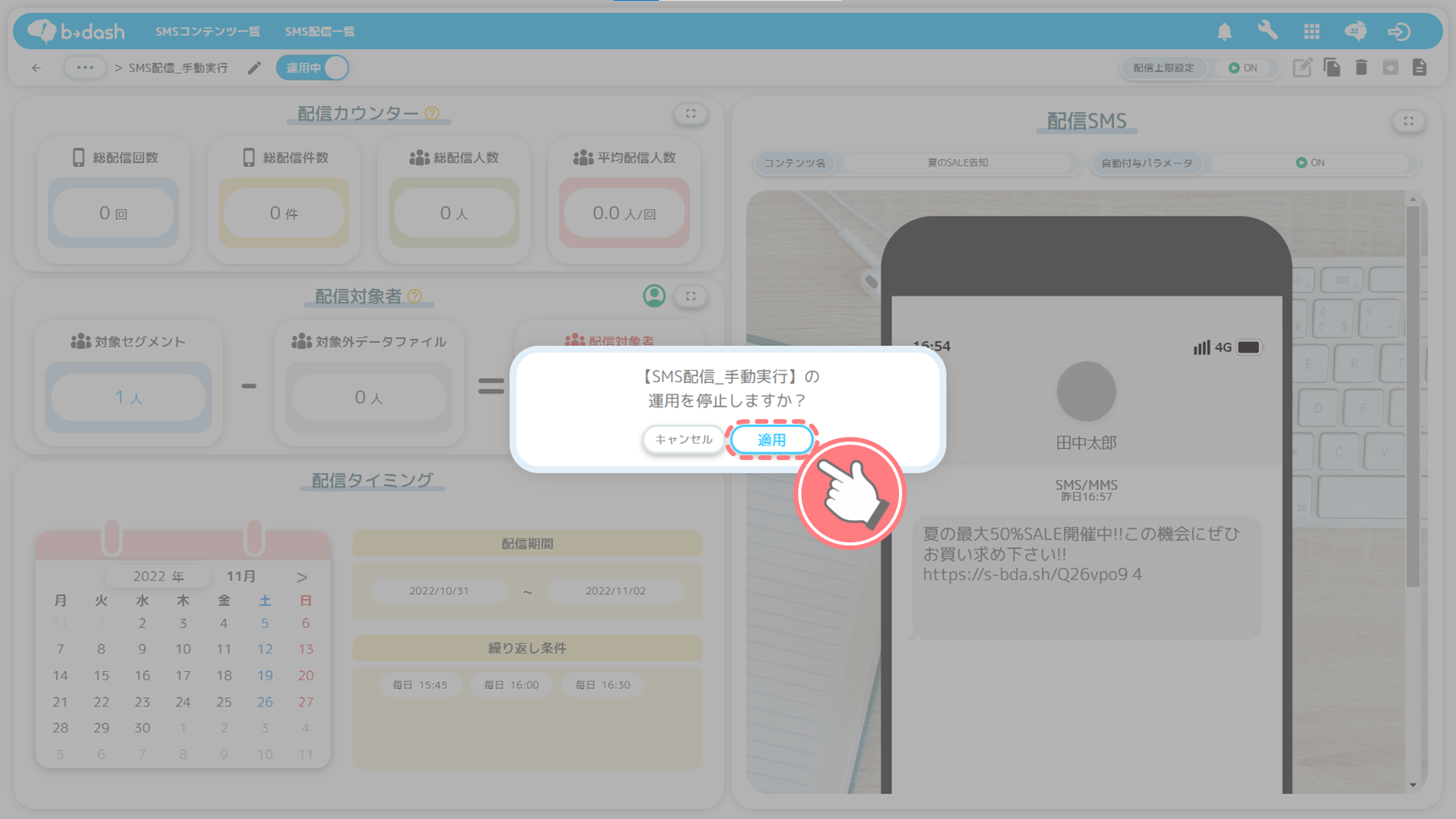
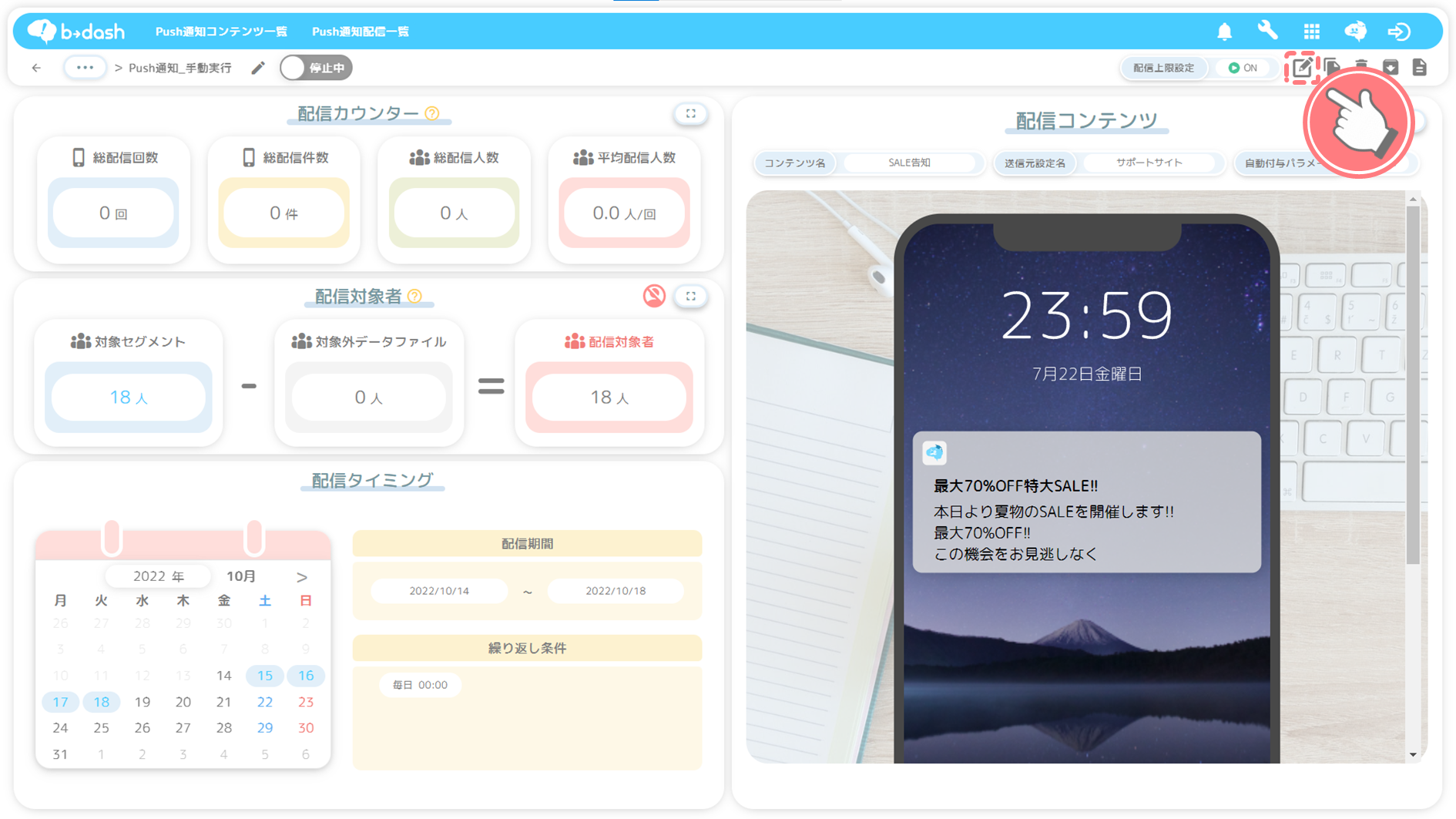
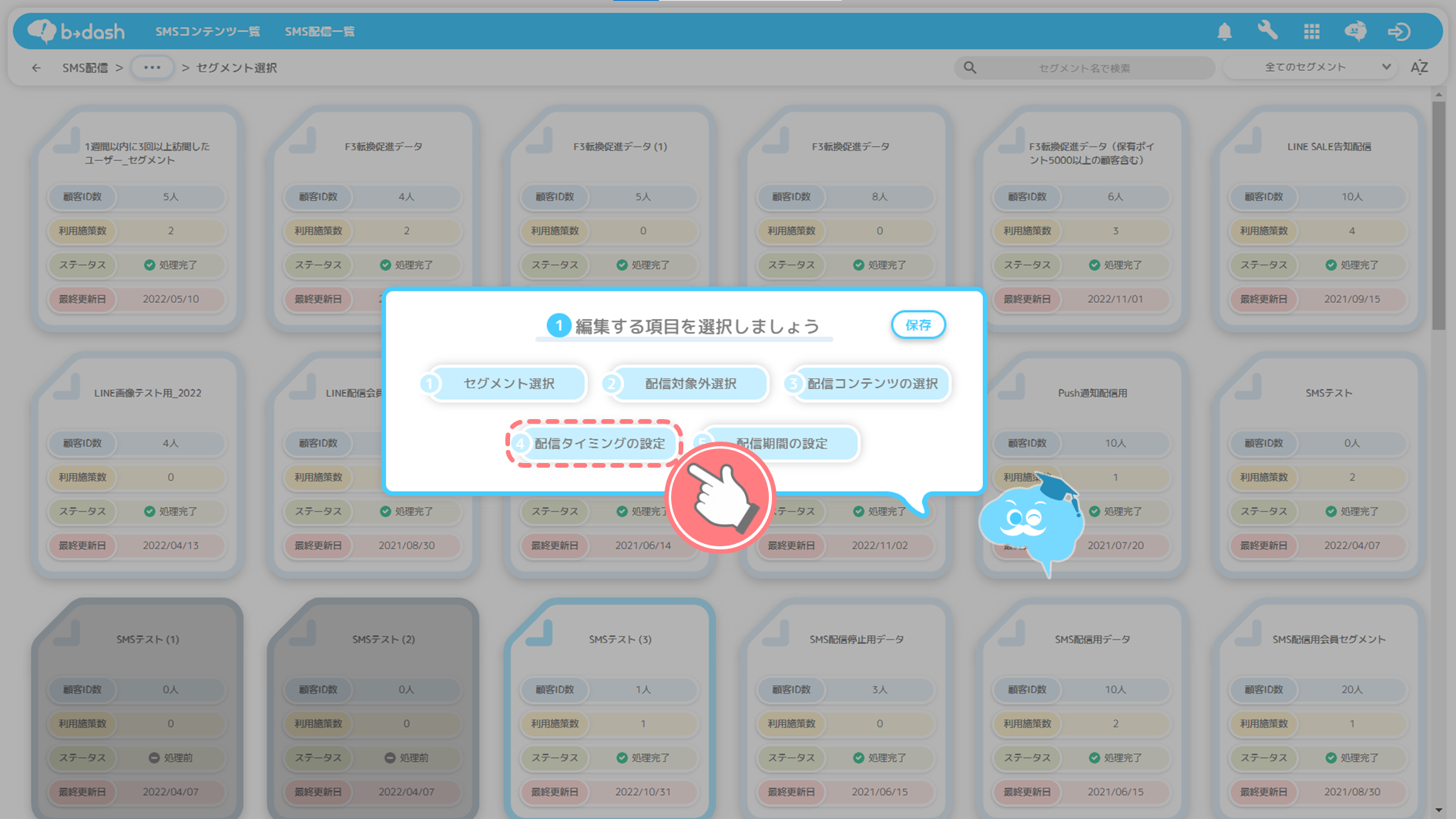
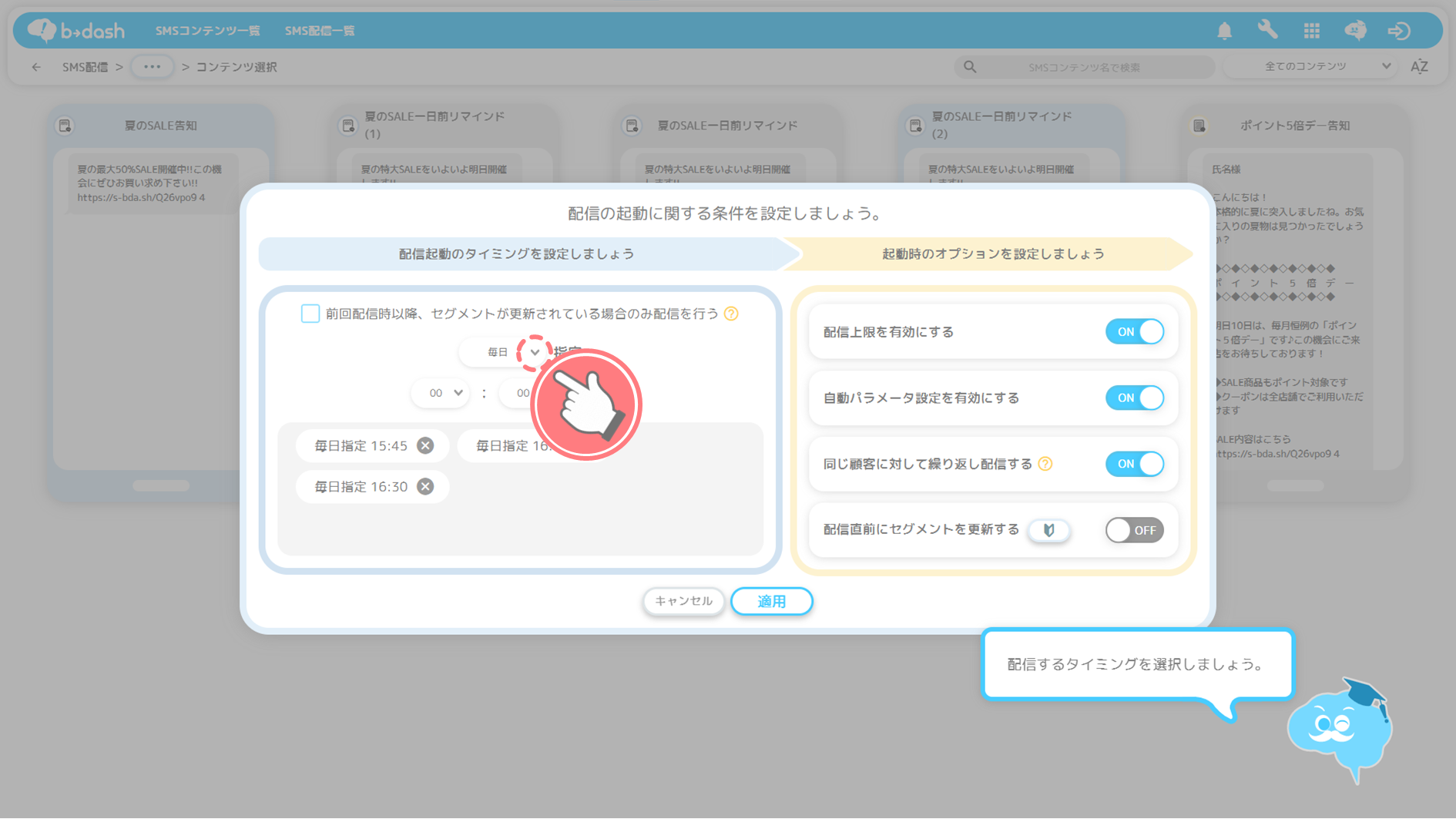
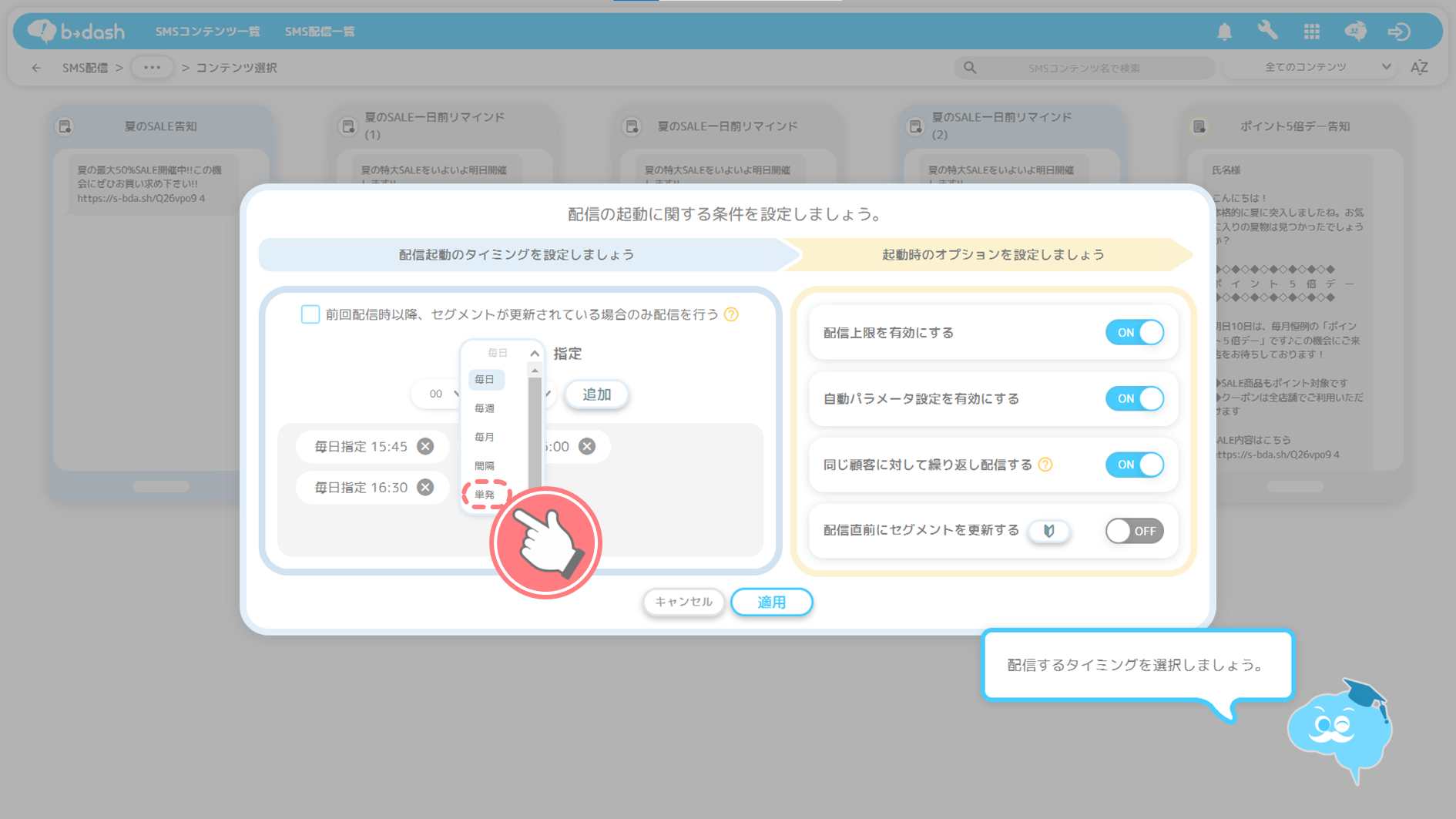
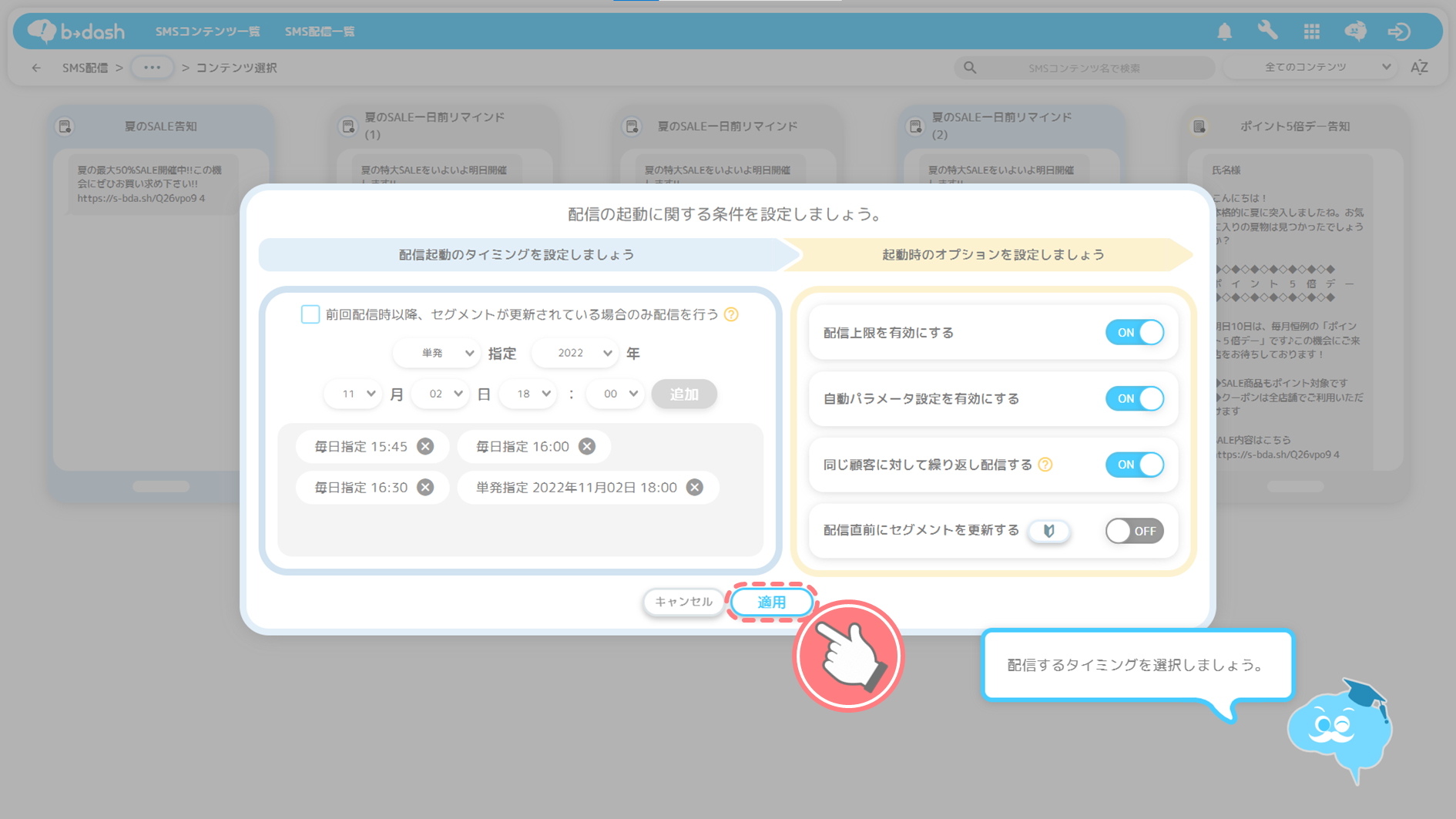
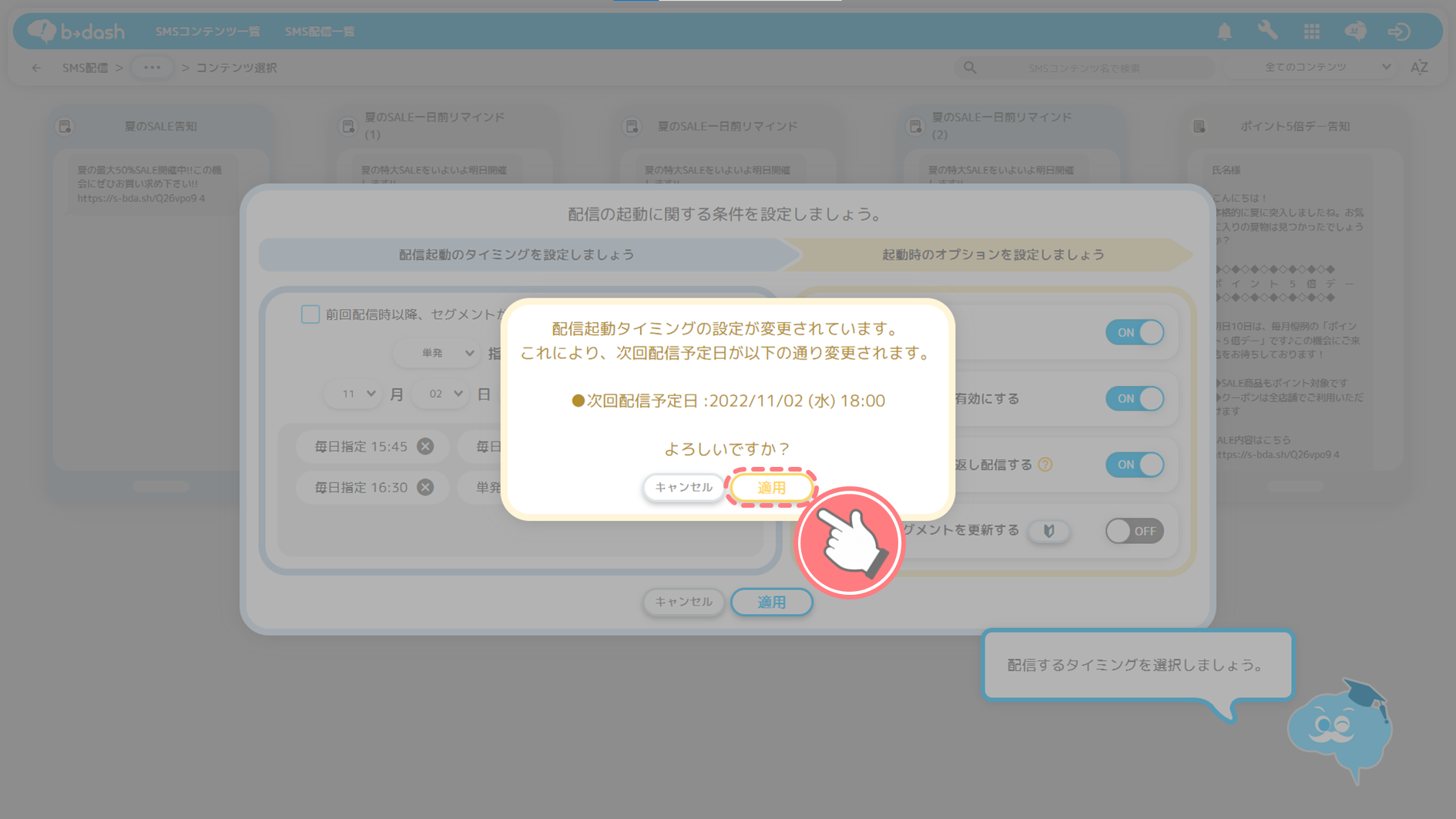
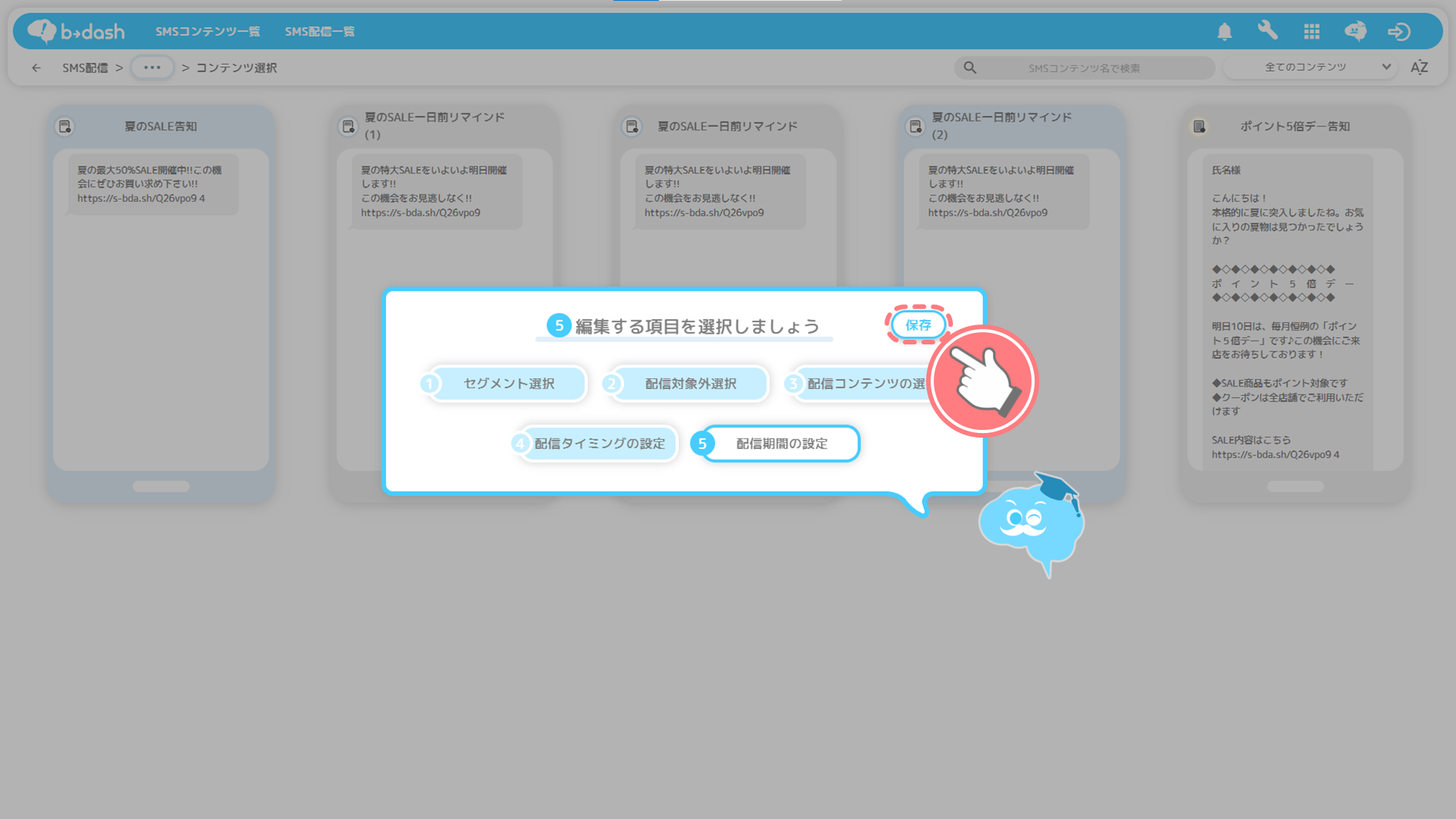
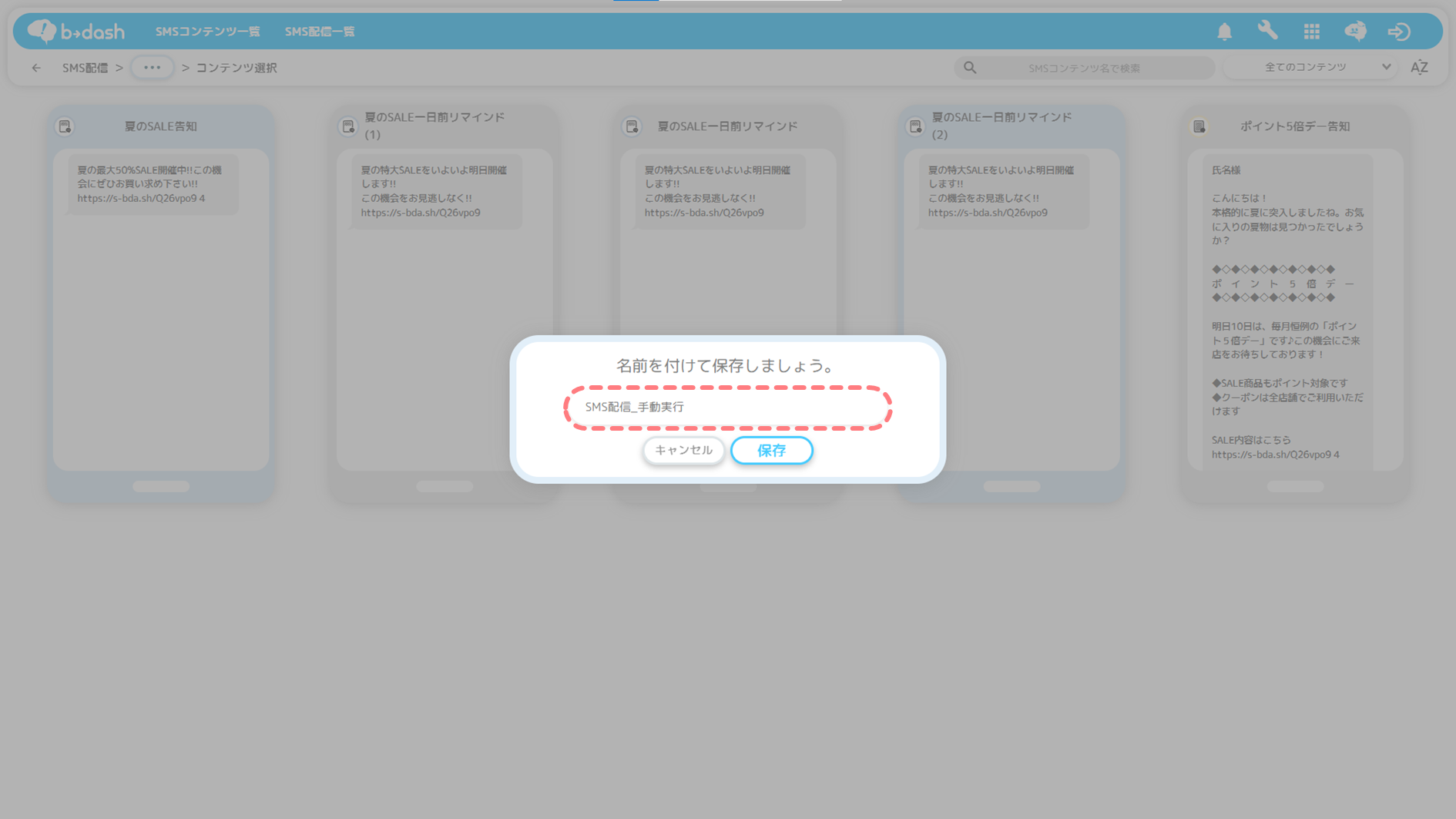
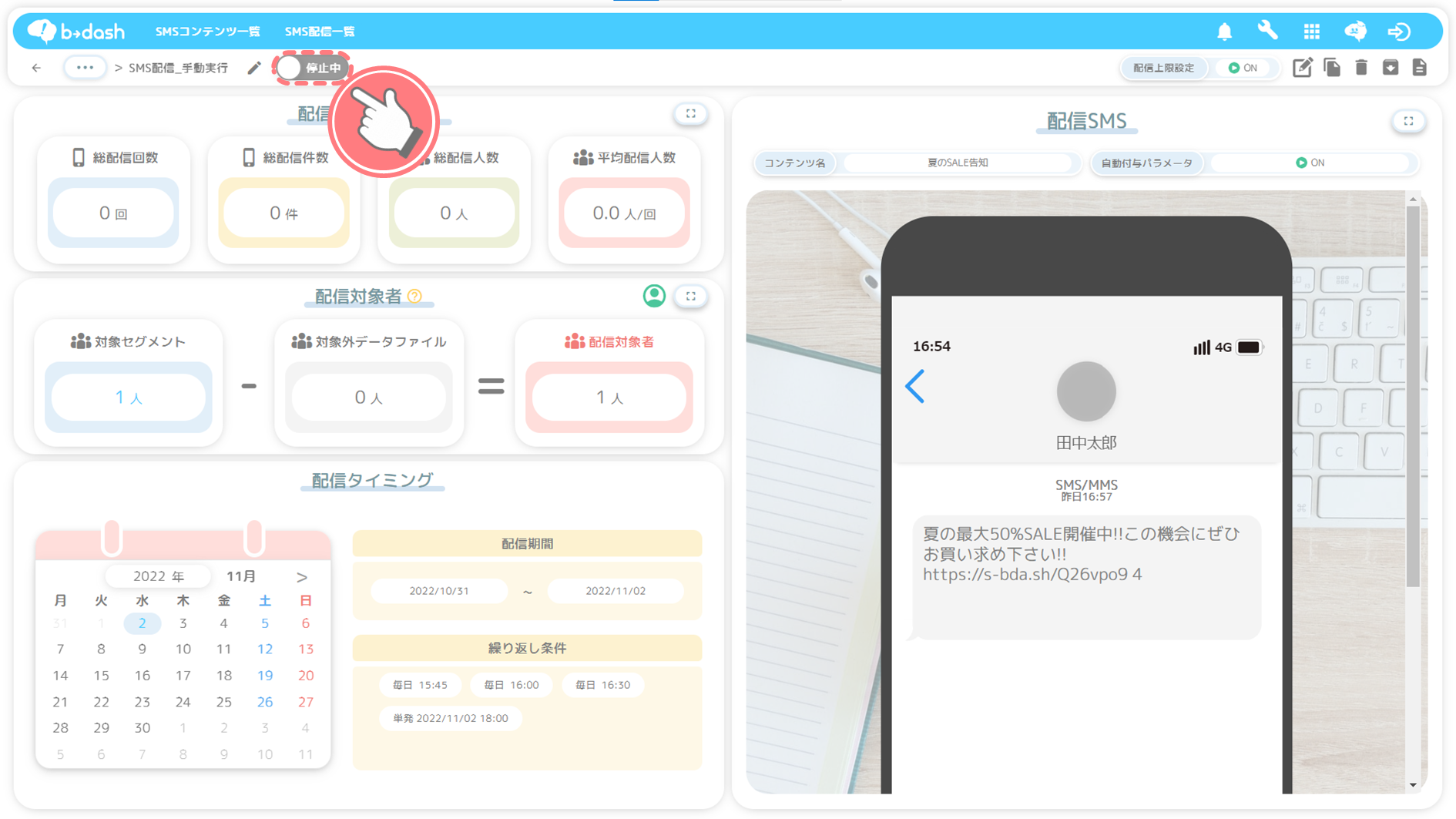
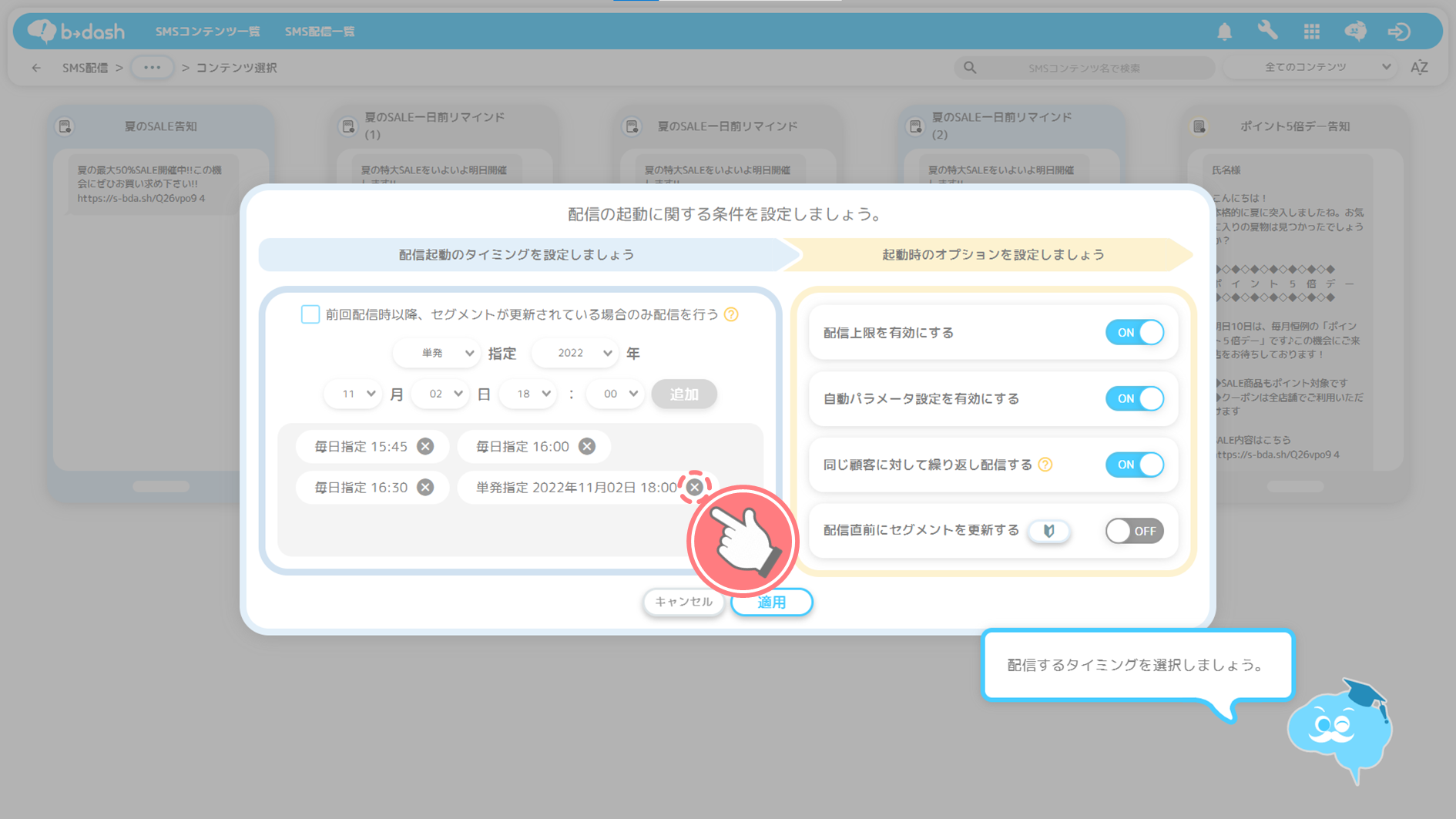
-13.png)
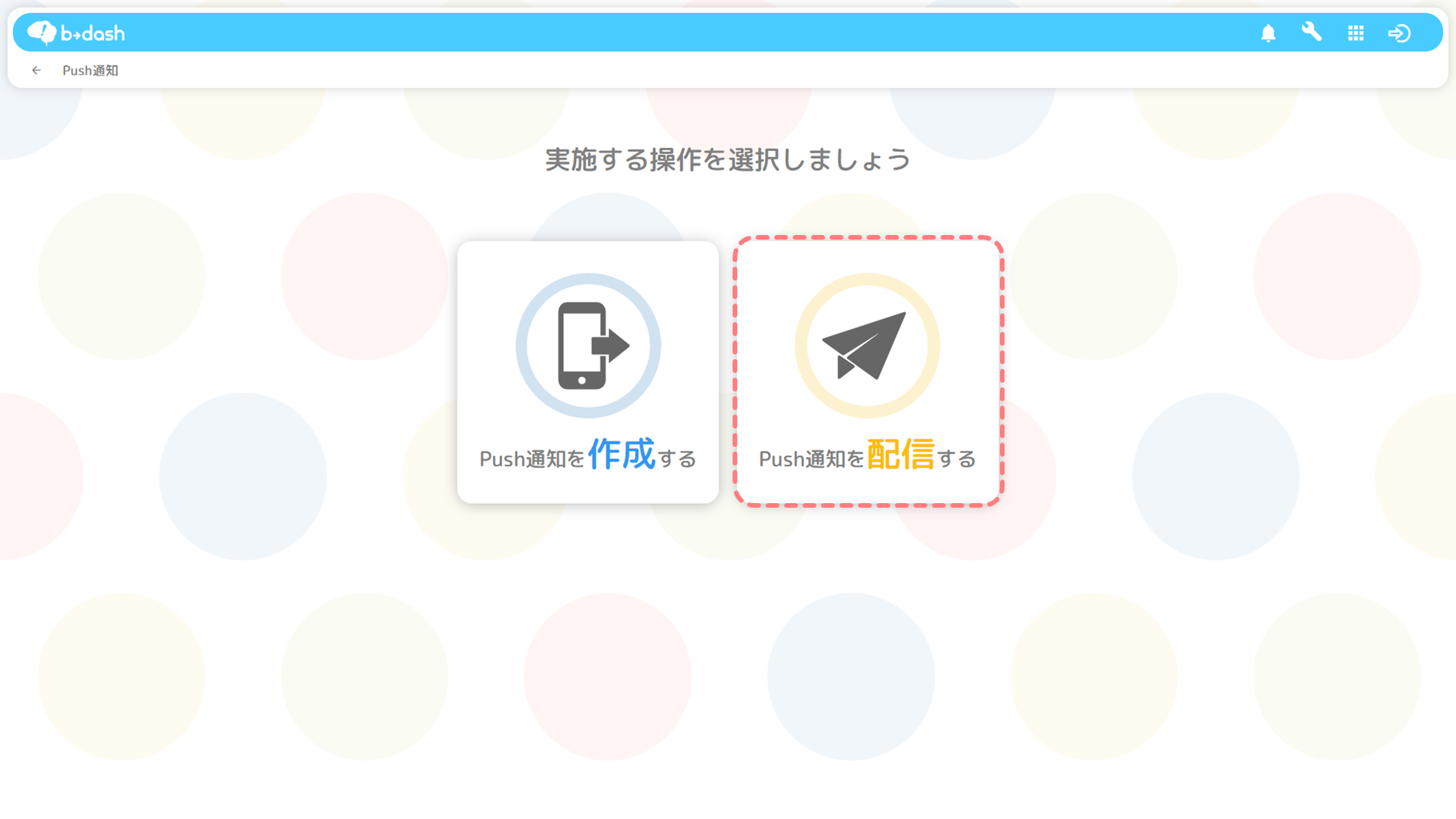
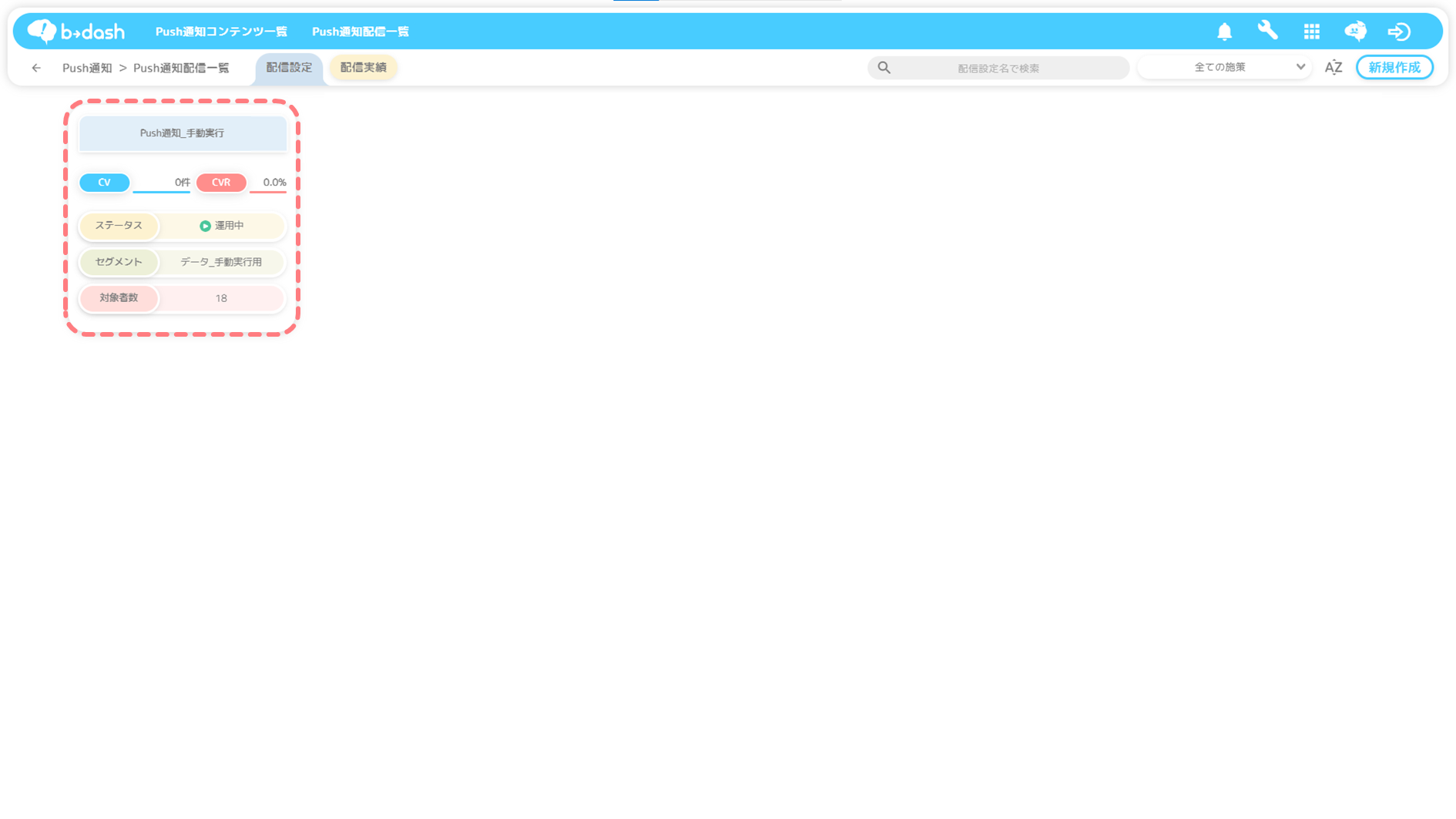
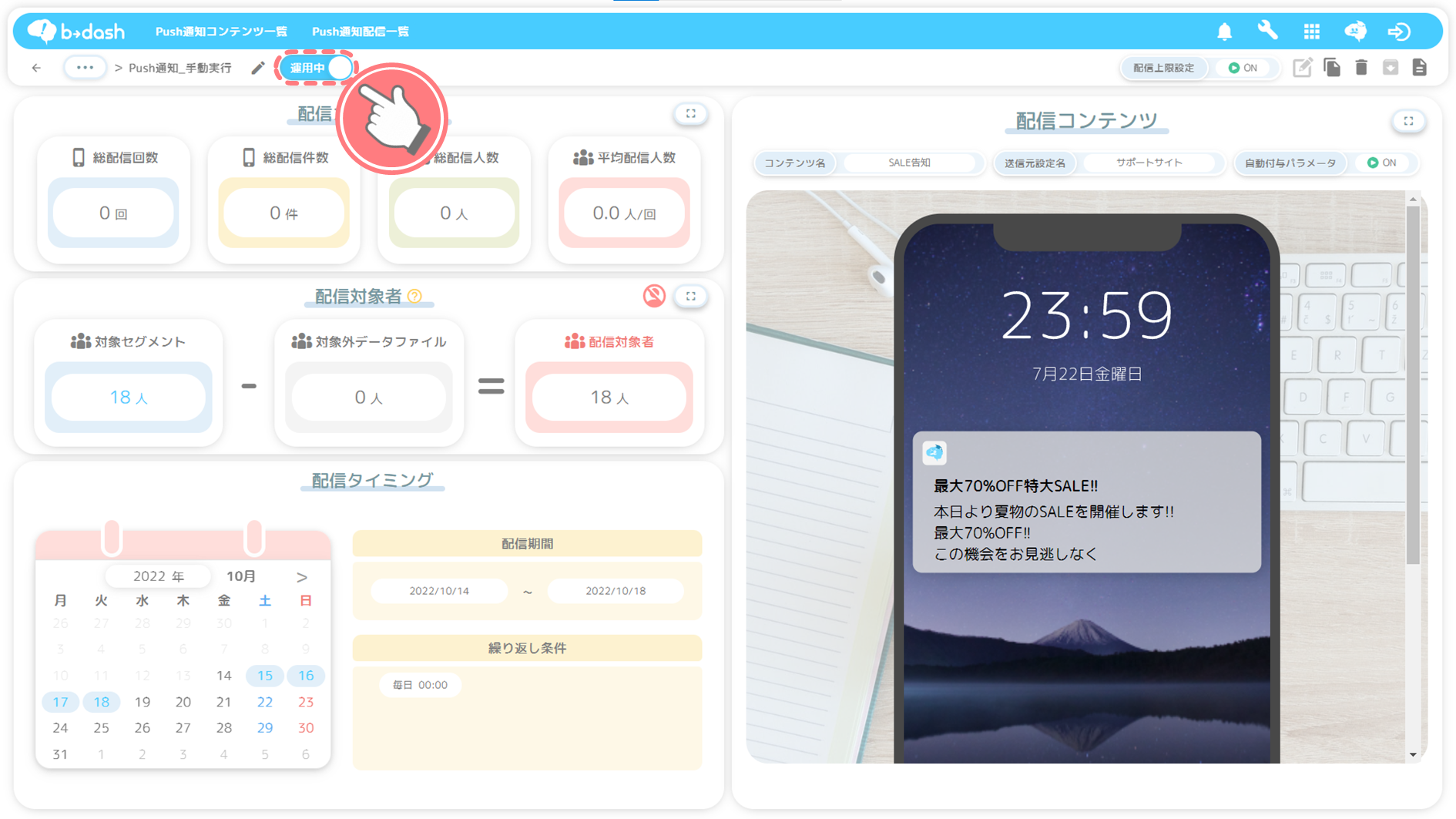
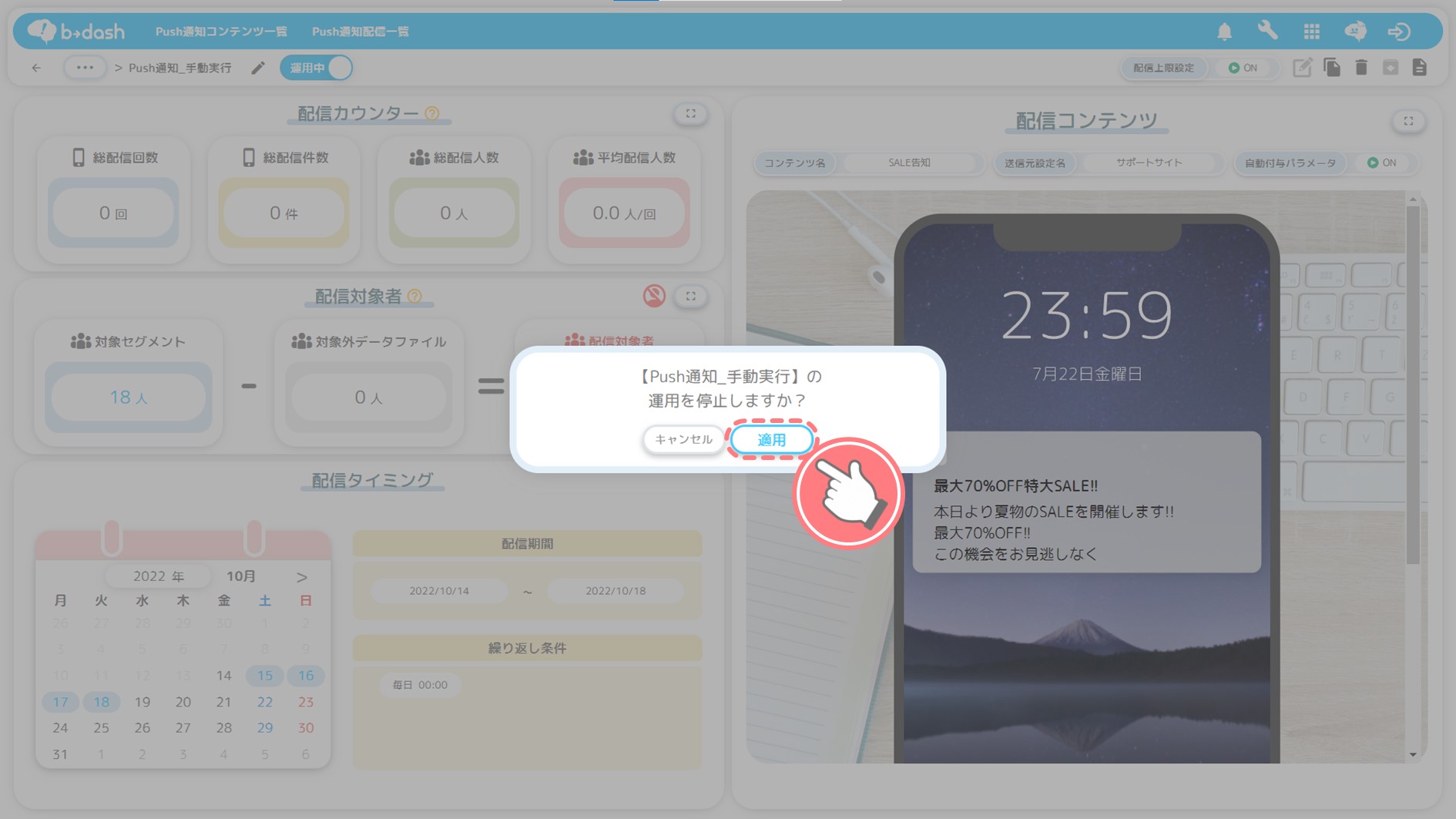
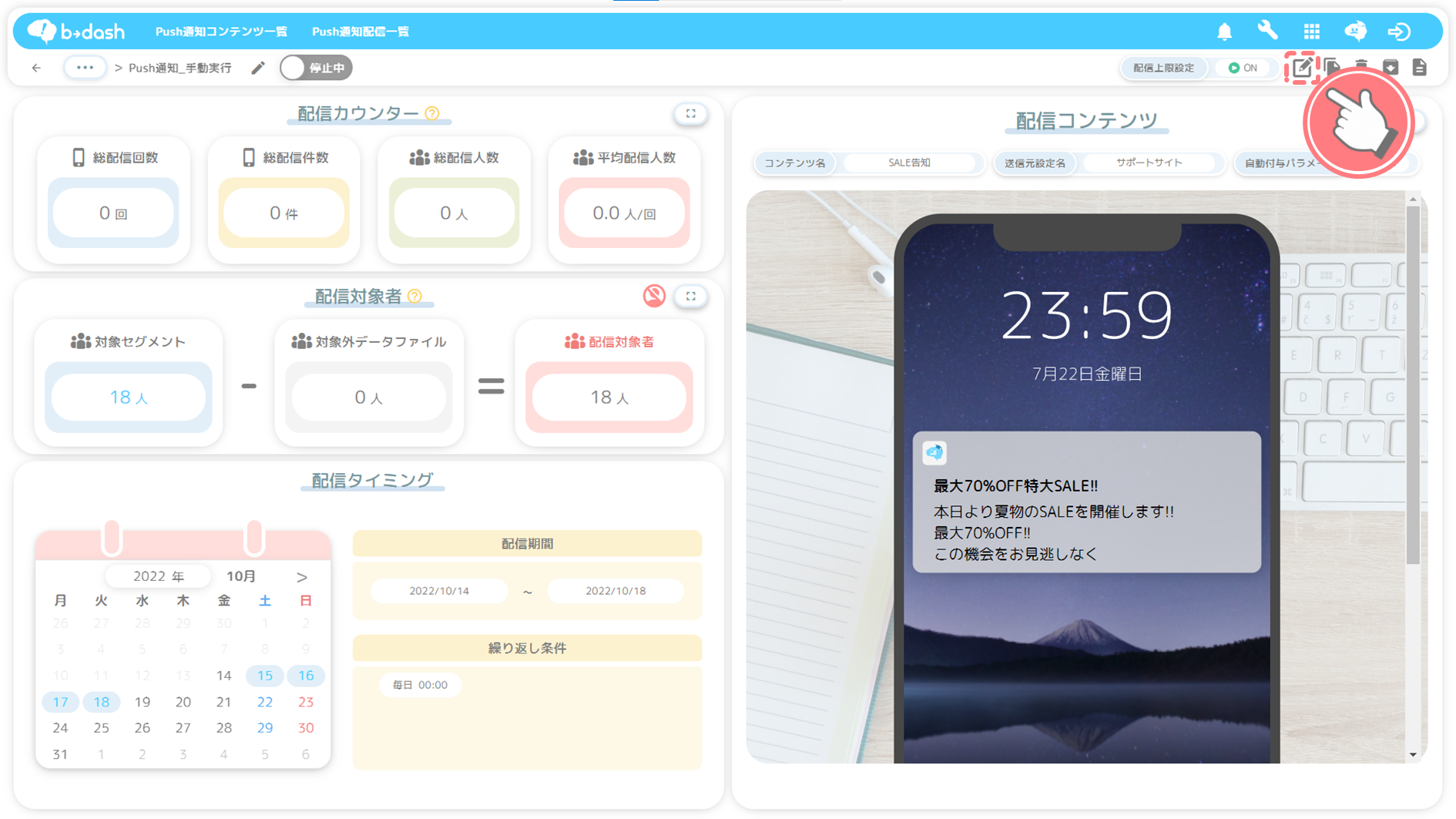
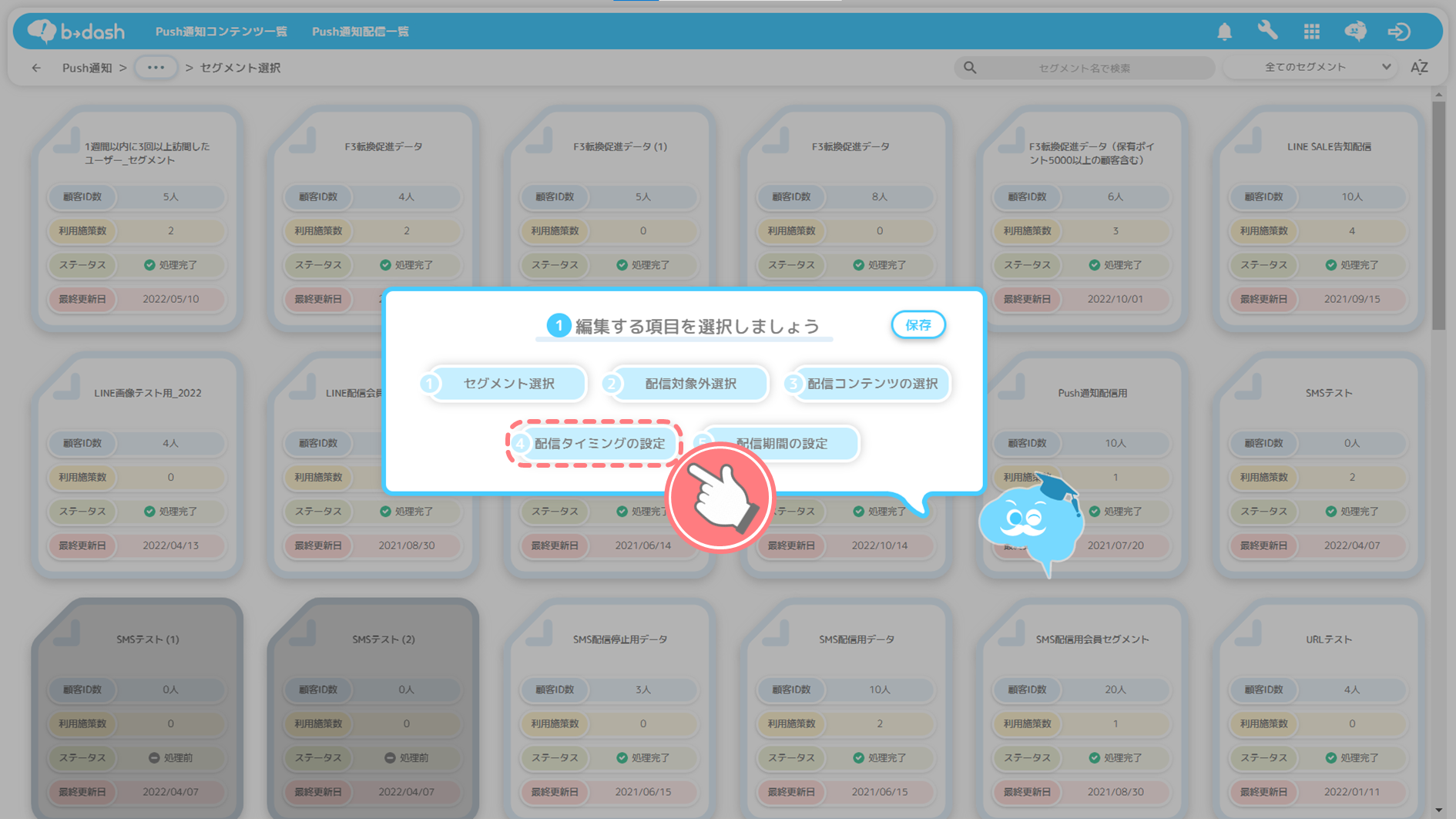
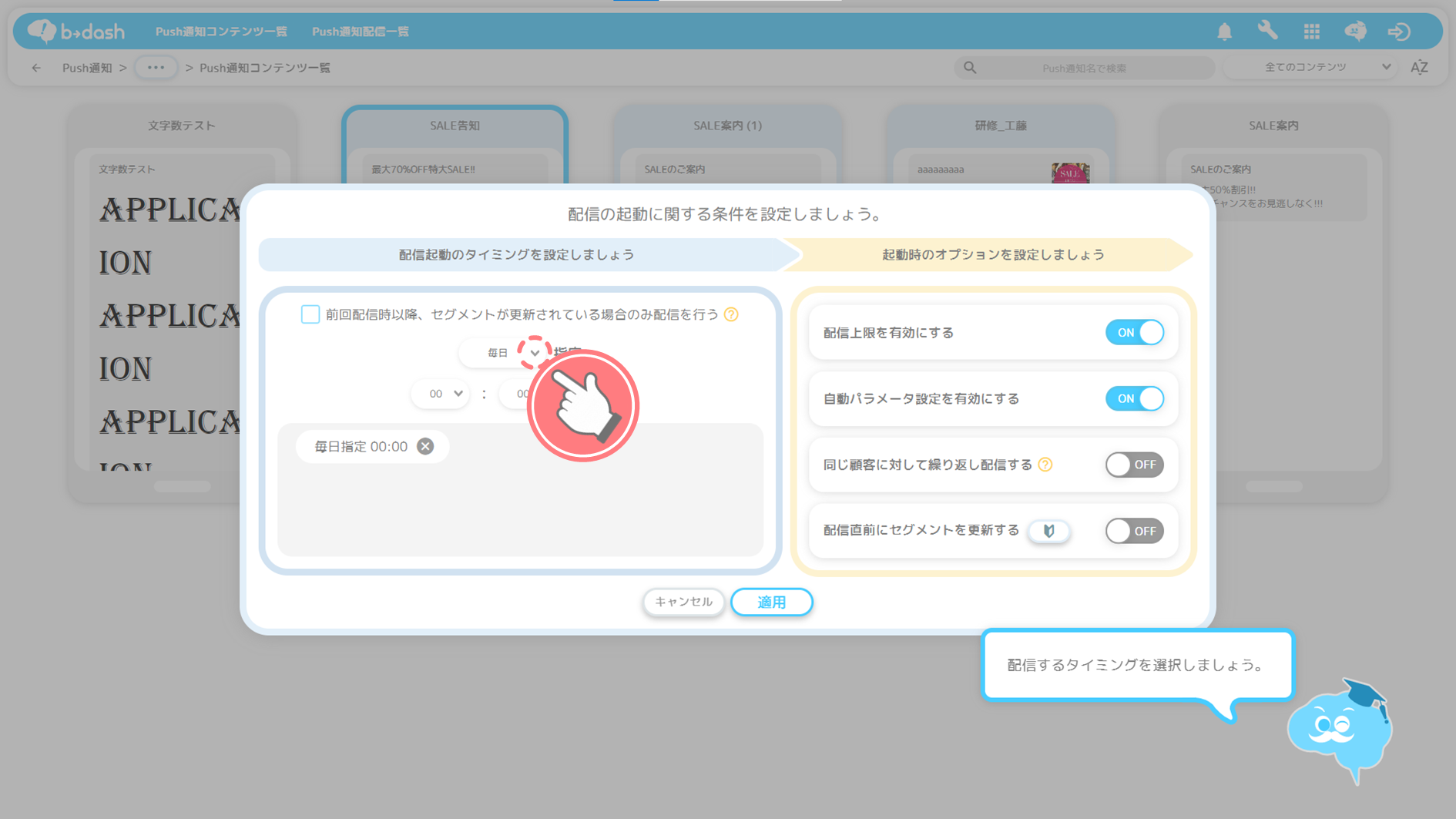
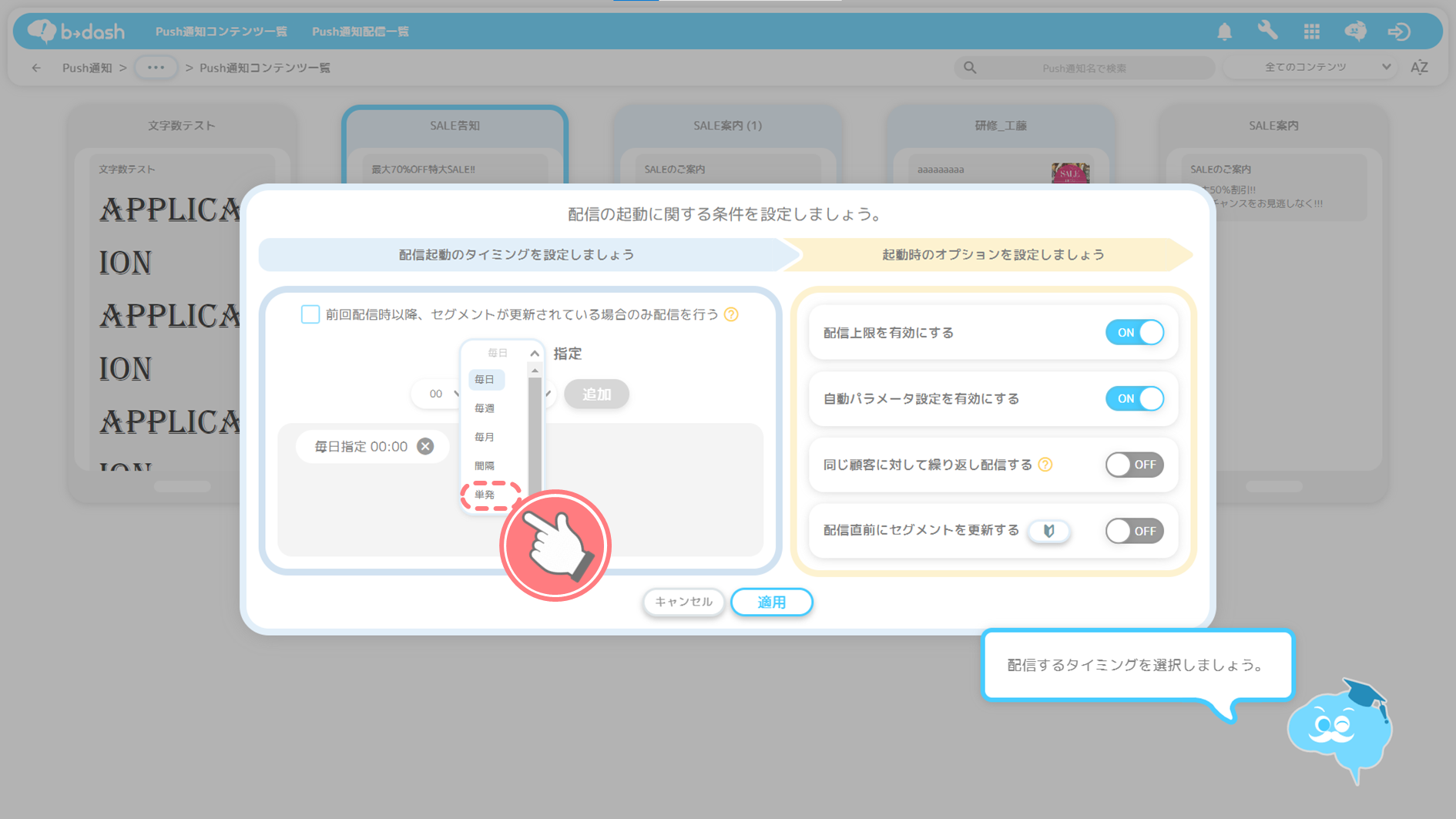
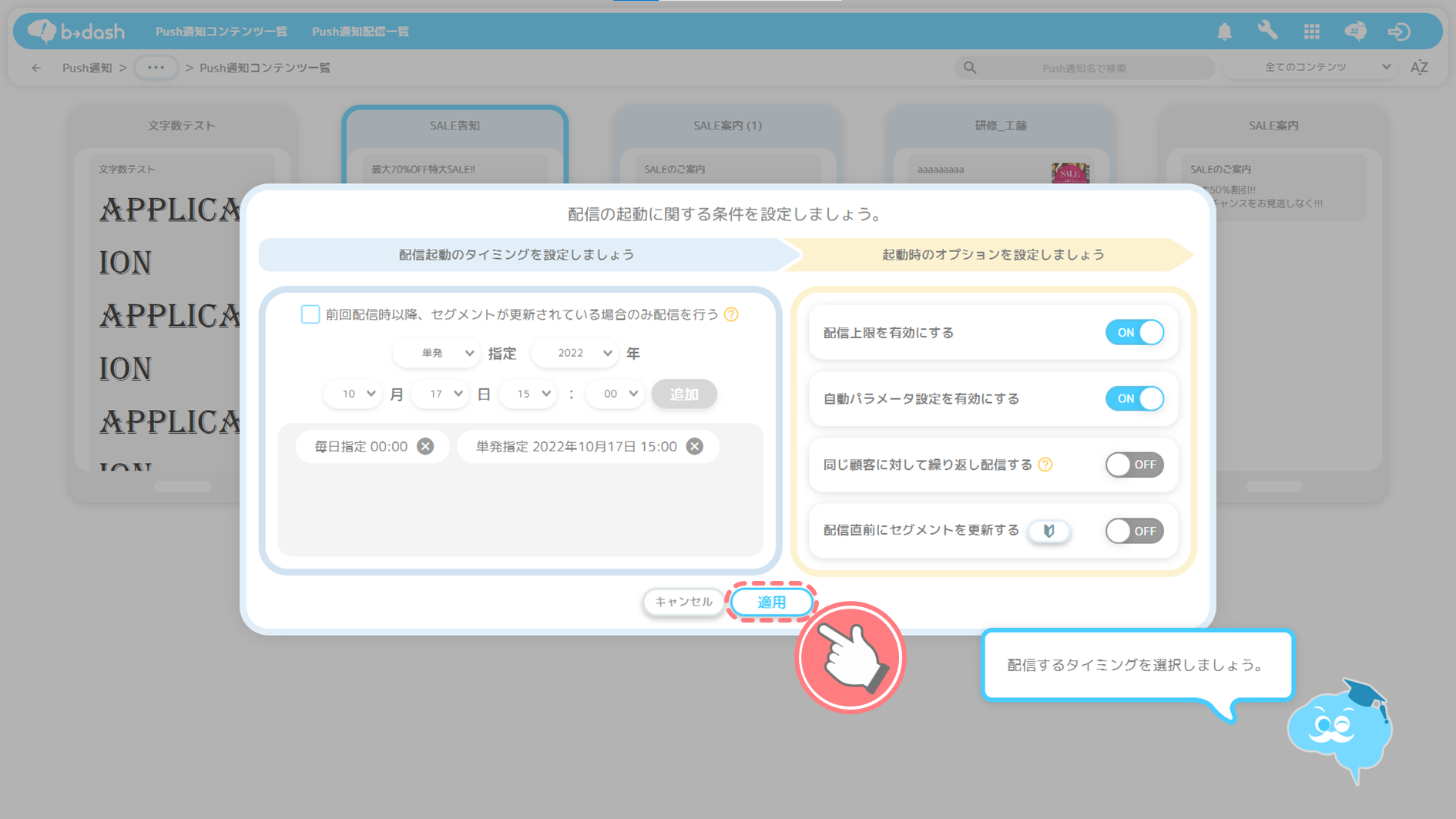
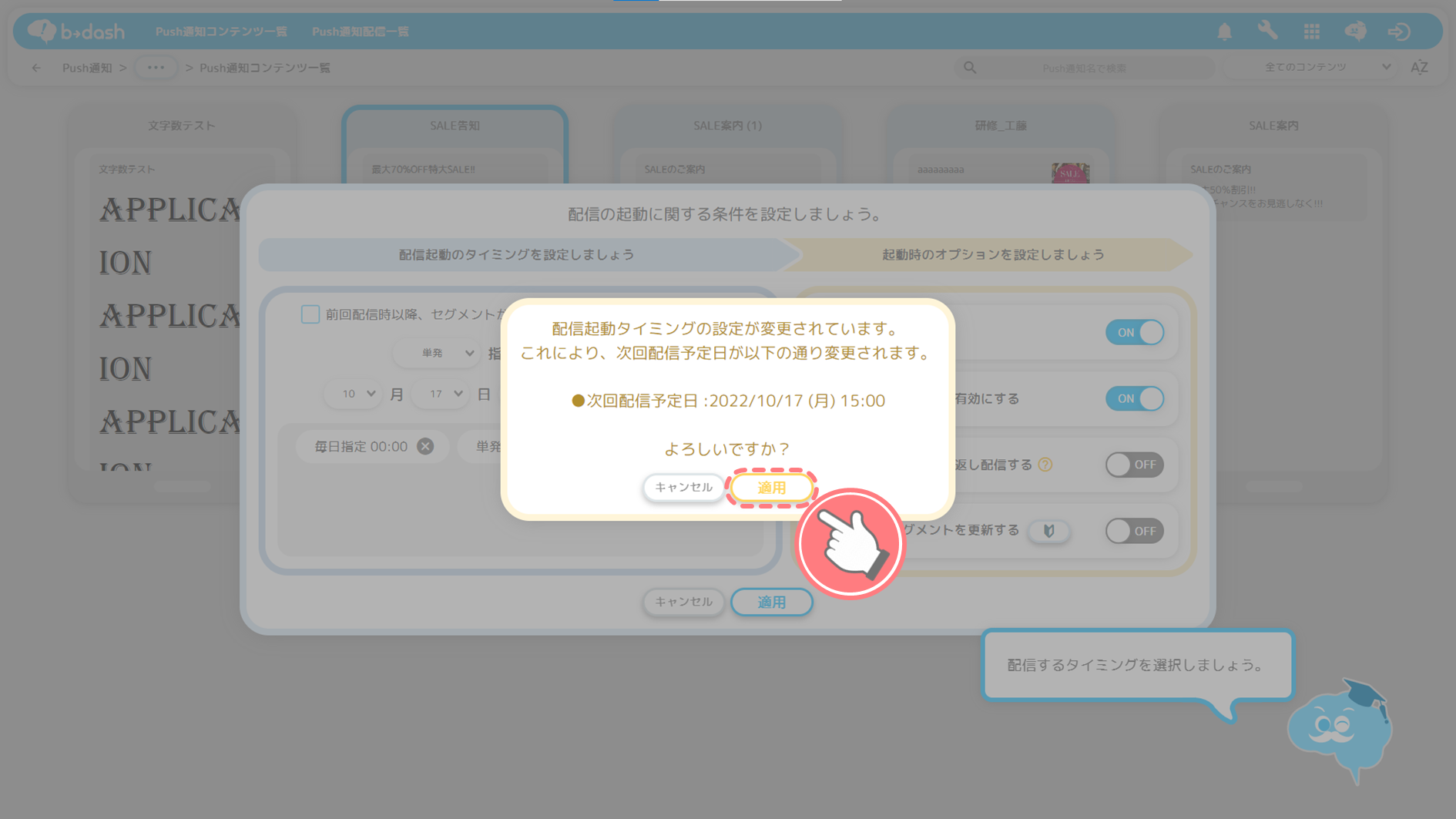
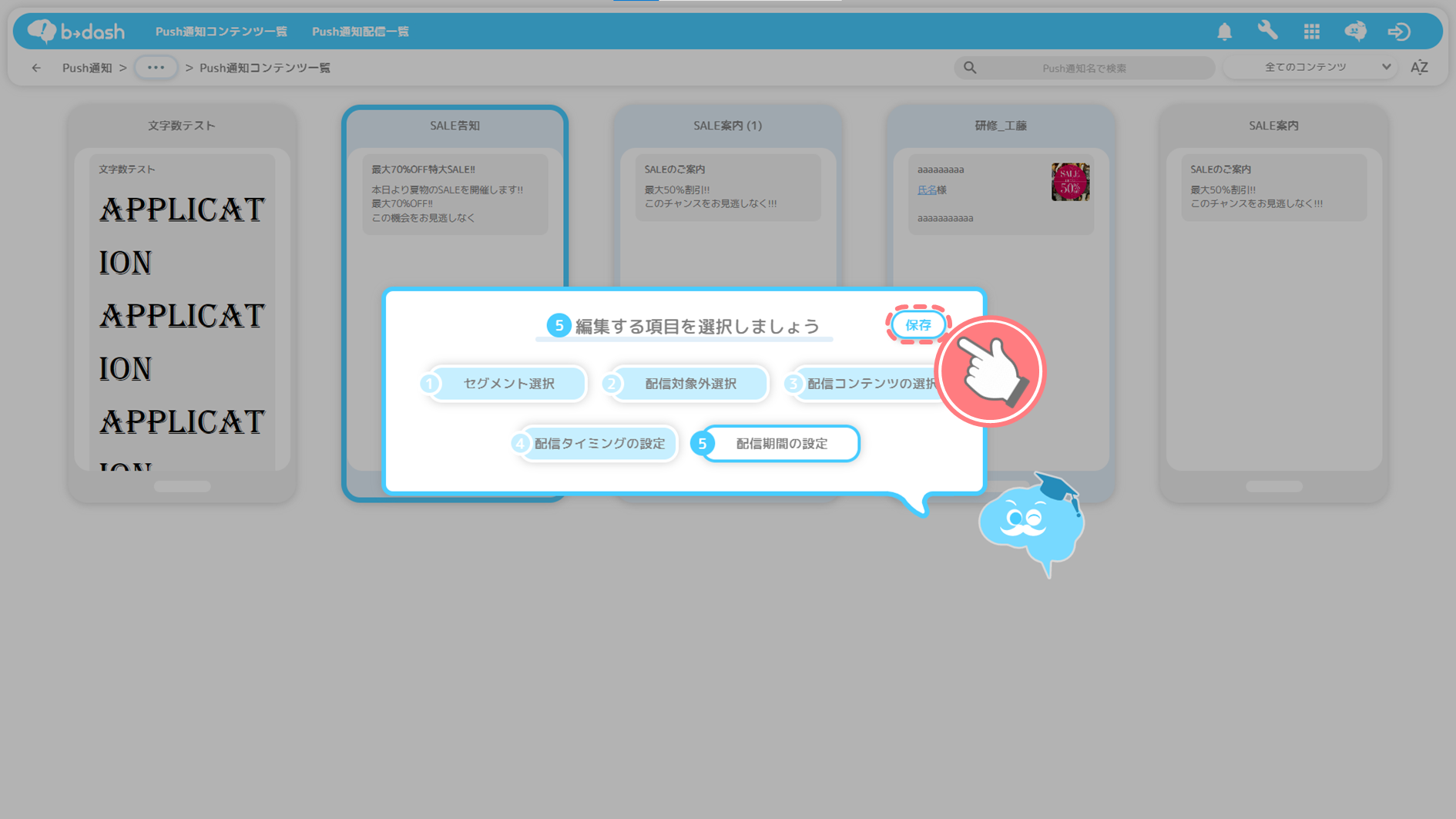
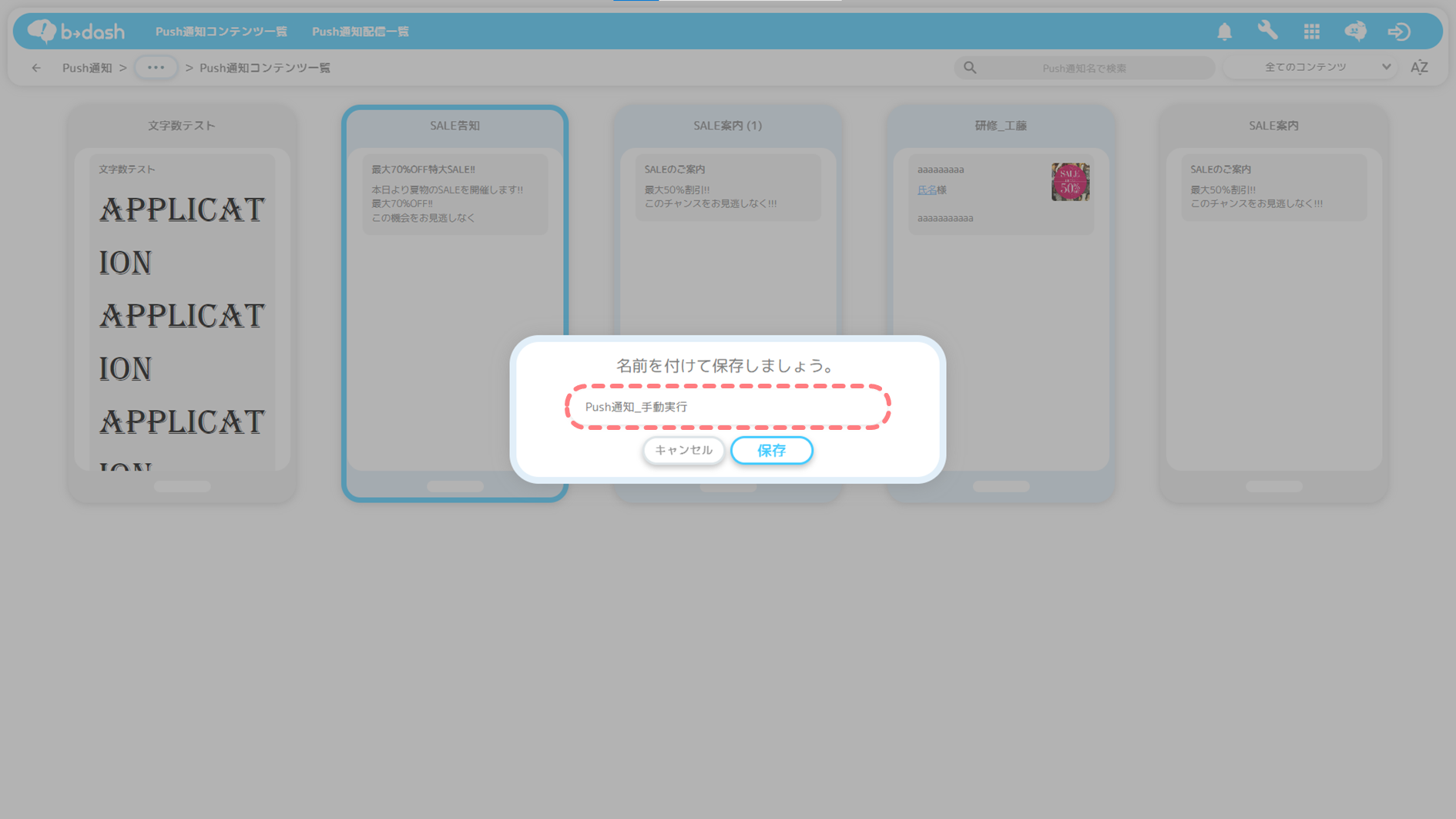
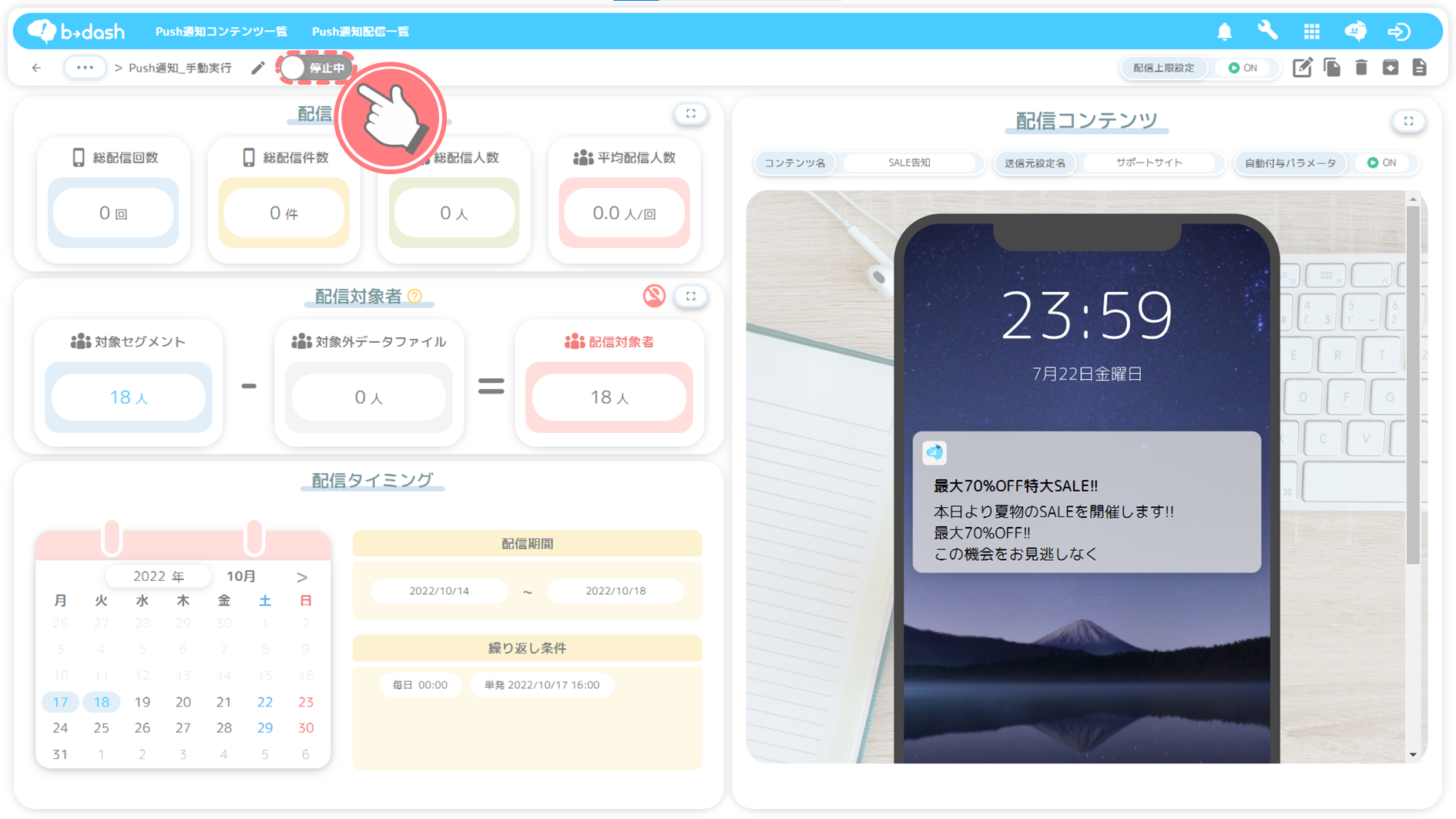
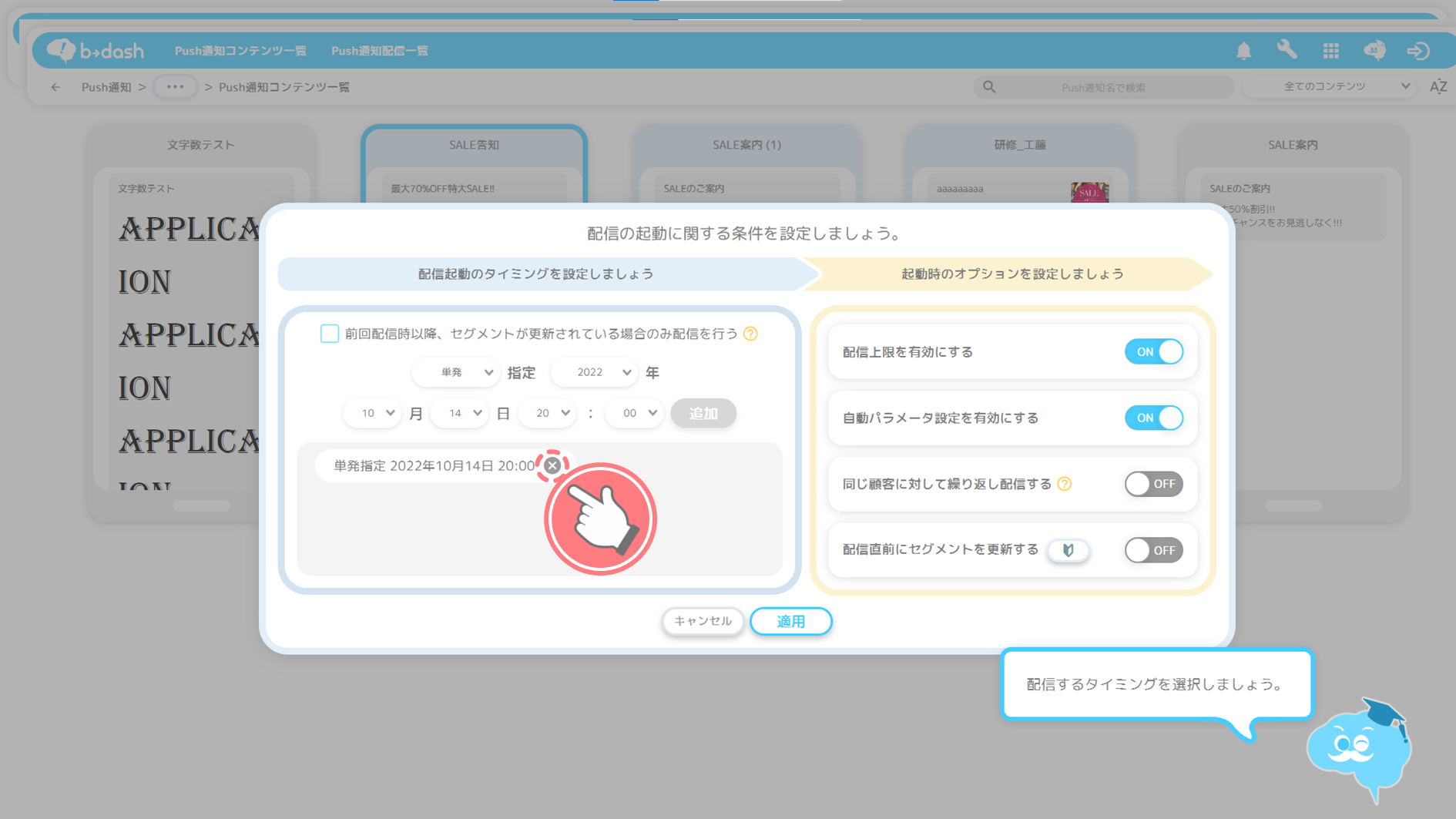
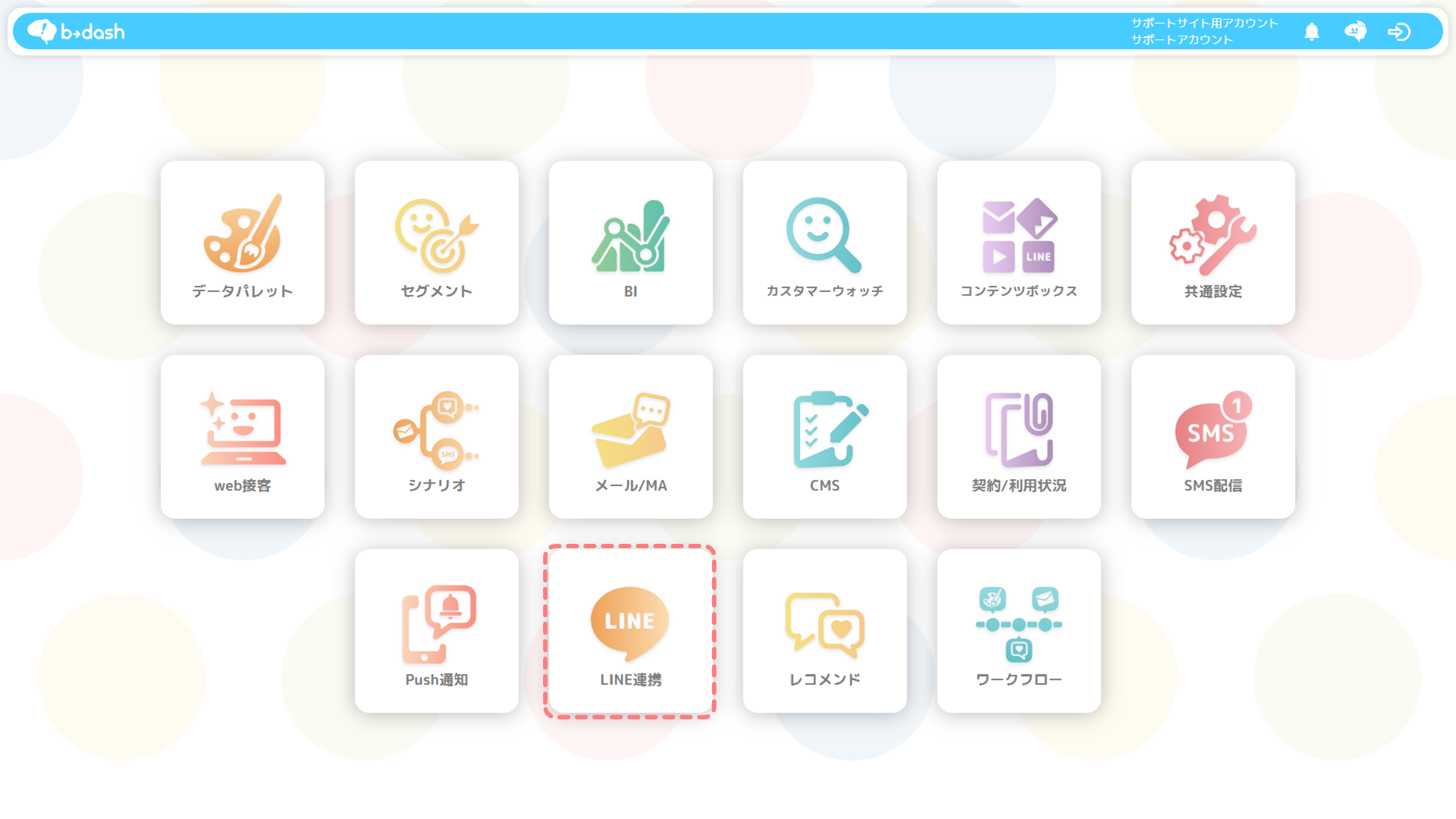
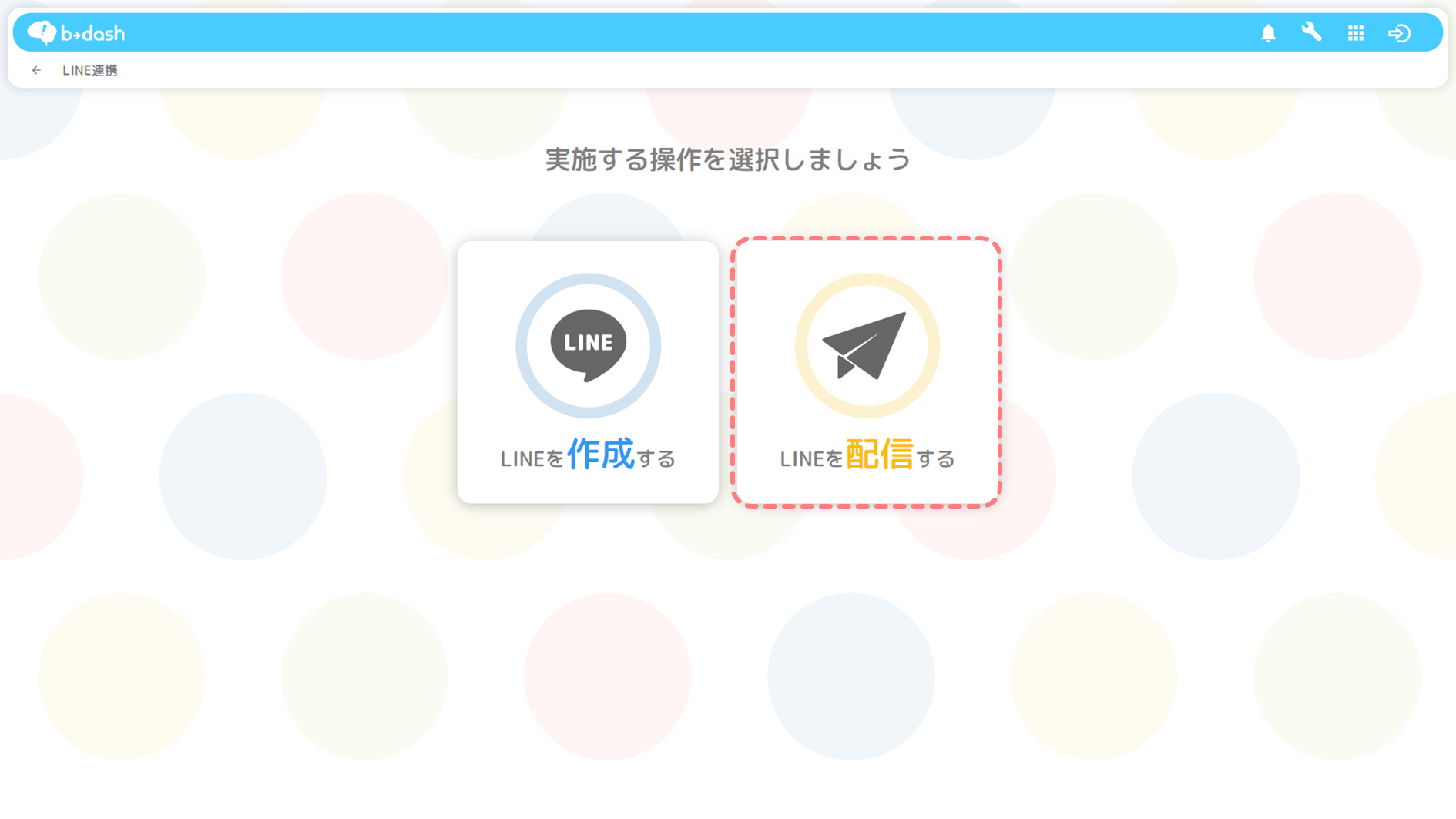
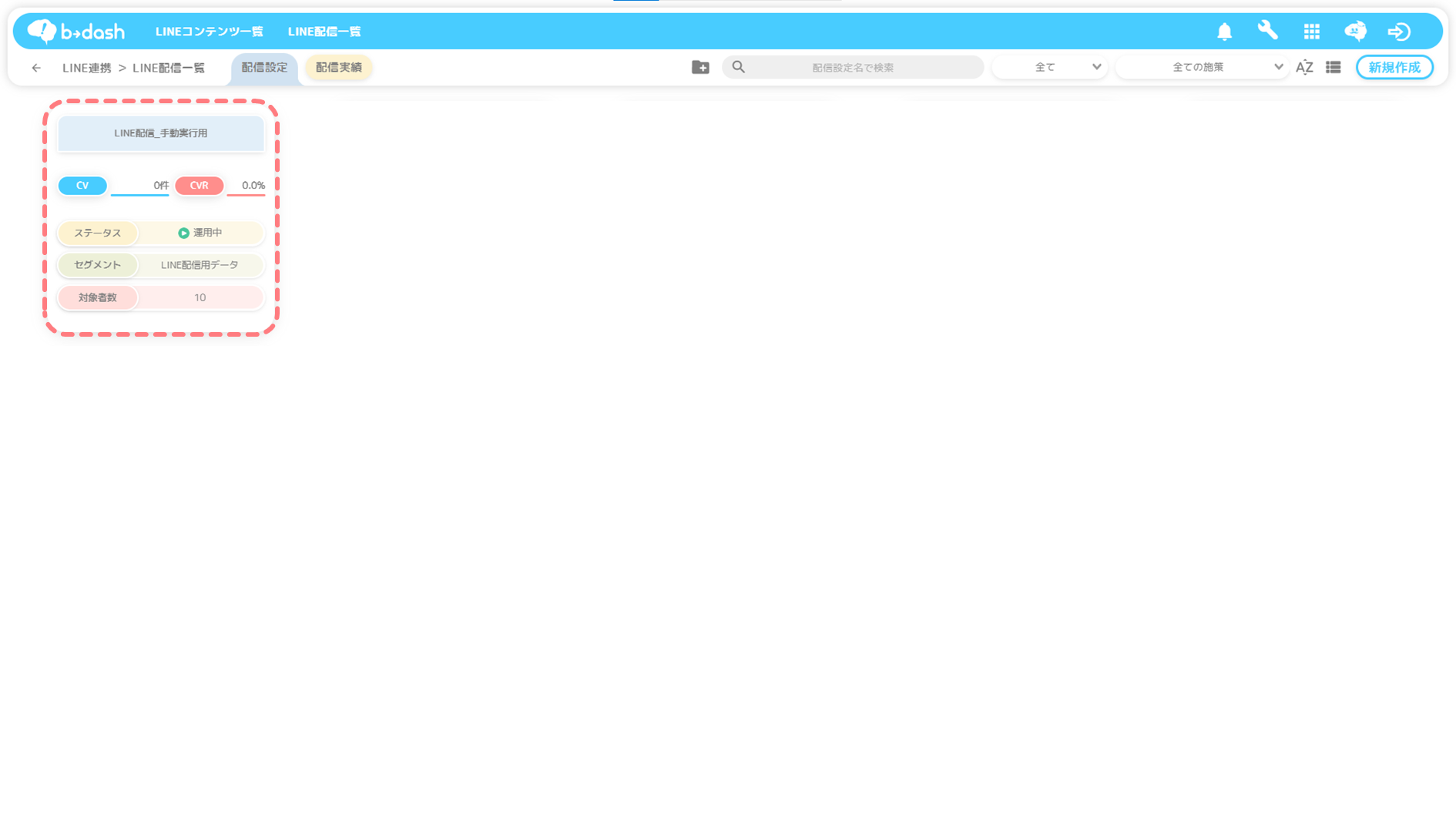
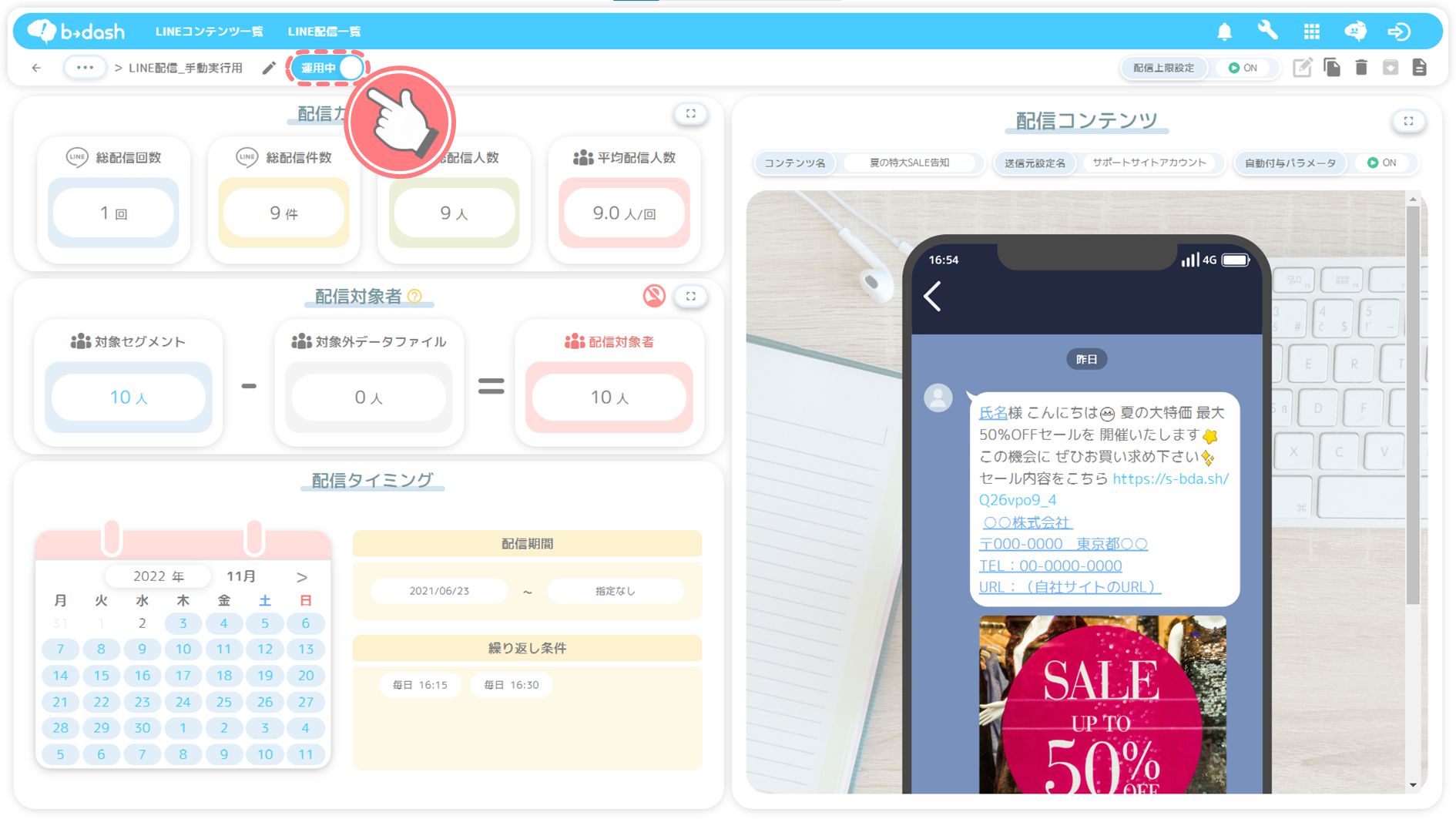
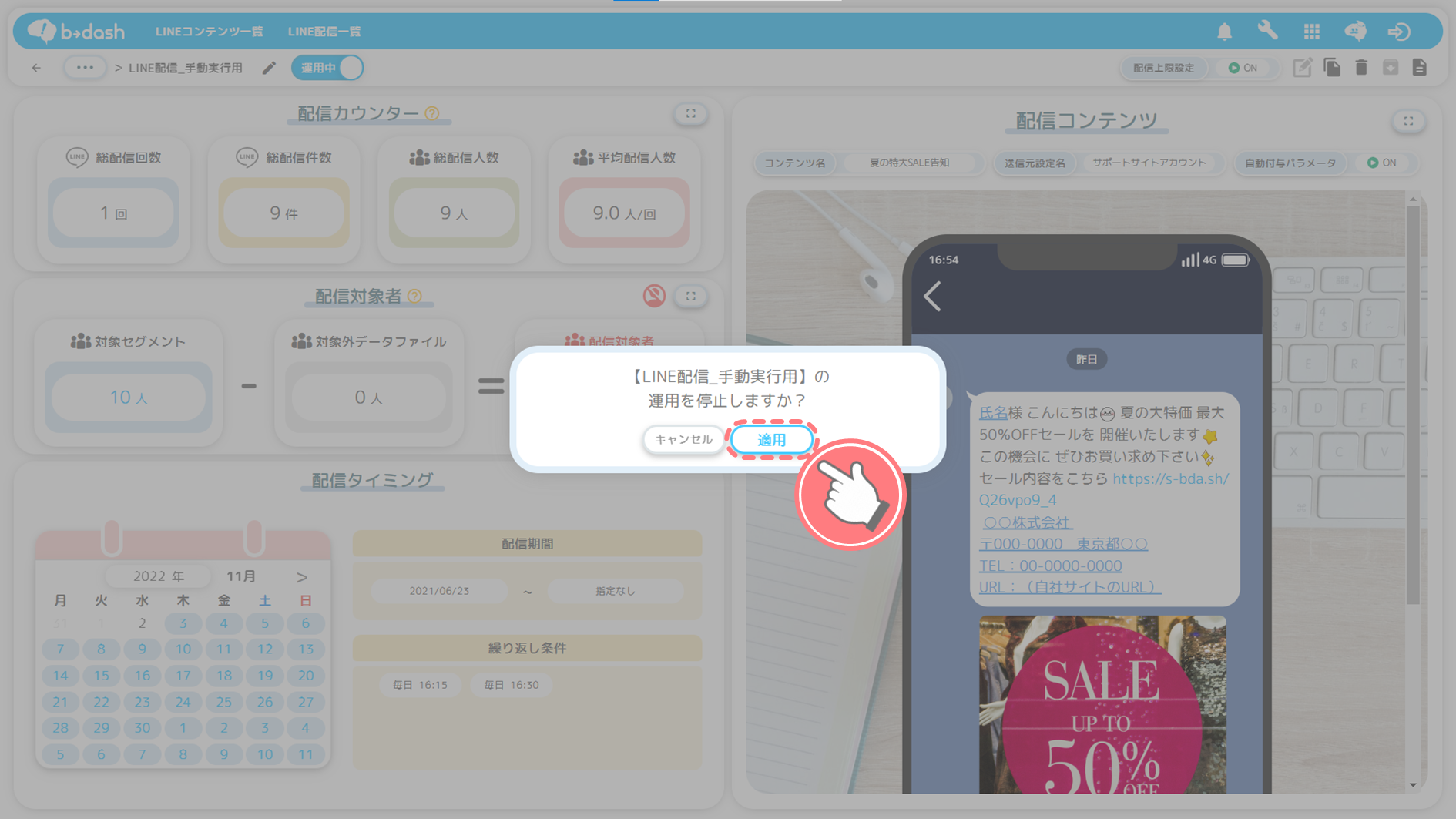
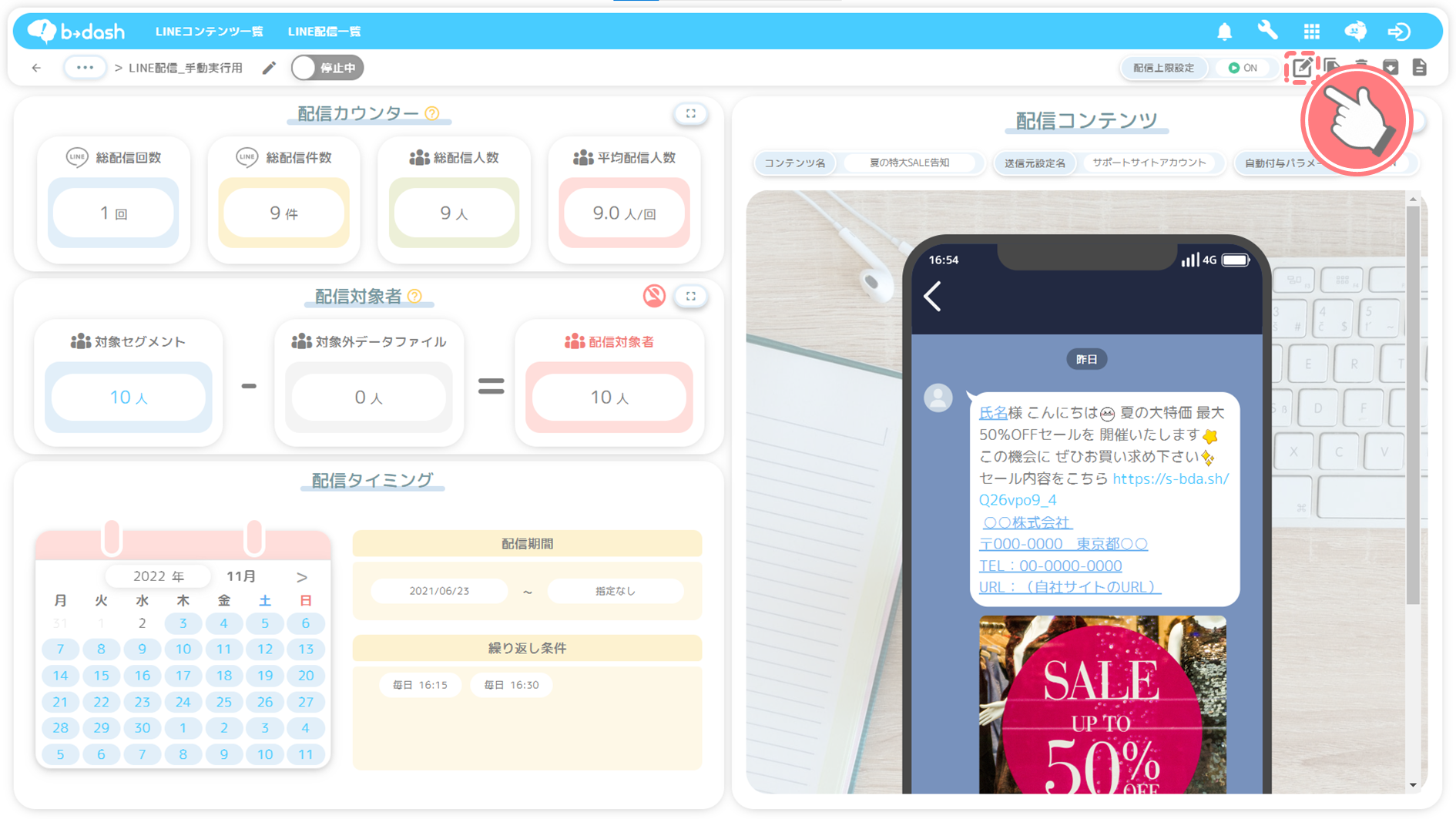
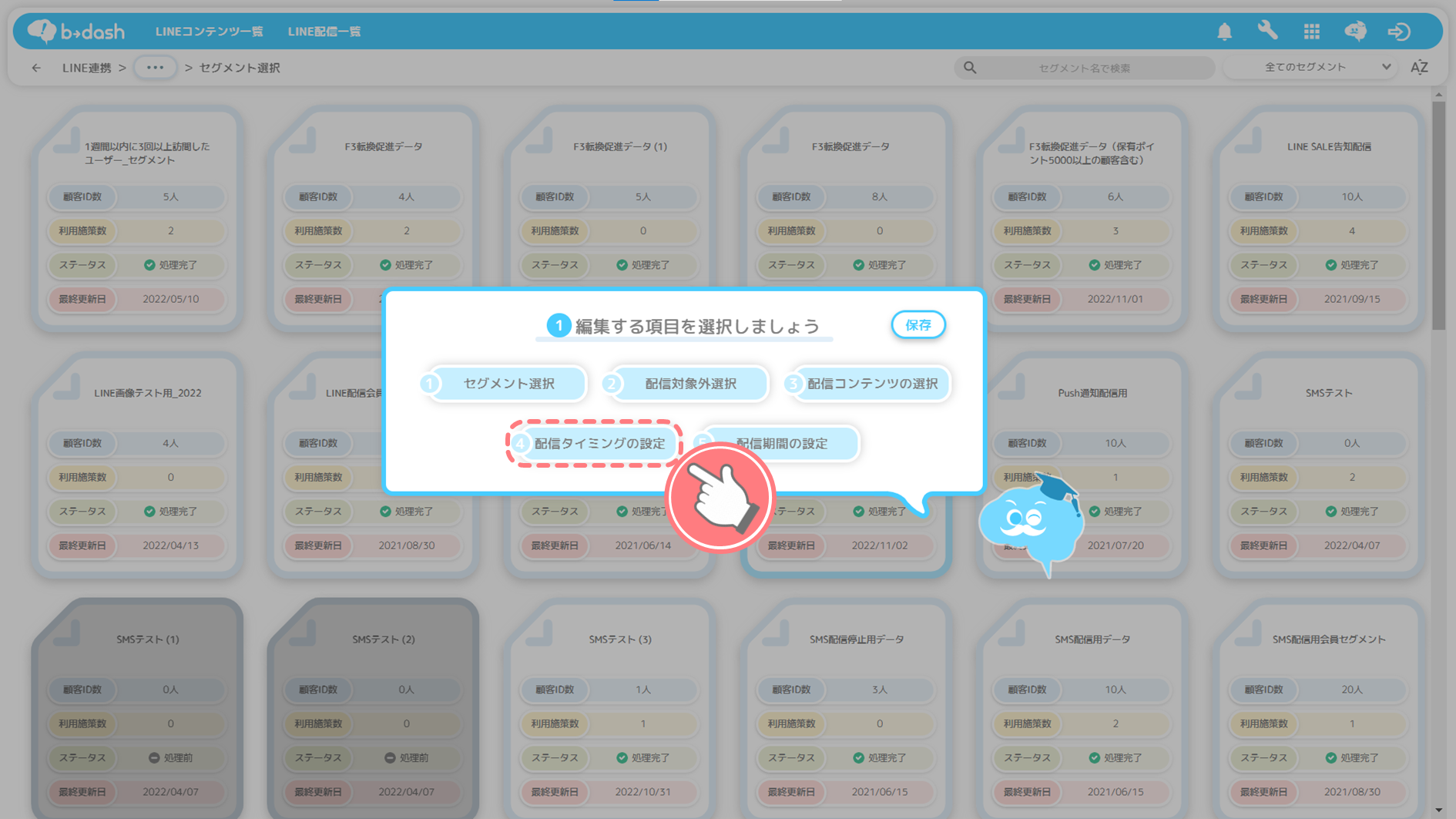
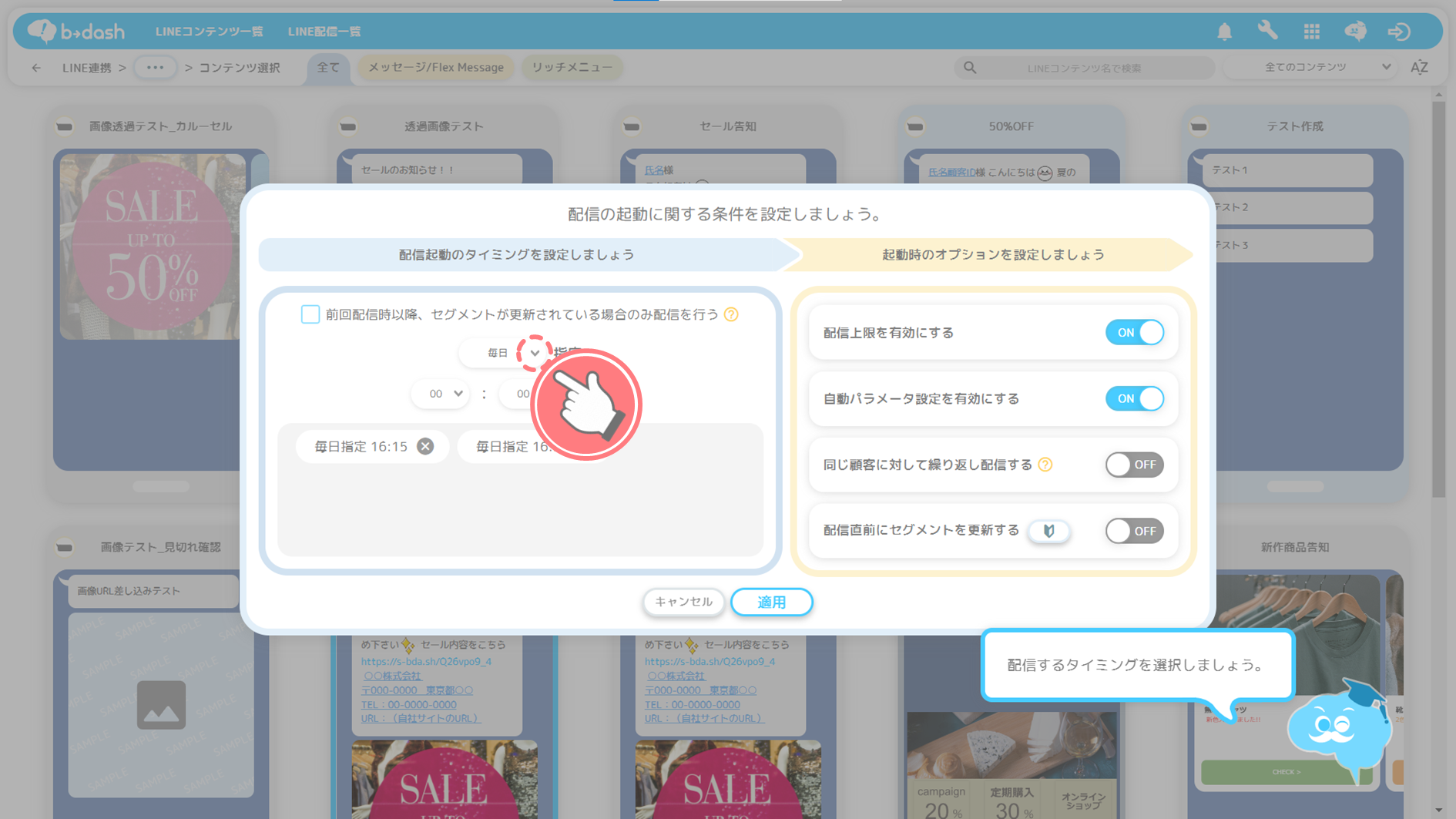
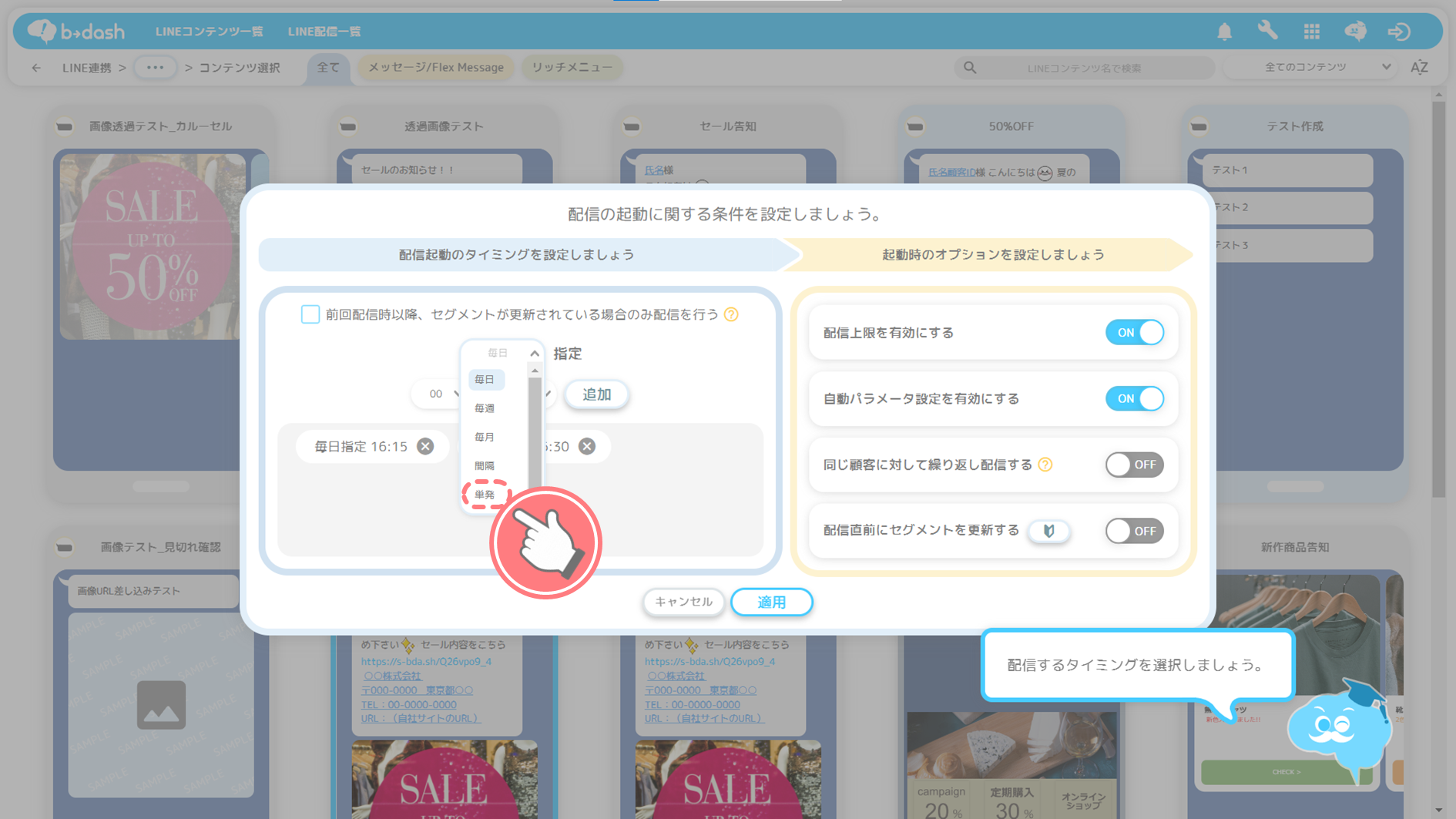
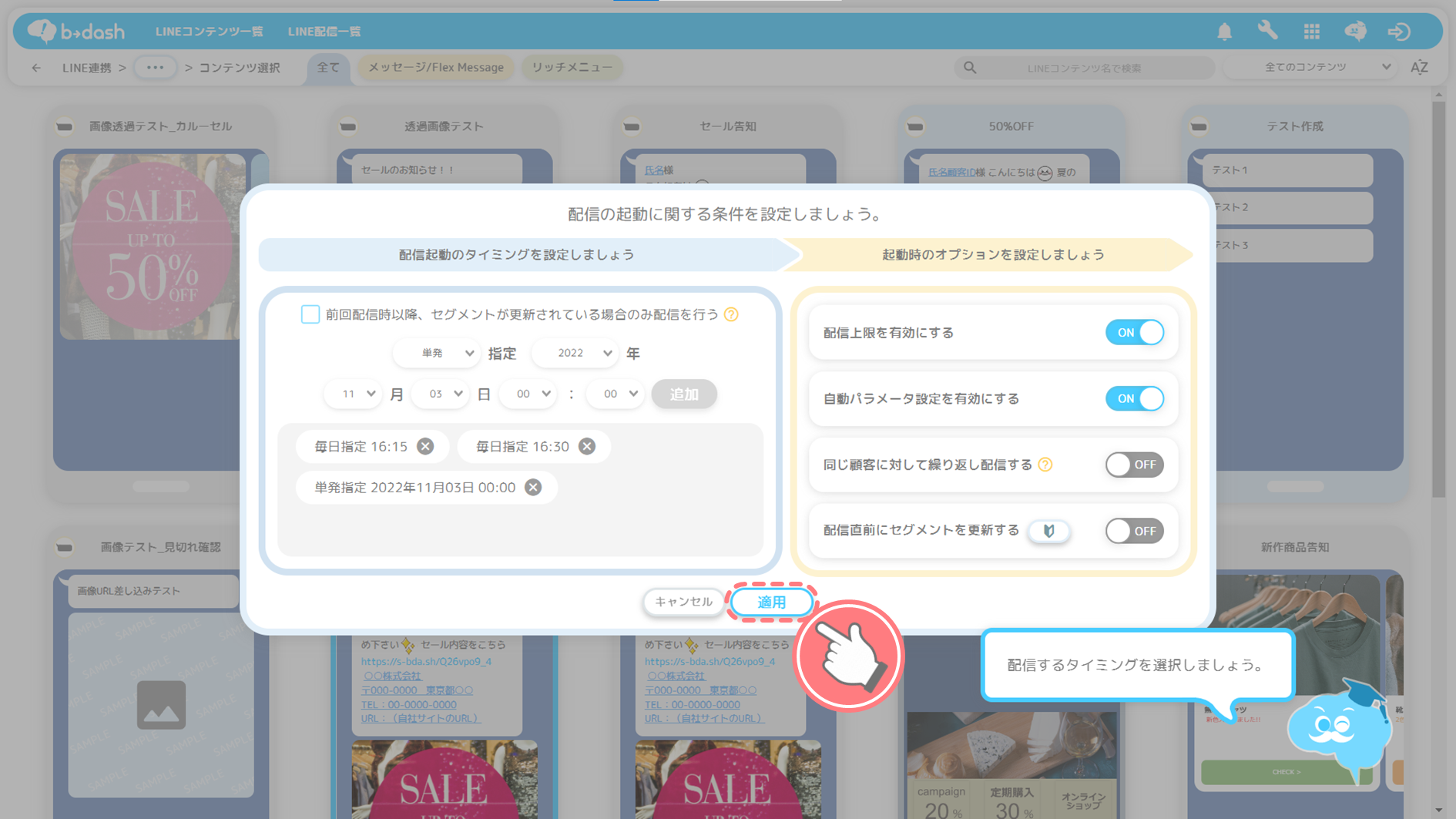
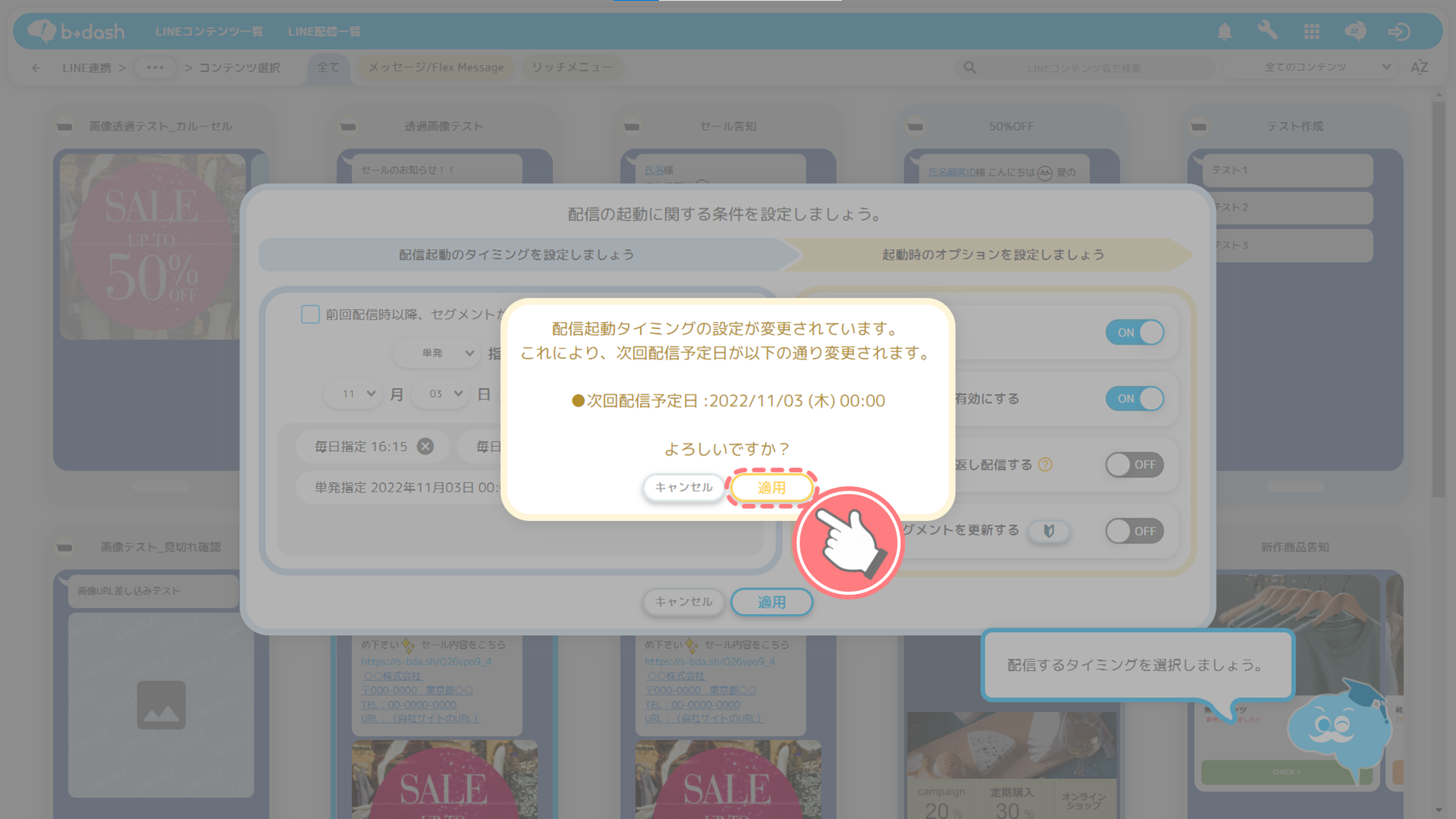
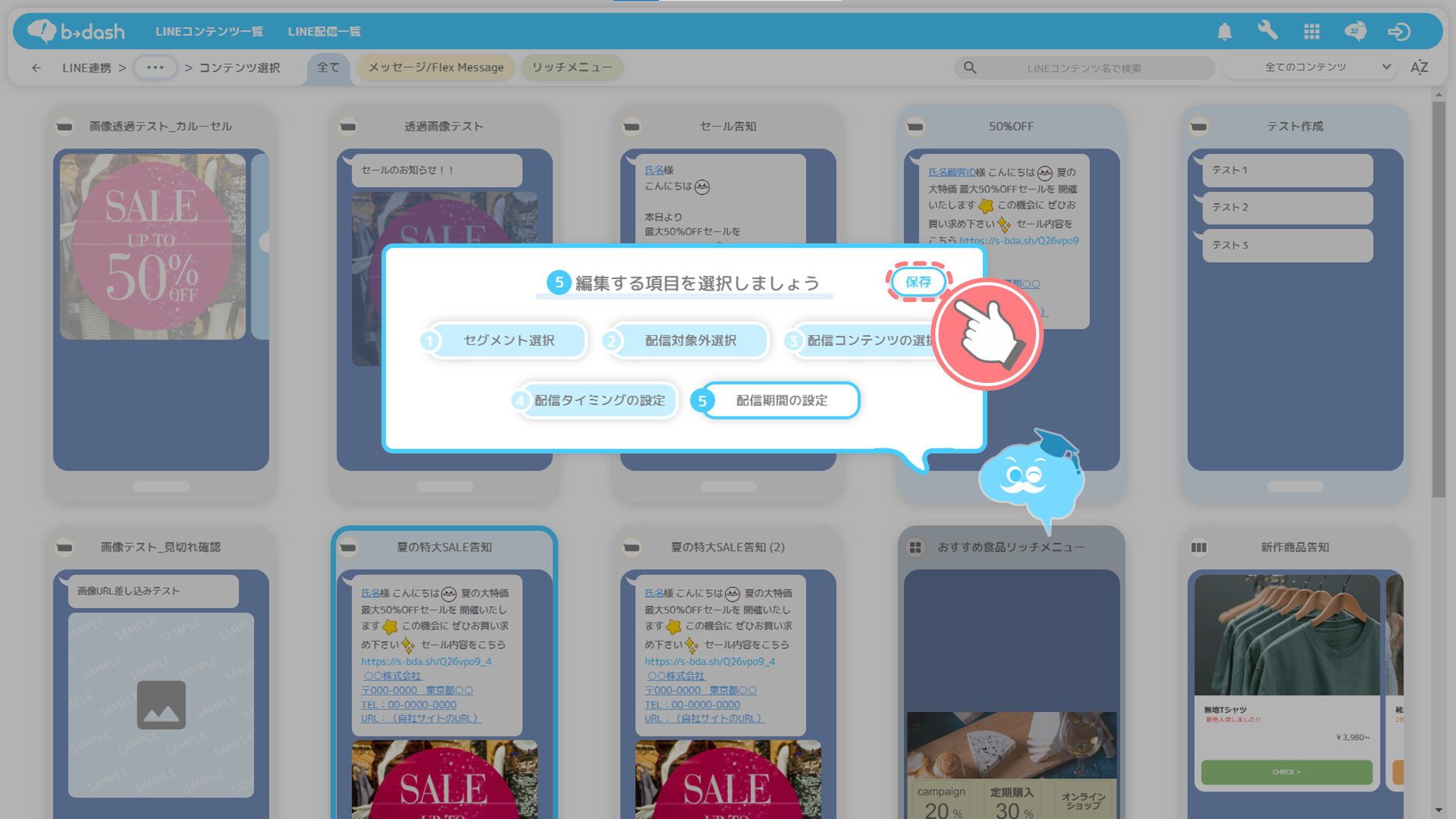
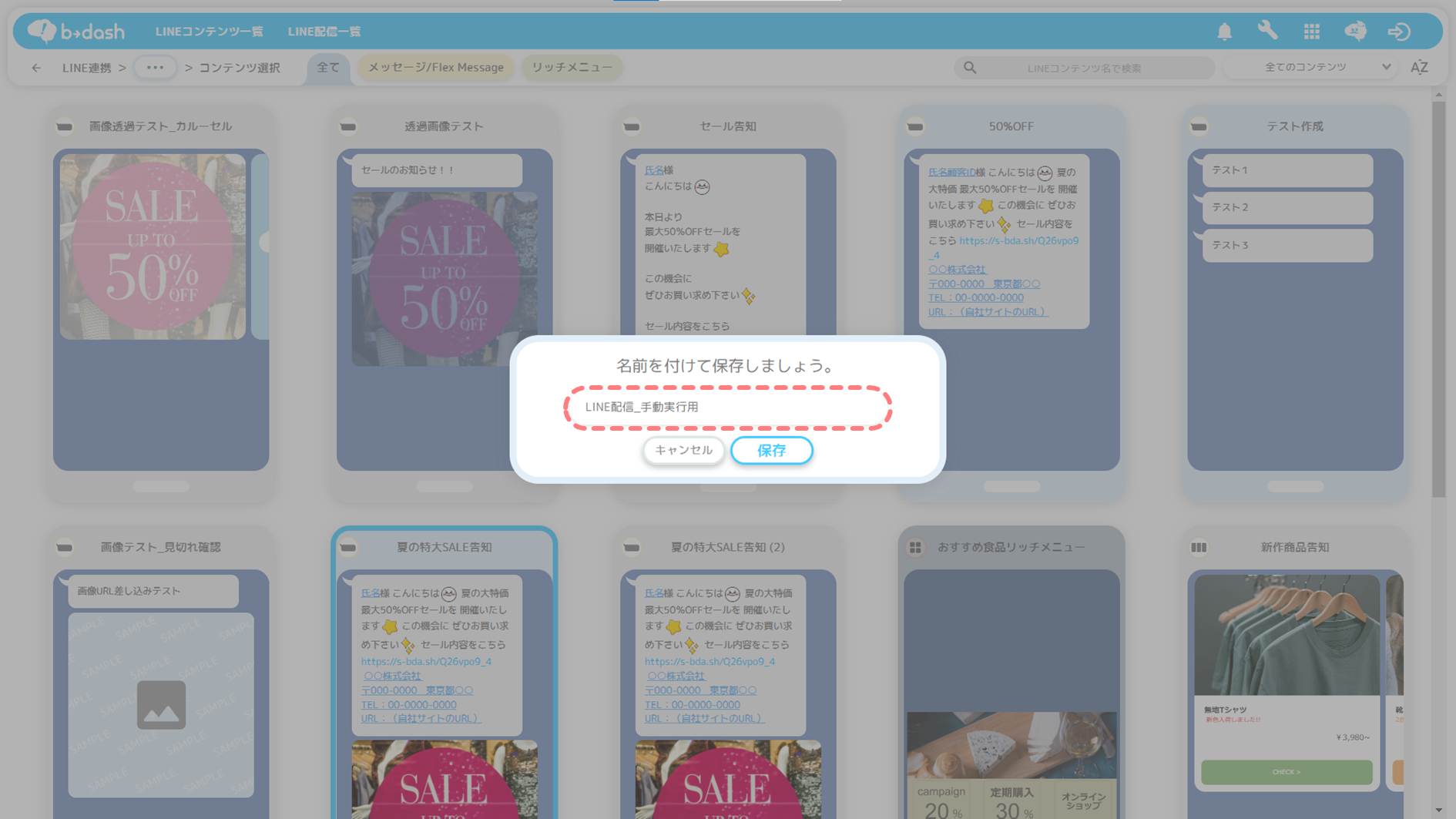
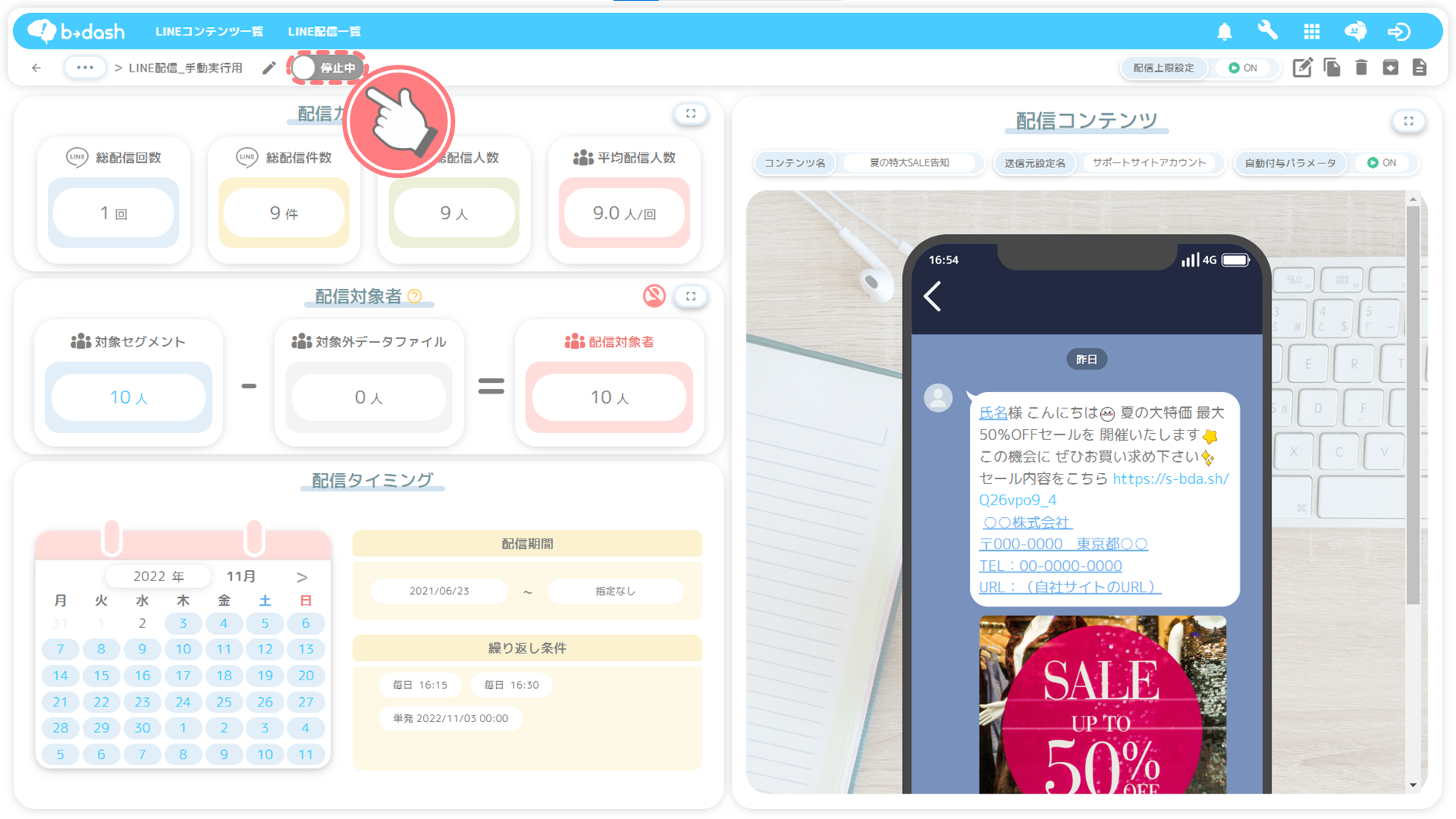
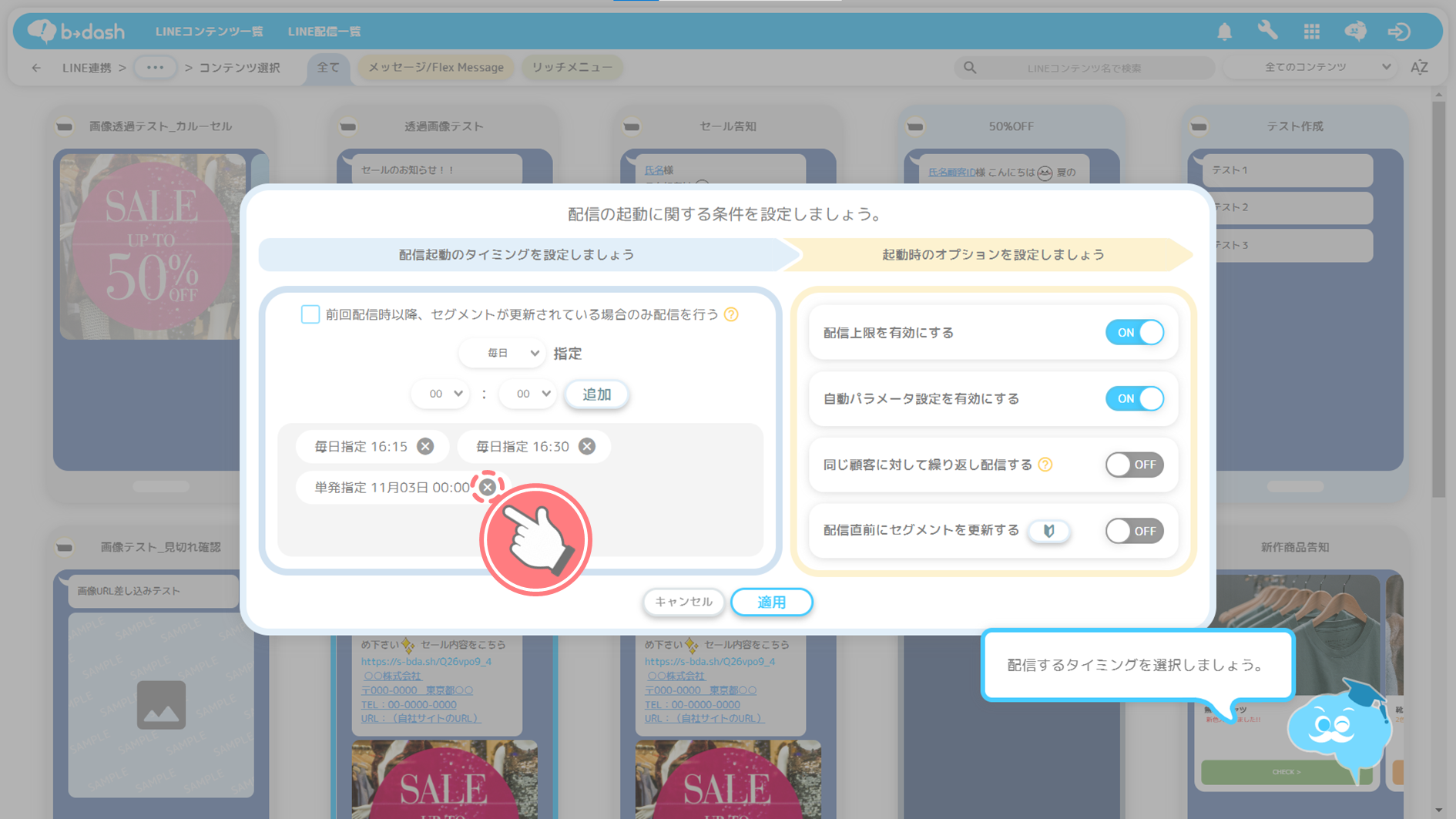
-15.png)
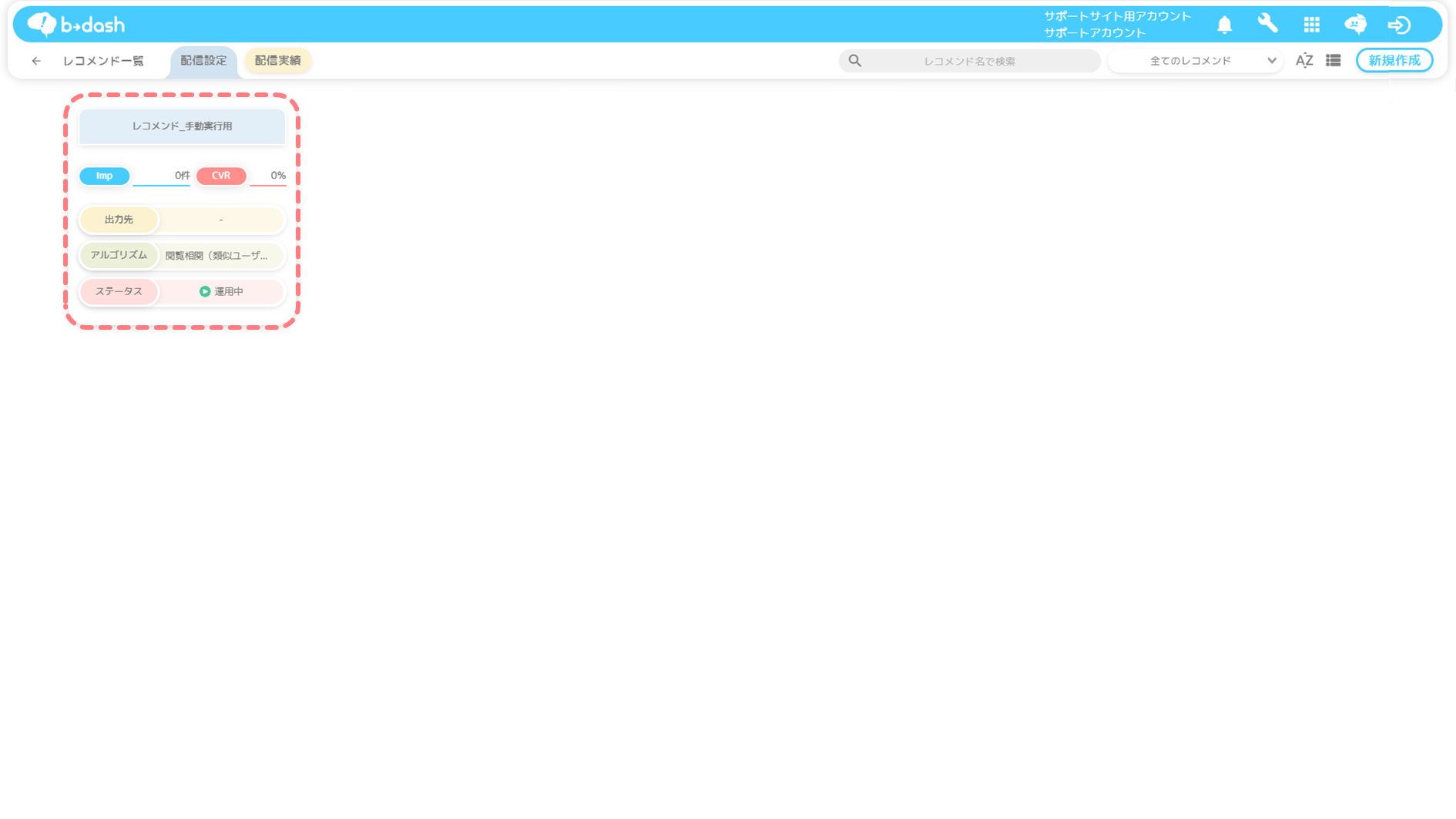
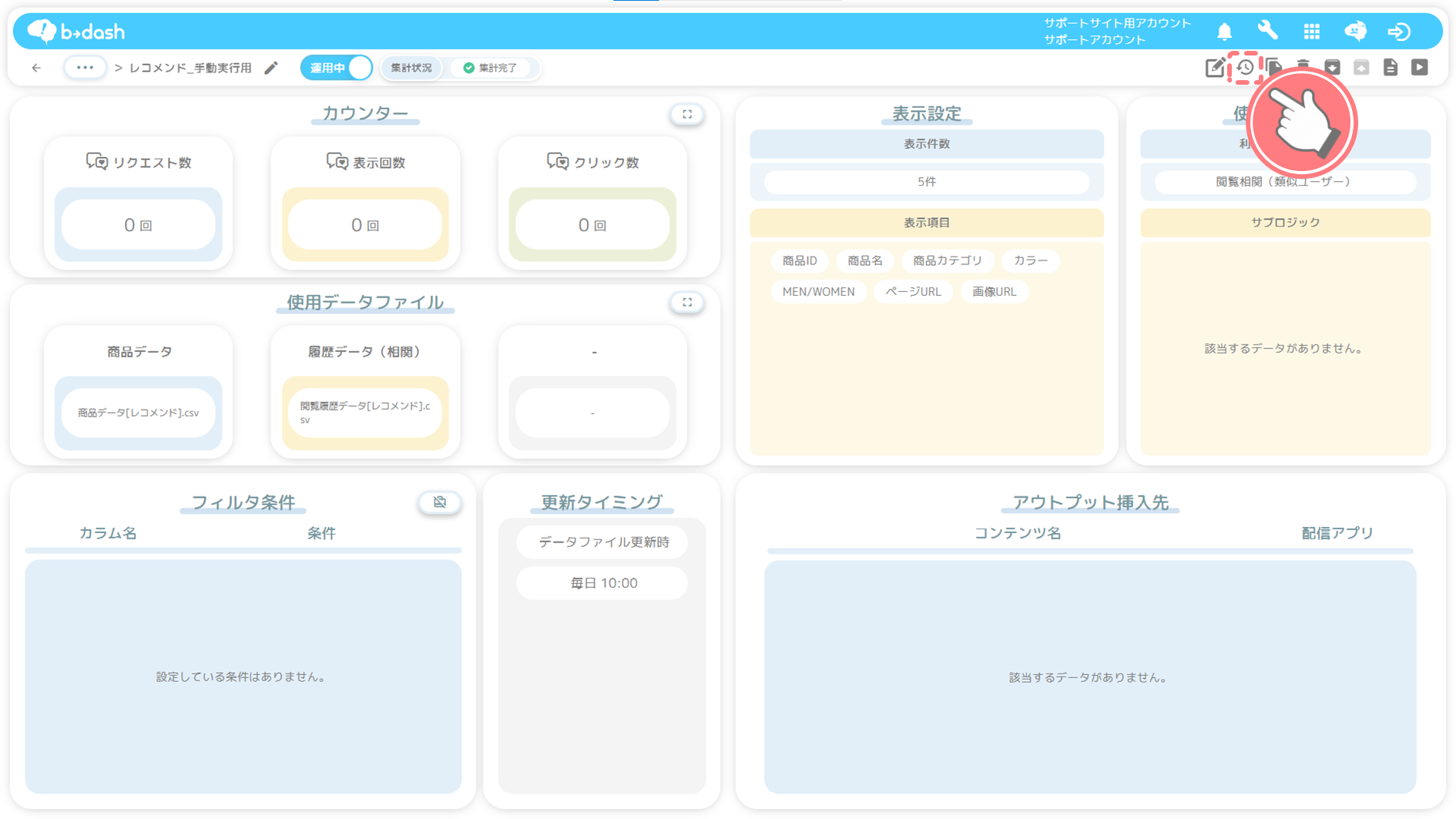
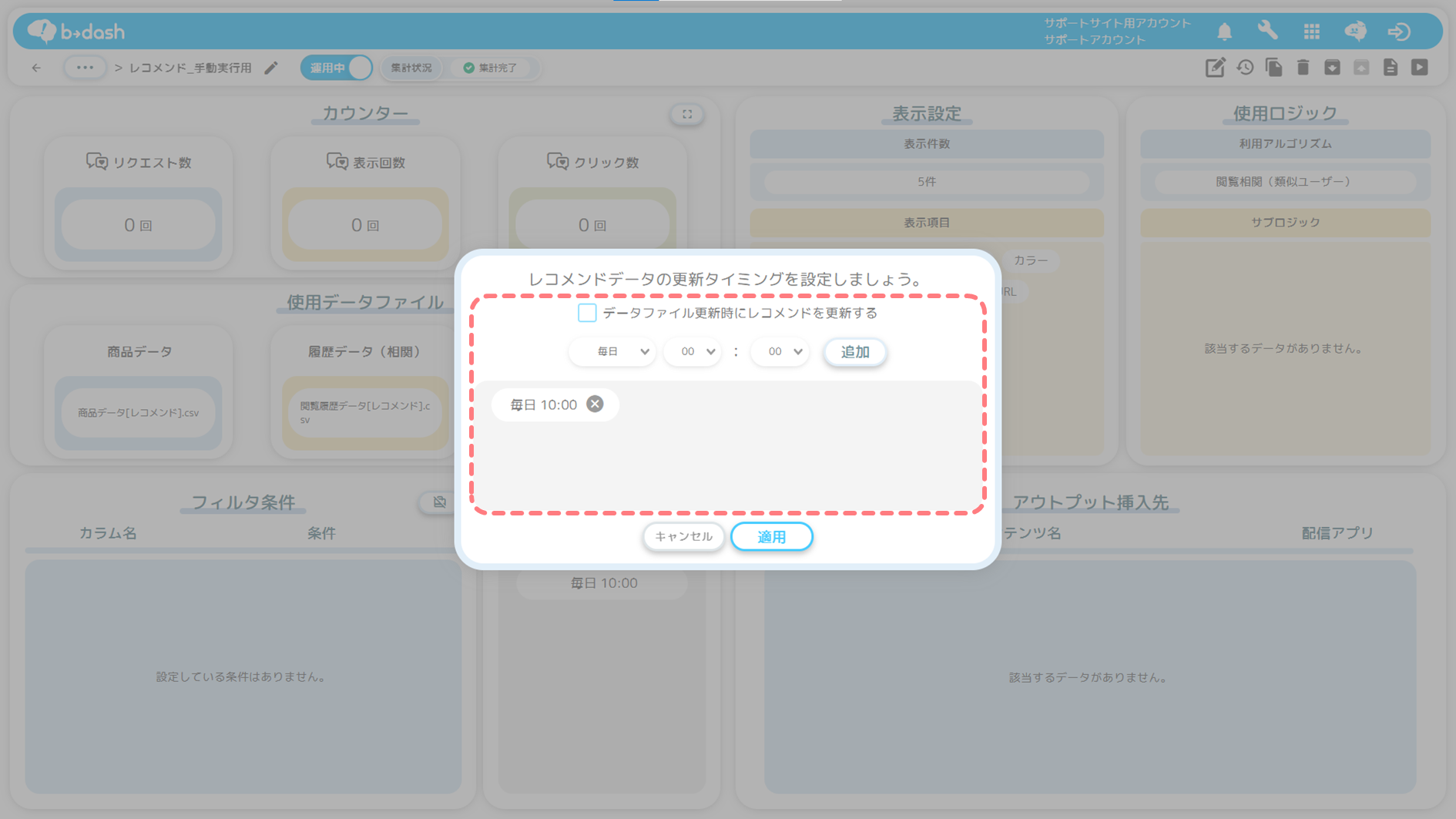
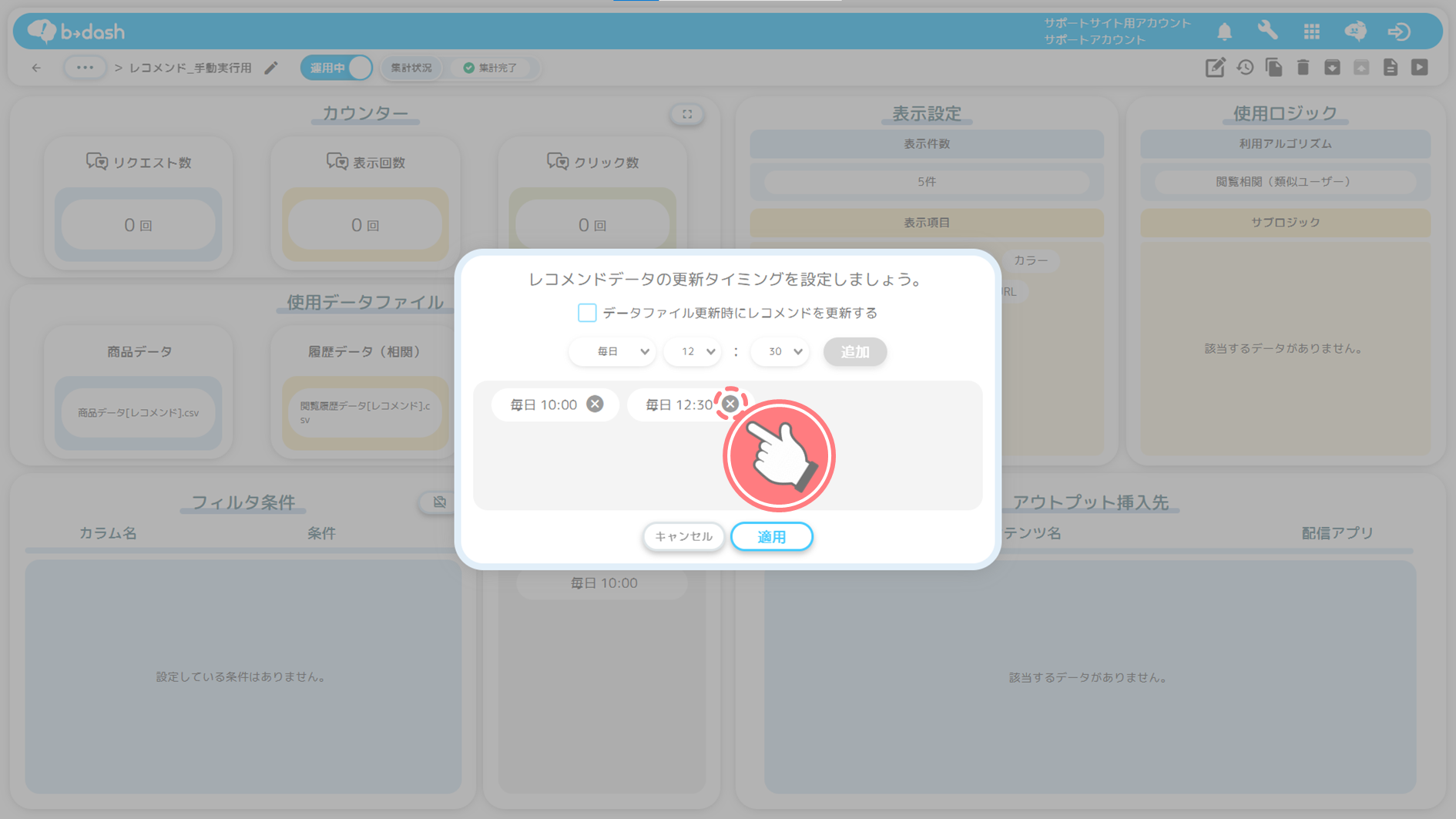
-3.png)